Page 1
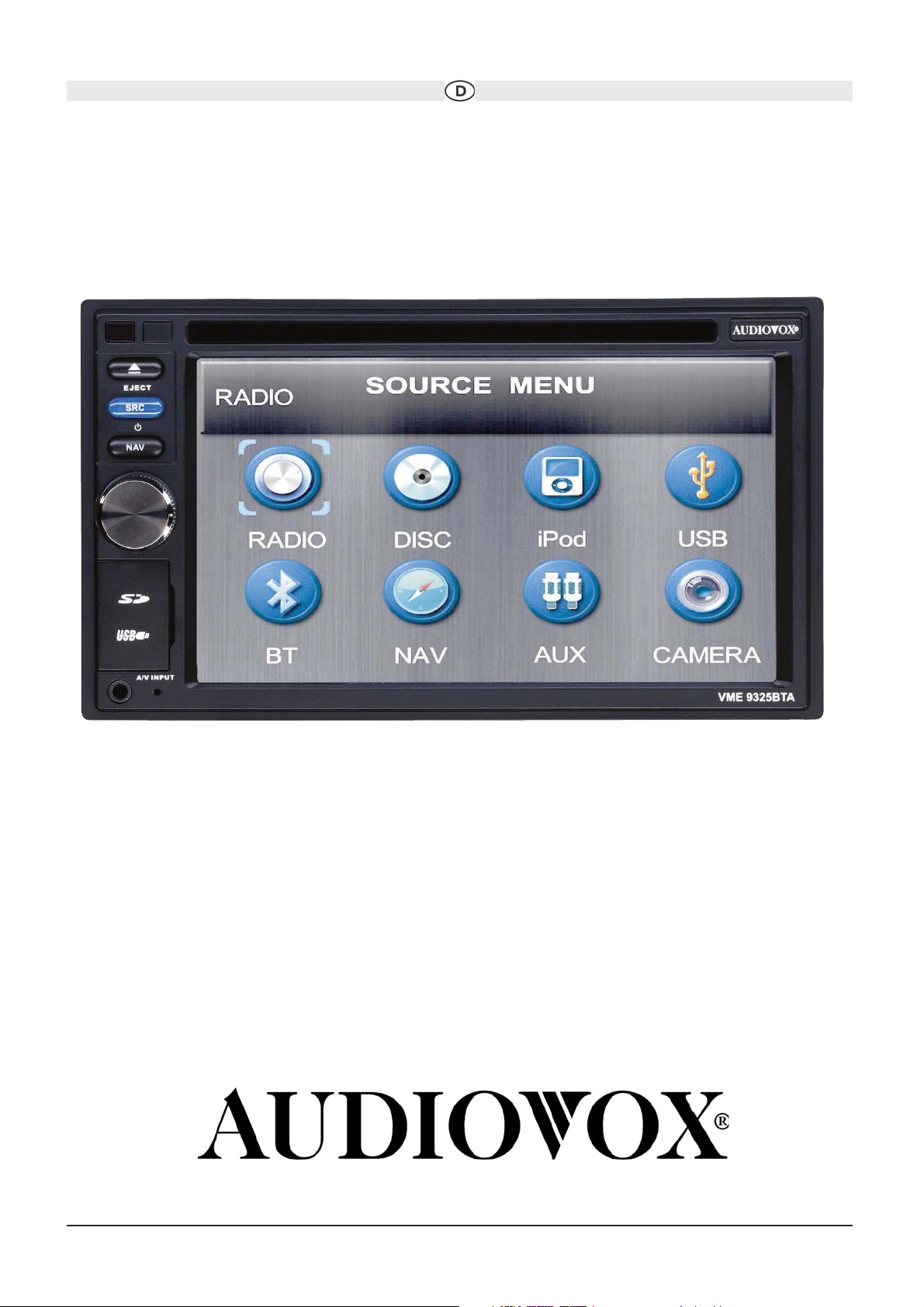
VME 9325 BTA
Page 2
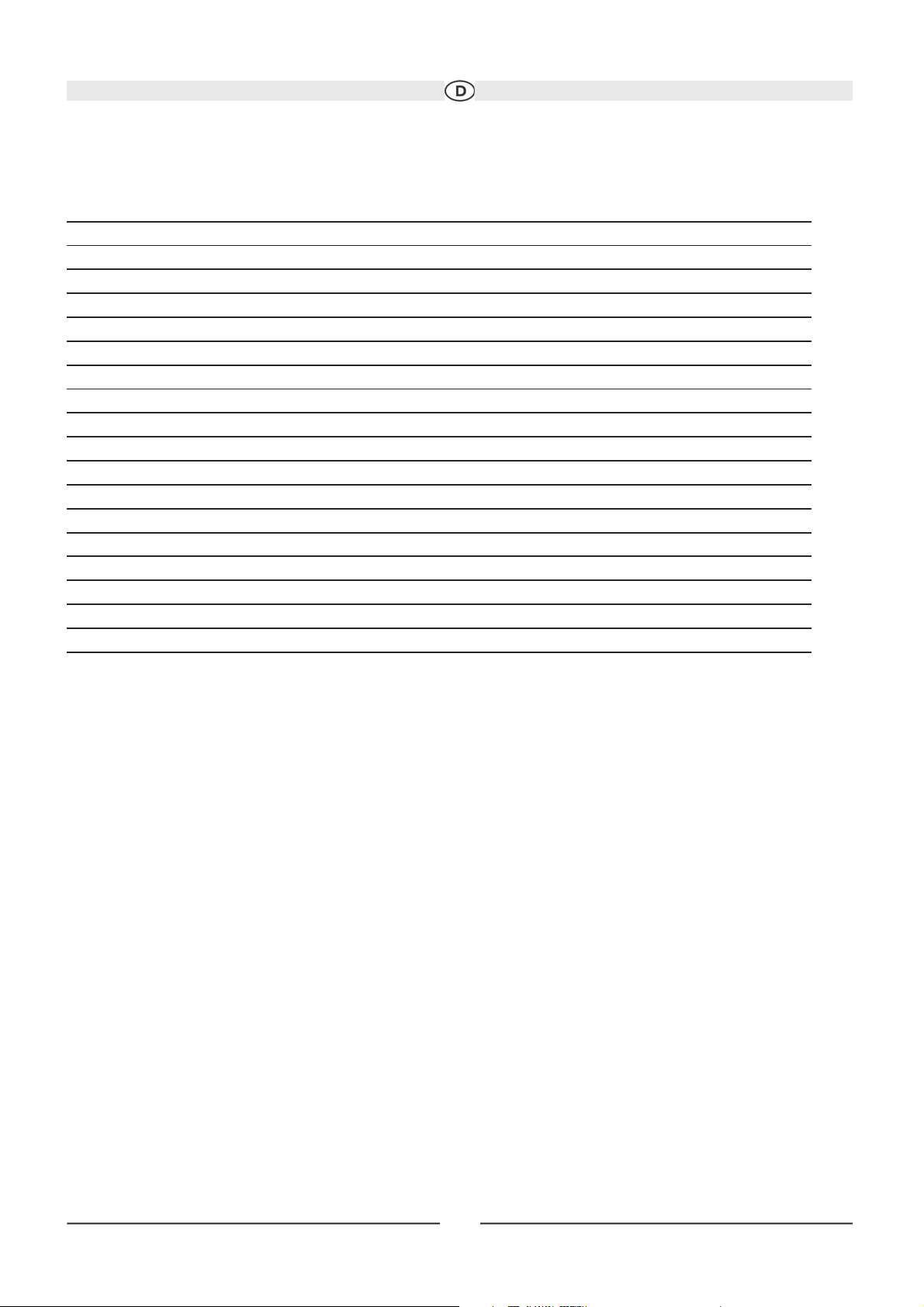
Danke, dass Sie sich für ein Produkt von Audiovox entschieden haben. Wir hoffen, Ihnen die Funktion des Geräts mit den in dieser Bedienungsanleitung
beschriebenen Anweisungen einfach und verständlich erklären zu können. Bitte nehmen Sie sich einige Minuten Zeit um sich mit der Bedienungsanleitung zubefassen. Dies erleichtert Ihnen dann später die Bedienung des Gerätes.
Vorbereitung 3
Optionale Geräte 3
Achtung 4
Montage 5
Schaltbild 8
Bedienelemente und Anzeigen 9
Fernbedienung 11
Verwenden des TFT-Monitors 13
Bedienungsanweisung 14
Setup-Menü 15
Bedienung des Radios 19
DVD/CD Video/Audio-Betrieb 26
MP3/USB/WMA/DivX-Betrieb 27
Bluetooth Betrieb 29
Bedienungs des iPods 30
Informationen zu DivX 32
Fehlerbehebung 33
Pflege und Wartung 35
Technische Daten 35
Garantie
2
Page 3
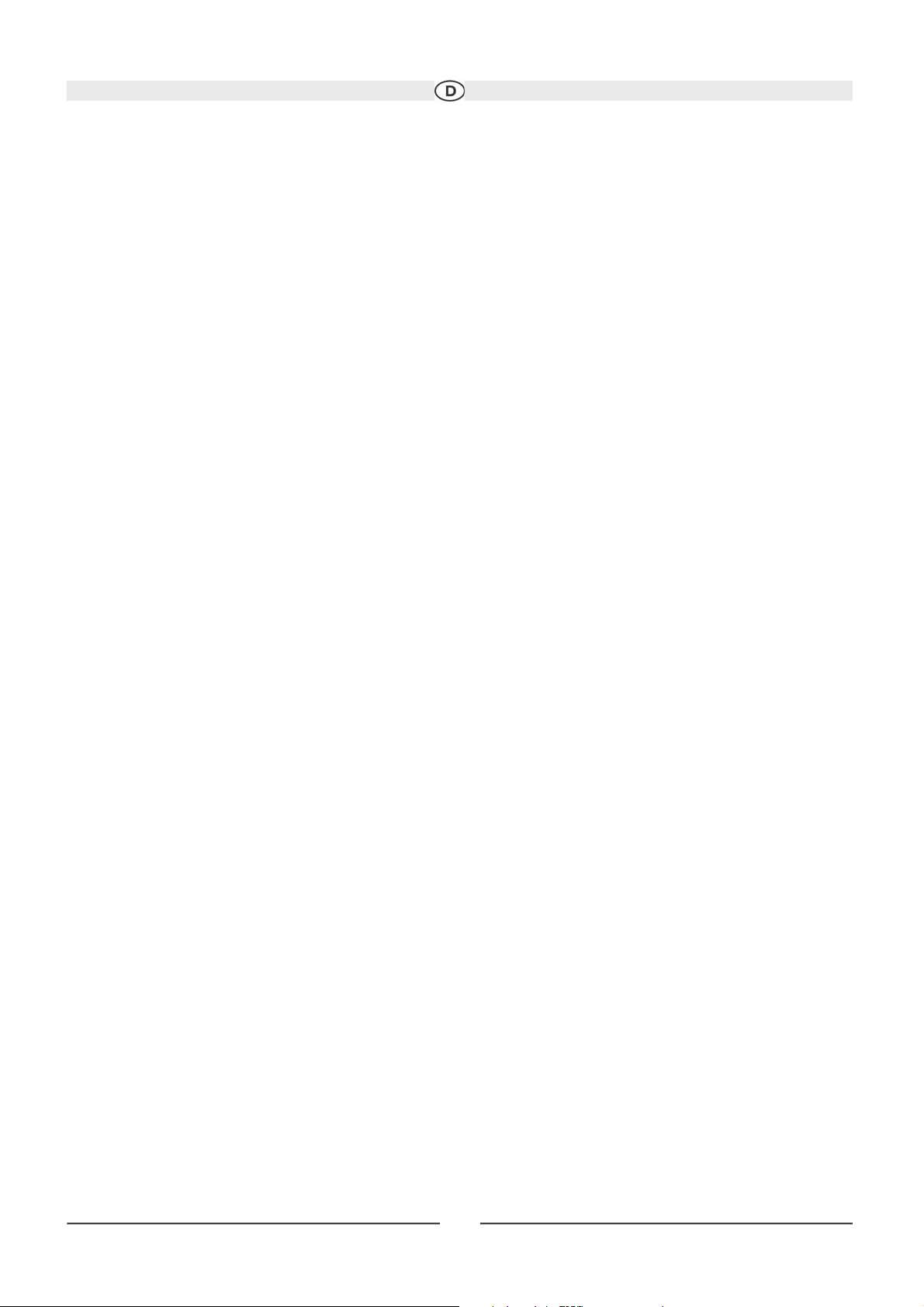
VORBEREITUNG
Wir gratulieren Ihnen zu dem Kauf des mobilen Audiovox VME 9325BTA-Multimedia-Receivers. Sie sollten diese Anleitung vollständig lesen, bevor
Sie mit der Montage des Geräts beginnen. Wir empfehlen, die Montage des Audiovox VME 9325BTA-Receivers von einem zuverlässigen Fachhändler vornehmen zu lassen.
Technische Merkmale
DVD
• Bildformat – Cinema, Normal und Aus (Bereitschaft)
• Schneller Vorlauf, schneller Rücklauf – 2X, 4X, 8X und 20x
• Langsamer Vorlauf, langsamer Rücklauf – 2X, 4X, 8X und 20x
• Wiedergabe , Pause, Stopp, nächstes Kapitel und vorheriges Kapitel
• ESP – 2 MB-Puffer
CD / MP3 / WMA
• ID3 Tag-kompatibel
• CD-Text kompatibel
• Verzeichnissuche (nur MP3 / WMA/DivX)
• Direkter Track-Zugriff über Fernbedienung
• Brennen von bis zu 1500 MP3- und WMA-Dateien auf eine DVD+R /RW
• Suchen von Tracks vorwärts und rückwärts
• Zufallswiedergabe, wiederholte Wiedergabe und Anspielen
• Wiedergabe , Pause, Stopp, nächster Track und vorheriger Track
• ESP – 2 MB-Puffer
UKW/MW-RDS-Radio
• Frequenzschritte für USA/Europa/Lateinamerika/Asien
• 30 Sender-Speicherplätze (18 UKW, 12 MW)
• Auto Stereo/Mono
• Lokal/Distanz
• Automatisches Speichern/Vorschau-Suche
• RDS (Radio Data System)
Gehäuse
• 2.0 DIN (Import/ISO-DIN-montierbar)
• 16cm /(6,2”)-Zoll Active Matrix TFT/LCD-Monitor mit entspiegelter Oberfläch
• 1.152.000 Sub-Pixel, 800 (B) x 480 (H)
• Wärmemanagementsystem – Luft-Zwangskühlung stellt Solltemperatur der Chip-Sätze beim Betrieb sicher
• 3,5mm Front Video- und Audio-Input
• RCA Audio / Video Input
• USB 1.0 (500 mA max.)
Allgemein
• Kompatibel mit dem Navigationsgerät (NAV101 / NAV102)
• Infrarot-Fernbedienung mit 44 Tasten
• Ein Composite Video-Ausgang für zusätzliche Bildschirme
• Ein Audio-/Video Auxiliary-Eingang für Spielekonsole, Camcorder, Navigationsgerät usw.
• Drei-Band-Klangeinstellung (Bass, Mitten und Höhen) mit acht voreingestellten Equalizer-Kurven
• Line-Ausgang für vorne, hinten und Subwoofer
• Sub x-over Frequenzen 80 /120 / 160 Hz
• Programmierbare Lautstärkeregelung pro Quelle
• Eingang für Rückfahrkamera (Normalbild und Spiegelbild)
• Kalibrierungsmodus für Touchscreen
• Vorverstärkung Ausgangsimpedanz 100Ohm
• 2VRMS-Line-Ausgang – Alle Kanäle
• Audio-Steuerung über Drehschalter
• DivX Zertifizierung “Home Theater Version 3.0”
Optionale Geräte
• NAV101/NAV102
An dem VME 9325BTA kann ein Navigationssystem angeschlossen werden. Bevor Sie auf die Navigationsfunktionen zugreifen können, müssen Sie das
NAV-Modul kaufen und installieren. Alle Montage- und Bedienungsanweisungen sind im Lieferumfang des NAV-Navigationsmoduls enthalten. Nach dem
Anschließen des NAV-Moduls und bei dessen ordnungsgemäßer Funktion wird der NAV-Modus aktiviert. Ist das NAV-Modul nicht installiert, wird die
NAV-Option grau hinterlegt angezeigt. Dies zeigt an, dass die Funktion nicht zur Verfügung steht.
• Rückfahrkamera
An den VME 9325BTA kann eine Rückfahrkamera angeschlossen werden. Bevor Sie auf die Kamerafunktionen zugreifen können, müssen Sie eine Rückfahr-Videokamera kaufen und installieren. Nach dem Anschließen der Rückfahrkamera und bei deren ordnungsgemäßer Funktion wird der CAMERAModus aktiviert. Ist die Kamera nicht installiert, wird die CAMERA-Option grau hinterlegt angezeigt. Dies zeigt an, dass die Funktion nicht zur Verfügung
steht.
• BTM10
An diesem Autoradio kann ein Bluetooth Gerät angeschlossen werden. Dazu müssen Sie das Bluetooth-Modul Audiovox BTM 10 kaufen und installieren.
• J-Link 4 Kabel
Für iPod Video- oder Fotowiedergabe müssen Sie ein Audiovox J-Link 4 Kabel (USB and 3.5 mm Klinkenstecker auf 30-Pin iPod Stecker) kaufen.
3
Technische Änderungen und Irrtum vorbehalten.
Page 4
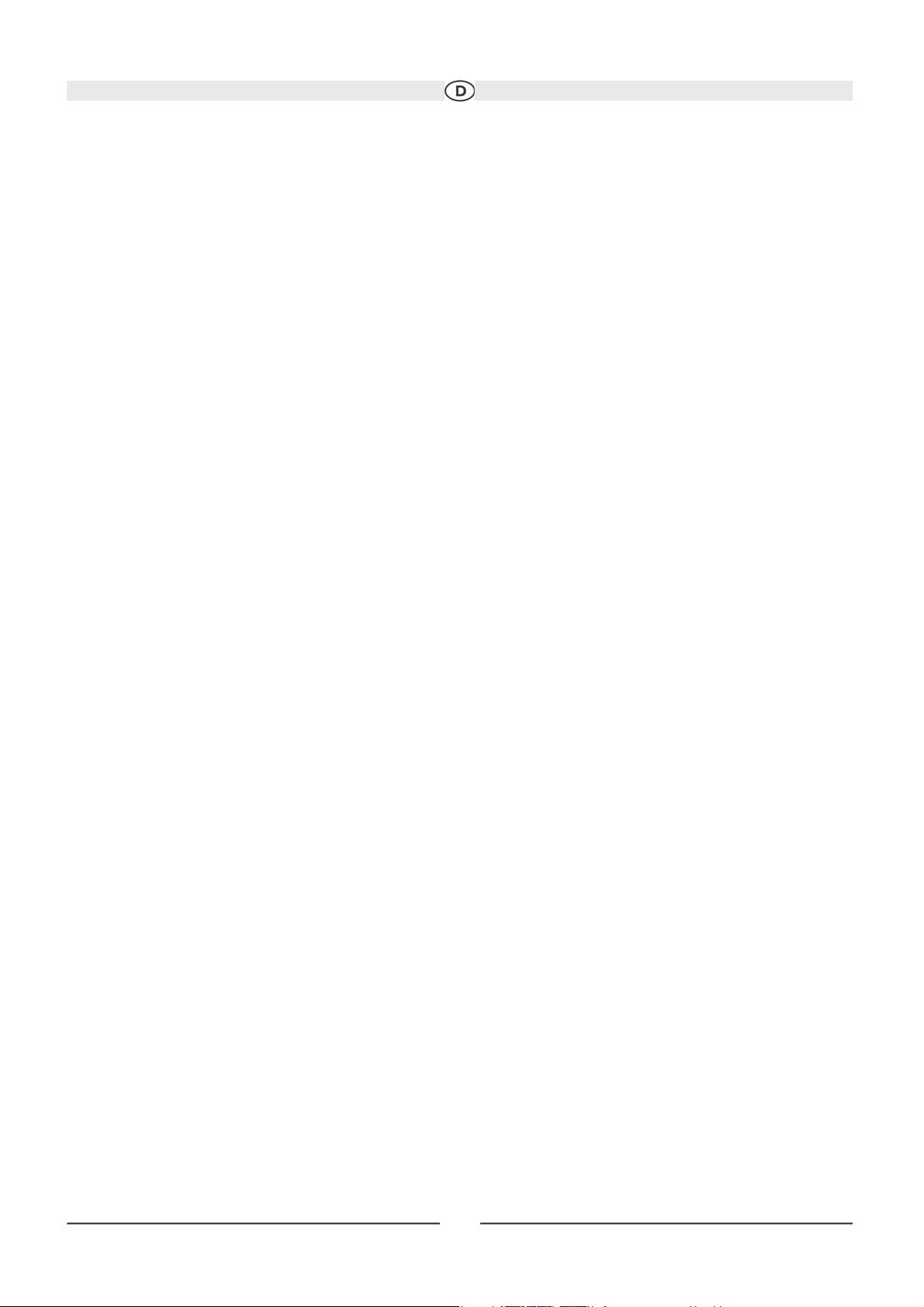
ACHTUNG Schließen Sie das Gerät nur an eine Stromquelle mit 12 Volt an und stellen Sie dabei eine ordnungsgemäße Erdung sicher.
ACHTUNG Montieren Sie das Gerät nicht an einem Ort, an dem die Sicherheit beim Fahren durch die Bedienung und die Verwendung des Geräts
beeinträchtigt werden könnte.
ACHTUNG Verwenden Sie die Videofunktion des Geräts nie während der Fahrt, um Unfälle zu vermeiden (mit Ausnahme der Videofunktion fur die
Ruckfahrkamera). Die Verwendung während der Fahrt ist gesetzlich verboten.
ACHTUNG Das Gerät darf nicht zerlegt oder verändert werden.
ACHTUNG Schutzen Sie das Gerät vor Feuchtigkeit und Wasser, um Verletzungen durch einen Stromschlag oder Feuer zu verhindern.
ACHTUNG Verwenden Sie ausschließlich Datenträger im Standardformat.
ACHTUNG Durch die Verwendung einer falschen Sicherung kann das Gerät beschädigt oder in Brand gesetzt werden.
Unterbrechen der Stromversorgung durch die Batterie
Schalten Sie vor der Montage des Geräts die Zundung ab und lösen Sie das Kabel vom Minuspol (-) der Batterie, um einen Kurzschluss zu vermeiden.
HINWEIS: Wenn der VME 9325BTA-Receiver in ein Fahrzeug eingebaut werden soll, das mit einem Navigationssystem ausgestattet ist, lösen Sie
das Batteriekabel nicht. Andernfalls gehen die im Speicher des Navigationssystems abgelegten Daten unter Umständen verloren. In diesem Fall
sollten Sie bei der Montage allerdings besonders vorsichtig sein, um einen Kurzschluss zu vermeiden.
4
Page 5
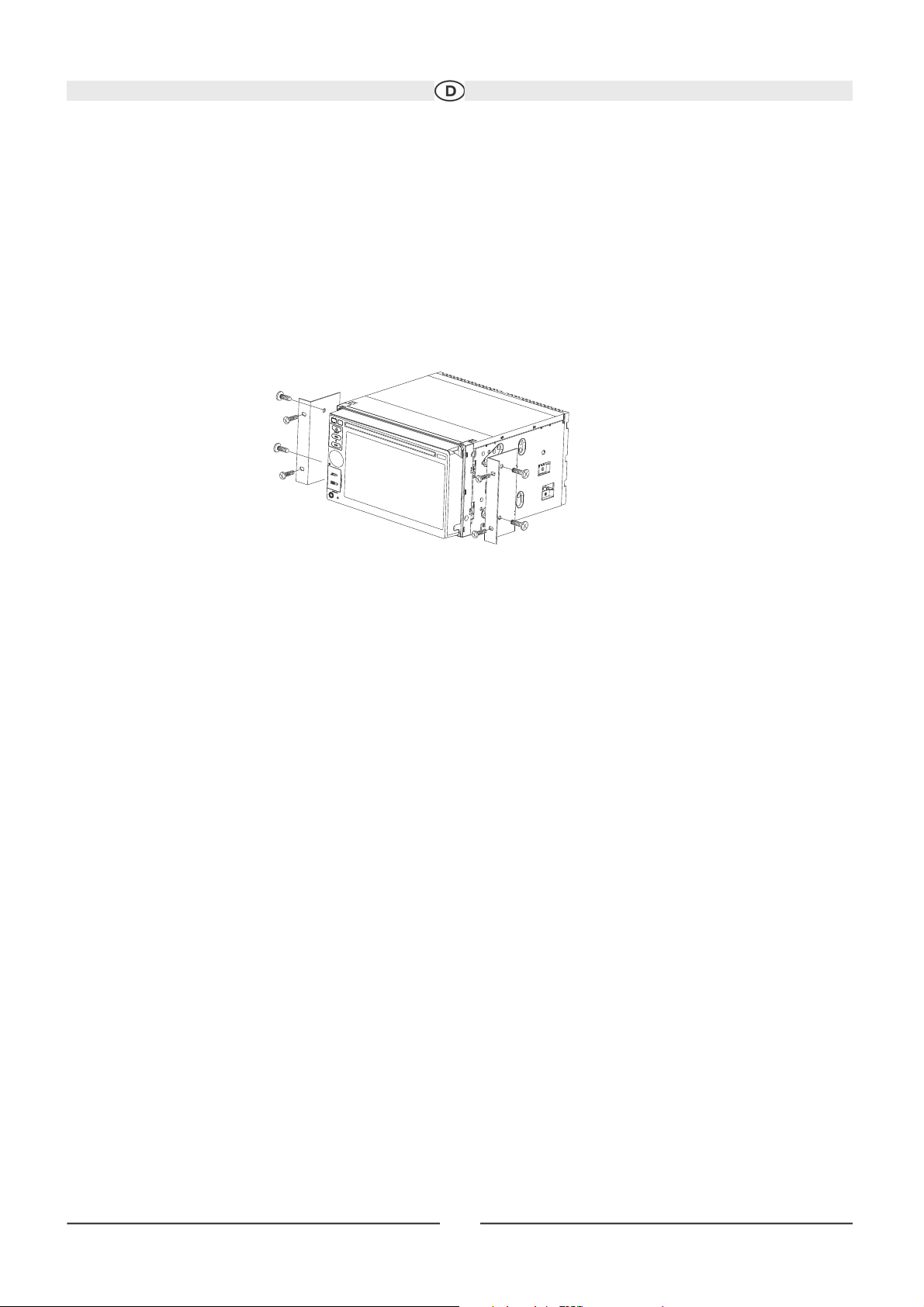
5
MONTAGE
Montage nach ISO DIN
Dieses Gerät ist fur den Einbau in einen 2.0 DIN-Armaturenschacht vorgesehen, der in vielen Importfahrzeugen vorhanden ist. Das Gerät verfugt
auf den Gehäuseseiten uber Bohrungen mit Gewinde, die fur die Original-Montageklammern mancher Fahrzeuge von Toyota, Nissan, Mitsubishi,
Isuzu, Hyundai und Honda zur Montage des Radios im Armaturenbrett verwendet werden können. Bitte wenden Sie sich an einen lokalen
Fachbetrieb fur Stereogeräte fur Fahrzeuge, wenn Sie Hilfe bei dieser Montage benötigen.
1. Entfernen Sie das Original-Radio aus dem Armaturenbrett bzw. der Mittelkonsole. Bewahren Sie alle Teile und Klammern auf, da diese fur die
Montage des neuen Radios erforderlich sind.
2. Entfernen Sie die vier Schrauben auf der Vorderseite des Radios, mit denen der Montagerahmen am Radiogehäuse befestigt ist (zwei
Schrauben oben und zwei unten). Entfernen Sie den Halbrahmen.
3. Bringen Sie die Original-Haltevorrichtungen sowie das Montagezubehör des alten Radios am neuen Radio an.
VORSICHT: Verwenden Sie keine Schrauben, die größer als M5 x 6 mm sind. Durch längere Schrauben werden unter Umständen Komponenten
im Inneren des Gehäuses beruhrt und beschädigt.
4. Halten Sie das Radio vor die Öffnung im Armaturenbrett, sodass die Verkabelung durch das Armaturenbrett gefuhrt werden kann. Beachten Sie
das Schaltbild und stellen Sie sicher, dass alle Verbindungen mithilfe von Kabelsicherungen oder Isolierband geschutzt und isoliert sind.
Wenn die Verkabelung abgeschlossen ist, verbinden Sie die ISO-Steckverbinder mit den entsprechenden Anschlussen auf der Ruckseite des
Gehäuses. Schalten Sie das Gerät ein, um die Funktion zu prufen (die Zundung des Fahrzeugs muss eingeschaltet sein). Kann das Gerät nicht
eingeschaltet werden, uberprufen Sie die Verkabelung, bis Sie den Fehler gefunden haben.
5. Montieren Sie das neue Radio im Armaturenbrett oder in der Mittelkonsole, indem Sie die in Schritt 1 beschriebenen Arbeiten in umgekehrter
Reihenfolge ausfuhren.
VORSICHT: Um den ordnungsgemäßen Betrieb des DVD-Players zu gewährleisten, darf die Gehäuseausrichtung nicht mehr als 30° von der
Horizontalen abweichen. Achten Sie darauf, dass dieser Wert eingehalten wird.
HINWEIS: Der Endbenutzer ist dafur verantwortlich, die Montage und den Betrieb des Geräts entsprechend den Gesetzen der Region und des
Landes sicherzustellen. Das Kabel der FESTSTELLBREMSE muss wie im Handbuch angegeben angeschlossen werden.
Technische Änderungen und Irrtum vorbehalten.
Page 6
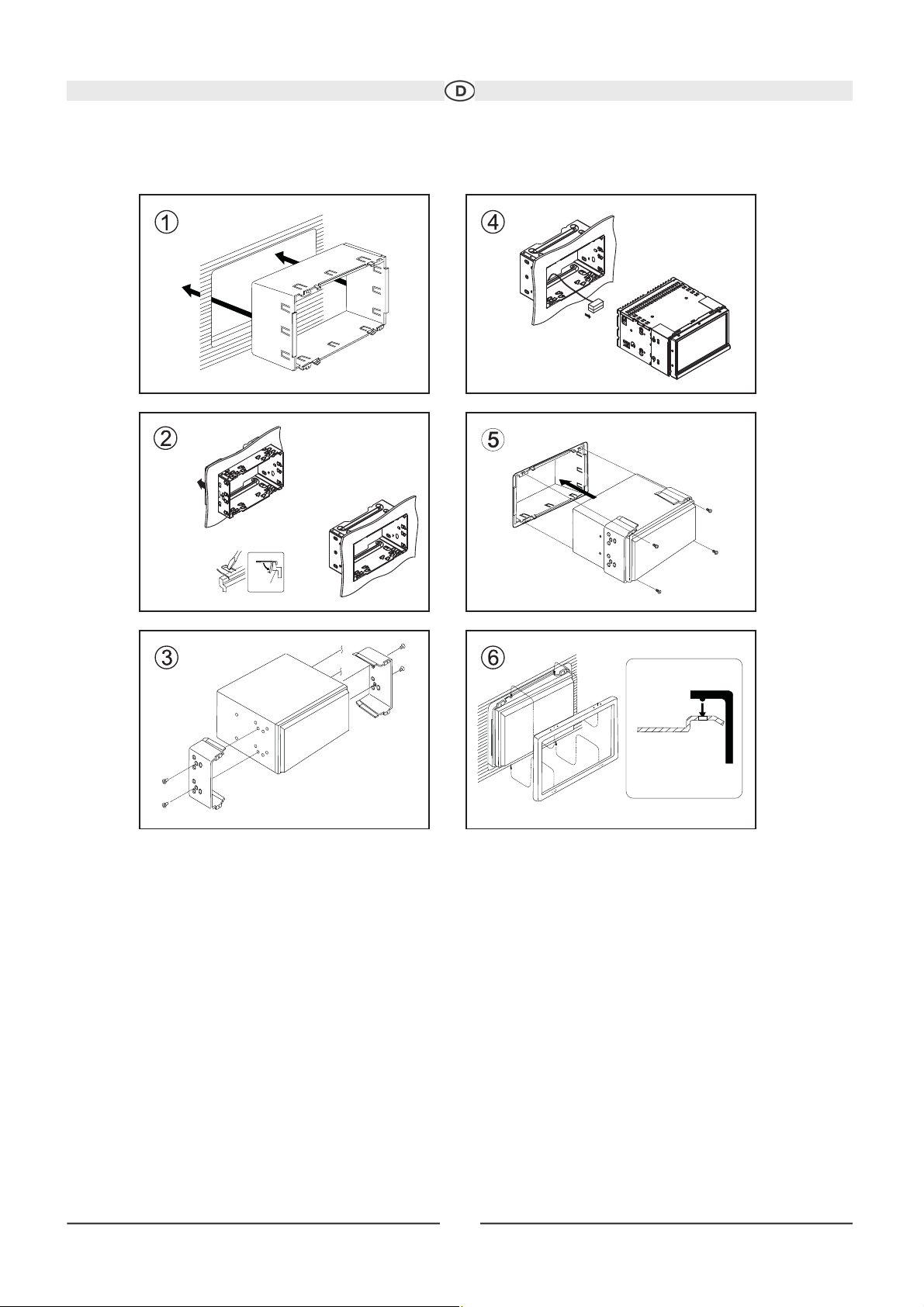
6
Montage EInbaurahmen
1.
a Montieren Sie den Montagerahmen im Fahrzeug.
b. Montieren Sie gegebenenfalls einen Adapter.
c. Montieren Sie den Montagerahmen im Adapter oder im Armaturenbrett. Verwenden Sie dazu ausschließlich die mitgelieferten Schrauben.
Drucken Sie den Rahmen nicht gewaltsam in die Öffnung und achten Sie darauf, diesen nicht zu verbiegen oder zu verformen.
d. Suchen Sie die Metalllaschen, die sich oben, unten und seitlich am Montagerahmen befinden. Wenn der Rahmen vollständig in die Öffnung des
Armaturenbretts geschoben wurde, biegen Sie so viele Laschen wie erforderlich nach außen, damit der Rahmen fest im Armaturenbrett sitzt.
2.
Verwenden Sie die im Lieferumfang enthaltenen M5 x 6 Schrauben, um die Montageklammern wie dargestellt an beiden Seiten des Radios zu
befestigen.
3. Halten Sie das Radio vor die Öffnung im Armaturenbrett, sodass die Verkabelung durch den Montagerahmen gefuhrt werden kann.
VORSICHT Gehen Sie sorgfältig vor, um eine Beschädigung der Fahrzeugverkabelung zu vermeiden.
4. Nehmen Sie die Verkabelung wie in Abbildung auf Seite 8 dargestellt vor. Schließen Sie dann das gelöste Massekabel der Batterie wieder an.
Ist kein ACC-Anschluss verfugbar, schließen Sie das ACC-Kabel mit einem Schalter an die Stromversorgung an.
5.Verschrauben Sie mittels vier Schrauben das Autoradio mit dem Einbaurahmen. (siehe Bild 5)
Page 7
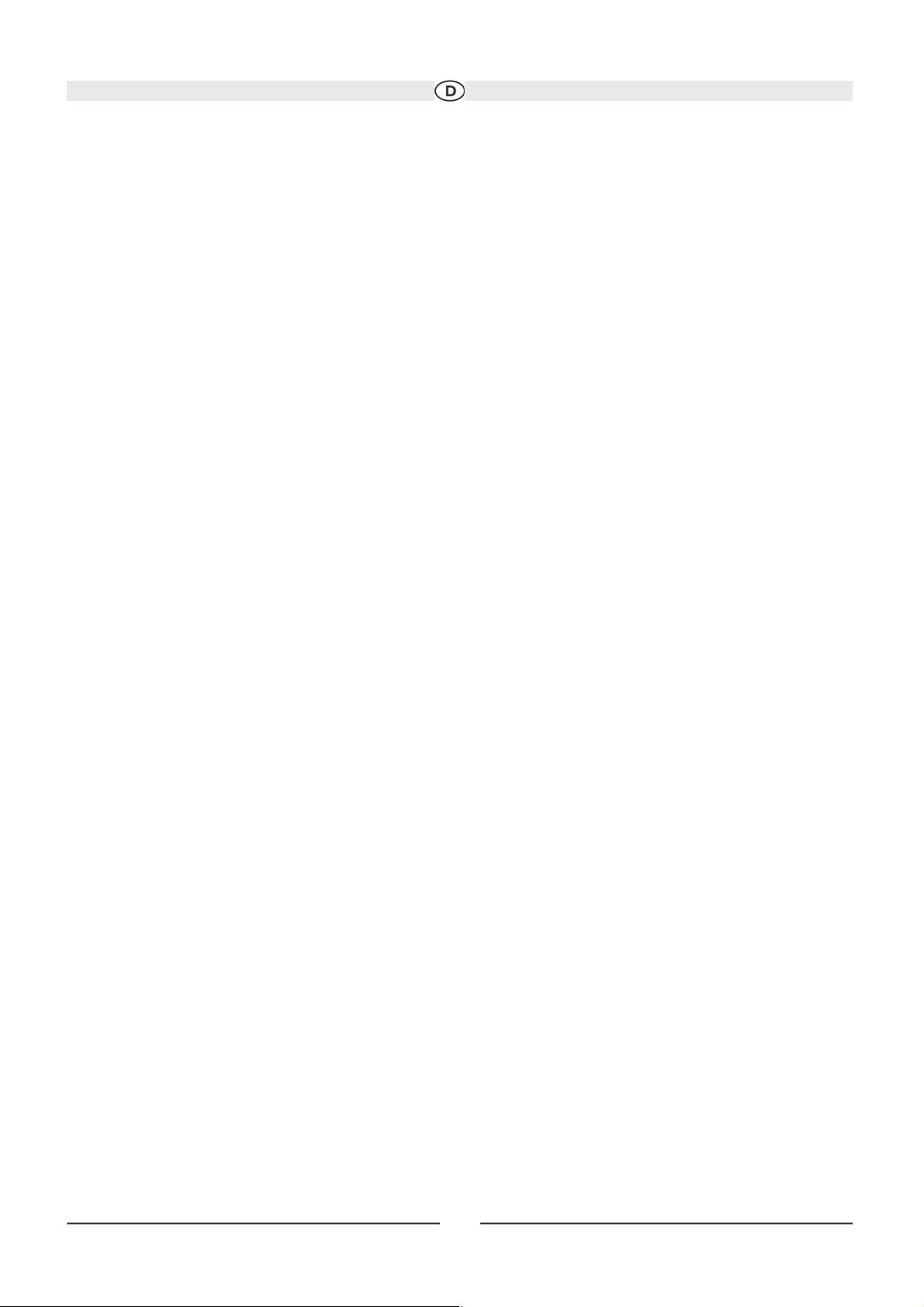
Nachdem Sie alle Kabel angeschlossen haben, schalten Sie das Gerät ein, um sicherzustellen, dass es betriebsbereit ist. Beachten Sie dabei,
dass die Zundung eingeschaltet sein muss. Kann das Gerät nicht eingeschaltet werden, uberprufen Sie die Verkabelung, bis Sie den Fehler gefunden
haben. Sobald das Gerät betriebsbereit ist, schalten Sie die Zundung aus und montieren das Gehäuse.
1. Schließen Sie den Kabeladapter an den vorhandenen Kabelbaum an.
2. Schließen Sie das Antennenkabel an.
3. Schieben Sie das Radio vorsichtig in den Einbaurahmen und achten Sie darauf, dass die richtige Seite nach oben zeigt. Wenn sich das Radio in
der richtigen Position befindet, rasten die Federclips ein.
Verwendung der Zierblende
Im Lieferumfang des VME 9325BTA sind zwei Zierblenden enthalten, um die Montageflexibilität zu erhöhen. Der VME 9325 BTA-Receiver passt in
das Armaturenbrett der meisten Importfahrzeuge, ohne das Armaturenbrett bzw. den Einbauschacht zu verändern. Das Armaturenbrett mancher
Fahrzeuge fur den US-amerikanischen Markt ist fur ein DIN-Doppelgehäuse geeignet, jedoch bleibt nach dem Einbau zwischen dem Radio und
dem Armaturenbrett ein kleiner Spalt. Verwenden Sie in diesem Fall die passende Zierblende, um einen möglichen Spalt zu verdecken.
Die 4 Zapfen der Zierblende greifen in die vier Bohrungen auf der Ober- und Unterseite des Montagerahmens ( siehe Bild 6 Seite 6)
Austauschen der Sicherung
Die Sicherung befindet sich neben dem Anschluss für die Spannungsversorgung. Achten Sie beim Auswechseln der Sicherung darauf, dass Sie eine
neue Sicherung mit 15 A verwenden. Durch den Einsatz einer falschen Sicherung kann das Gerät beschädigt oder ein Brand verursacht werden.
Lieferumfang
1. Doppel-Montageklammern nach DIN fur linke und rechte Seite
2. DIN-Doppelrahmen
3. Fernbedienung mit Batterie
4. Zwei wählbare Zierblenden
5. Montageblech
6. Schrauben M5x6 und M3x4 fur Montage des Radios in den Klammern
7. Kabelbaum fur Lautsprecherausgänge
8. Kabelbaum fur Spannungsversorgung
9. Kabelbaum für Navigationsgerät
10.Kabelbaum für Kamera
Werkzeuge und Montagematerial
Zur Montage des VME 9325 BTA Receivers benötigen Sie die folgenden Werkzeuge und Materialien:
• Torx-, Schlitz- und Kreuz-Schraubendreher
• Seitenschneider und Abisolierzange
• Werkzeug zum Herausnehmen des eingebauten Radios (Schraubendreher, Steckschlusselsatz oder andere Werkzeuge)
• Isolierband
• Crimpzange
• Spannungsmesser/Stromprufer
• Crimpverbindungen
• 18-adriges Anschlusskabel
• 16- bis 18-adriges Lautsprecherkabel
7
Technische Änderungen und Irrtum vorbehalten.
Page 8
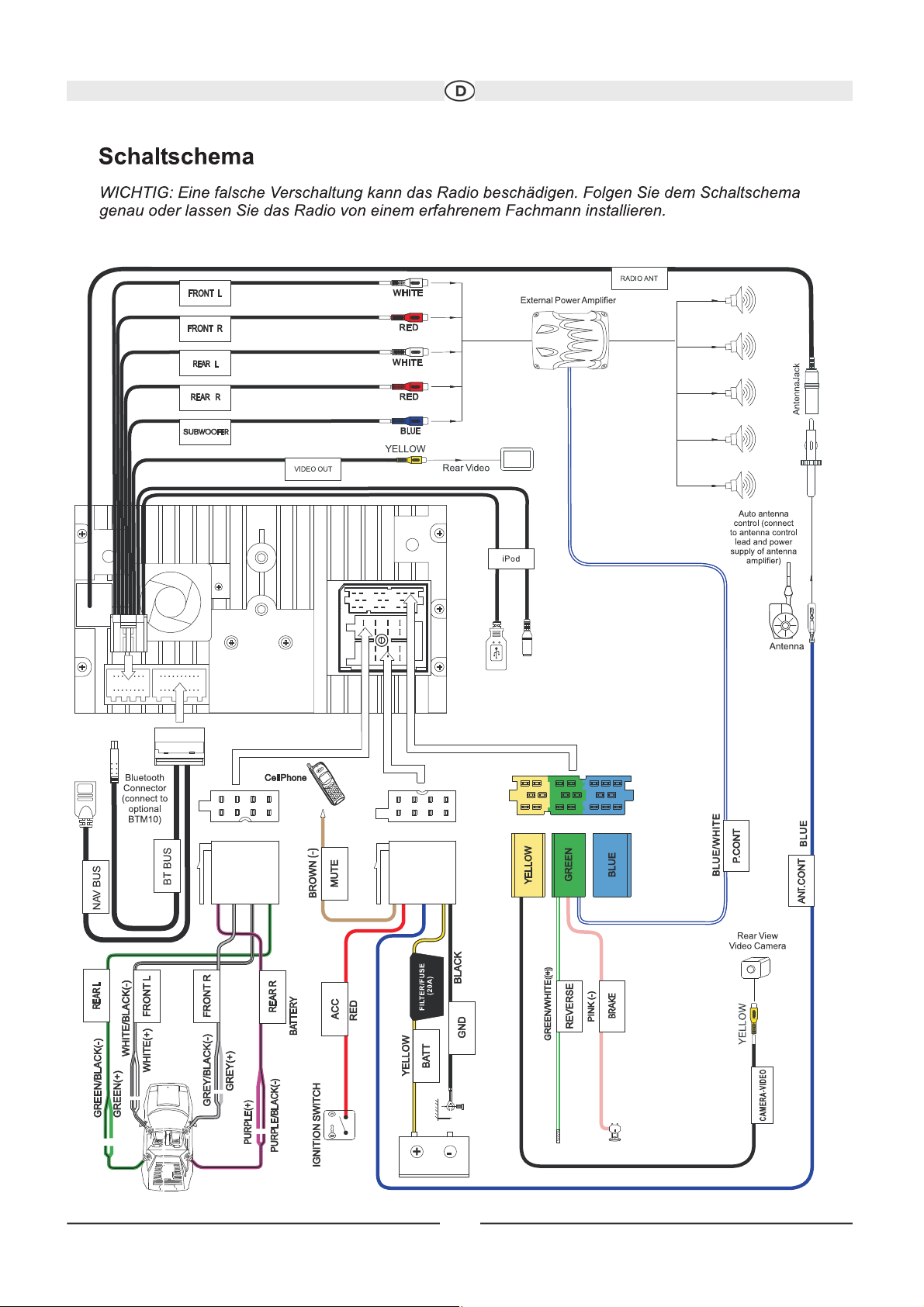
8
Technische Änderungen und Irrtum vorbehalten.
Page 9
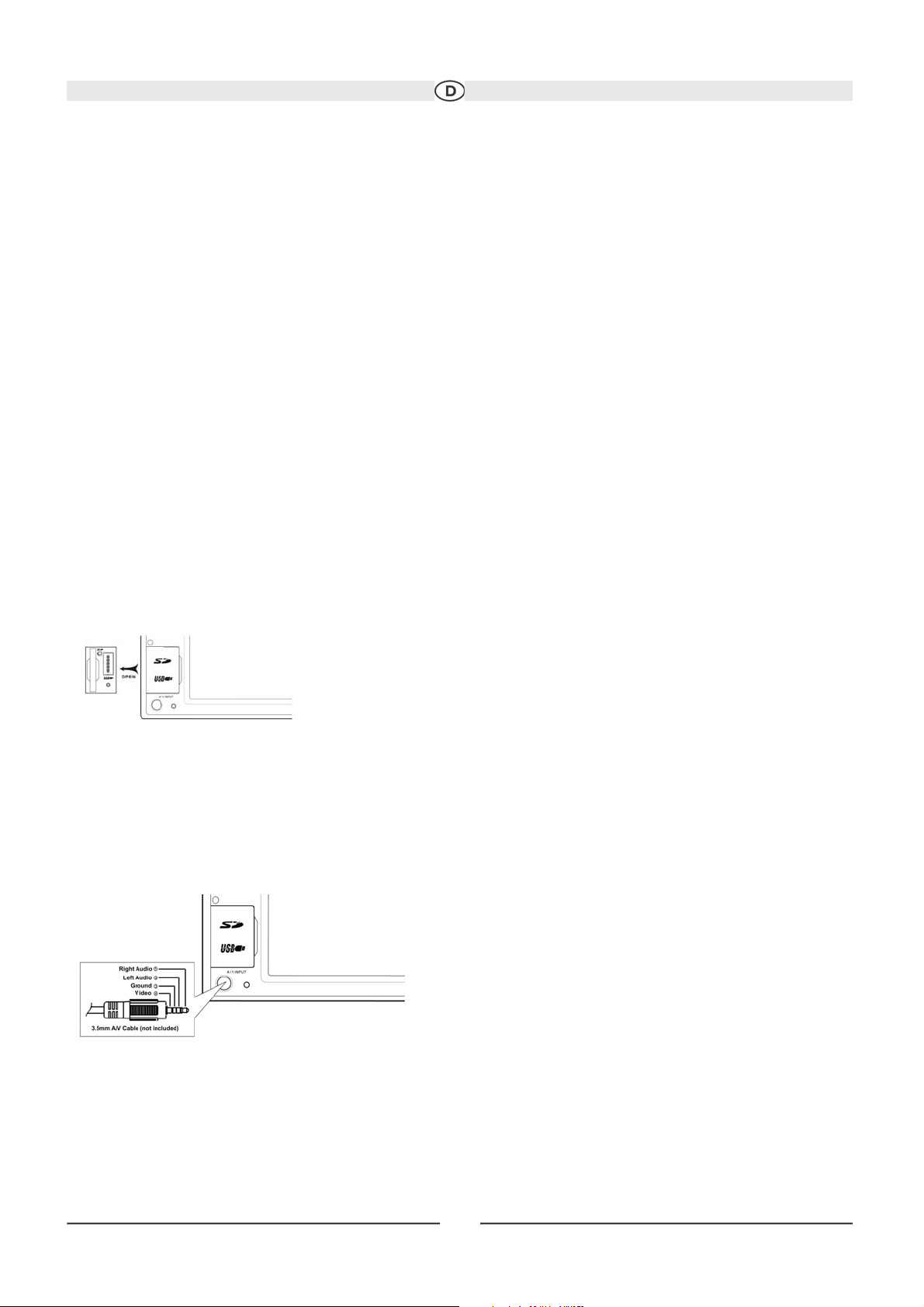
9
Technische Änderungen und Irrtum vorbehalten.
BEDIENELEMENTE UND ANZEIGEN
Bedienung der Schalter
1. Disk Einzug
2. Infrarot-Empfänger für die Fernbedienung
3. EJECT
Drücken Sie einmal auf diese Taste, um eine Disk einzulegen oder auszuwerfen. Halten Sie diese Taste gedrückt, um die Position des Mechanismus
zurückzusetzen
4. SRC
Durch kurzes drücken der SRC Taste wird das Gerät eingeschaltet. Das Ausschalten des Gerätes erfolgt durch längeres betätigen der SRC Taste.
Durch kurzes betätigen der SRC Taste während des eingeschalteten Gerätes wird die Quellenauswahl aktiviert welche dann auf dem Display angezeigt
wird. Durch wiederholtes drücken schalten Sie zwischen den verschiedenen Quellen hin und her. Die im Display angezeigte Quelle wird nach 3 Sekunden
ausgewählt.
5. NAV
Drücken Sie diese Taste, um in das Navigationsmenü zu gelangen. Im Hintergrund läuft die vorherige Audioquelle weiter!
6. LCD-Display
7. AUDIO
Drehen Sie den Regler, um die Lautstärke einzustellen. Drücken Sie den Regler, um Audioeinstellungen einzugeben und/oder zu bestätigen.
8. Anschluss eines USB Gerätes oder einer SD-Karte
Front USB Eingang inklusive „schiebefähiger“ Abdeckung. An dem USB Eingang können Handelsübliche USB Medien angeschlossen werden, die
eine maximale Stromaufnahme von 500 mA nicht überschreiten. Über diesen Eingang können Audio- und Video Formate wiedergegeben werden.
Anschließbare Medien sind z.B. MP3 Player, USB Sticks und Kameras (sofern diese Kameras Bilder im JPEG Format speichern).
Hinweis:
Der USB Port erkennt automatisch USB Sticks mit Flash Speicher und externe Festplatten (FAT32 formatiert, NFTS Formatierung wird nicht erkannt
Sobald ein iPod am USB1 Port angeschlossen ist, erscheint im Menü der Text „iPod“ anstelle von „USB1“.
Zur Steuerung des iPods siehe auch Seite 30 .
1. Klappen Sie die Schutzabdeckung auf, damit die Anschlüsse zugänglich sind.
2. Stecken sie den USB Stick oder die SD Karte in die passende Buchse.
Das Gerät liest nun automatisch die Musik-/Video-Dateien ein.
Vor dem Entfernen des USB Sticks oder der SD Karte drücken Sie bitte erst die Taste SRC, um eine andere Quelle auszuwählen und entfernen danach
den USB Stick oder die SD Karte.
9. Front AV-Eingang
Externe Peripheriegeräte, einschliesslich Spielekonsolen, Camcorder, Navigationssyteme, iPod, Zune MP3-Player etc. können mit einem A/V-Kabel (nicht
im Lieferumfang enthalten) angeschlossen werden. Verbinden Sie das externe Gerät mittels des A/V-Kabels mit dem A/V-Eingang (9) auf der Front des
Autoradios. Externe Geräte können nicht über den A/V-Eingang gesteuert werden.
10. Reset
Drücken Sie diese Taste, um die Systemeinstellungen auf die Werkseinstellungen zurückzusetzen (mit Ausnahme des Kennworts und der Einstellungen für die Kindersicherung).
HINWEIS: Für Nicht-Video-Quellen stehen nur der CINEMA- und der Bereitschafts- bzw. Standby-Modus zur Verfügung.
Page 10

10
Technische Änderungen und Irrtum vorbehalten.
Page 11
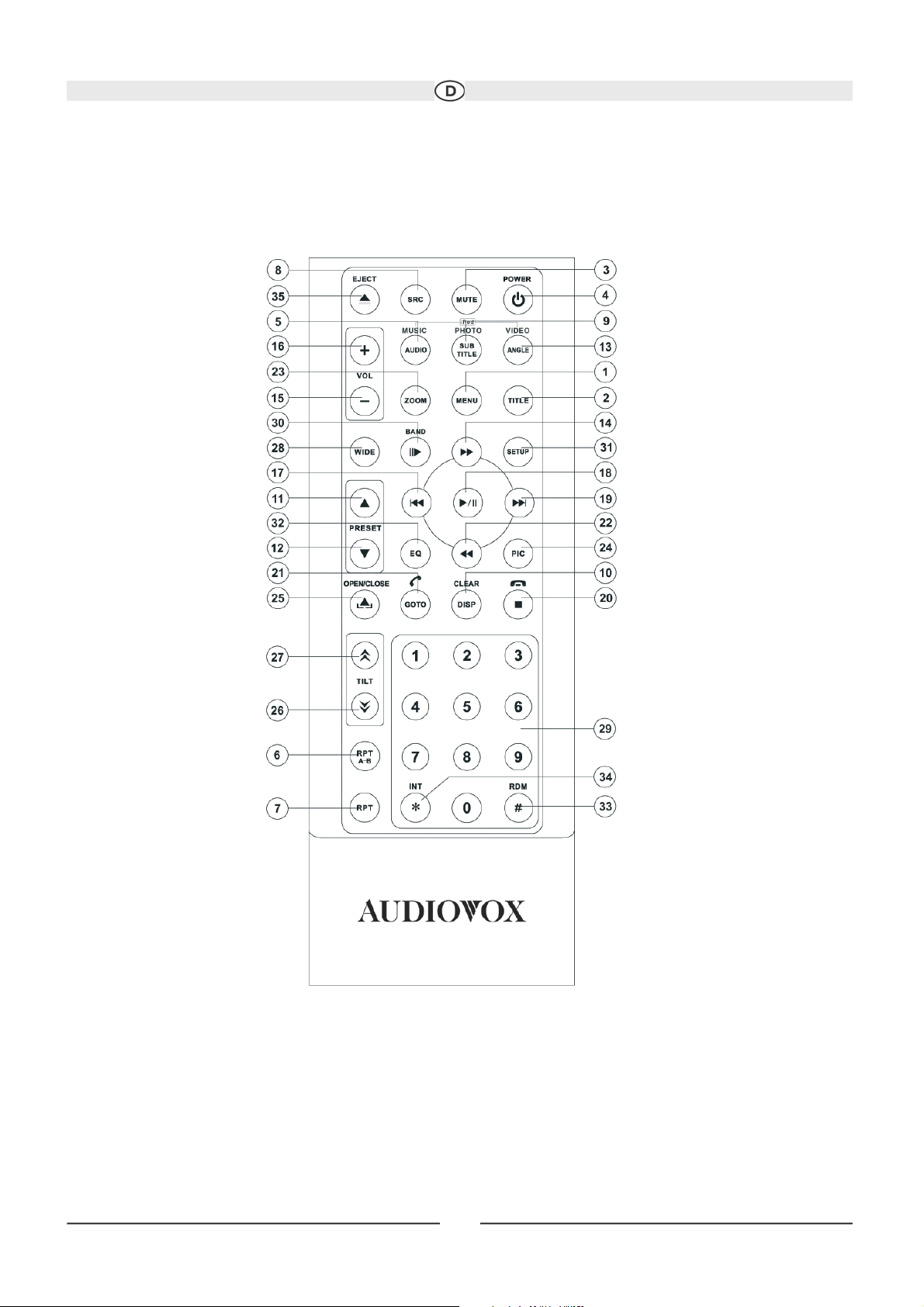
11
Technische Änderungen und Irrtum vorbehalten.
FERNBEDIENUNG
Die Fernbedienung des VME 9325BTA-Receivers dient zum Steuern des Grundgerätes.
Page 12
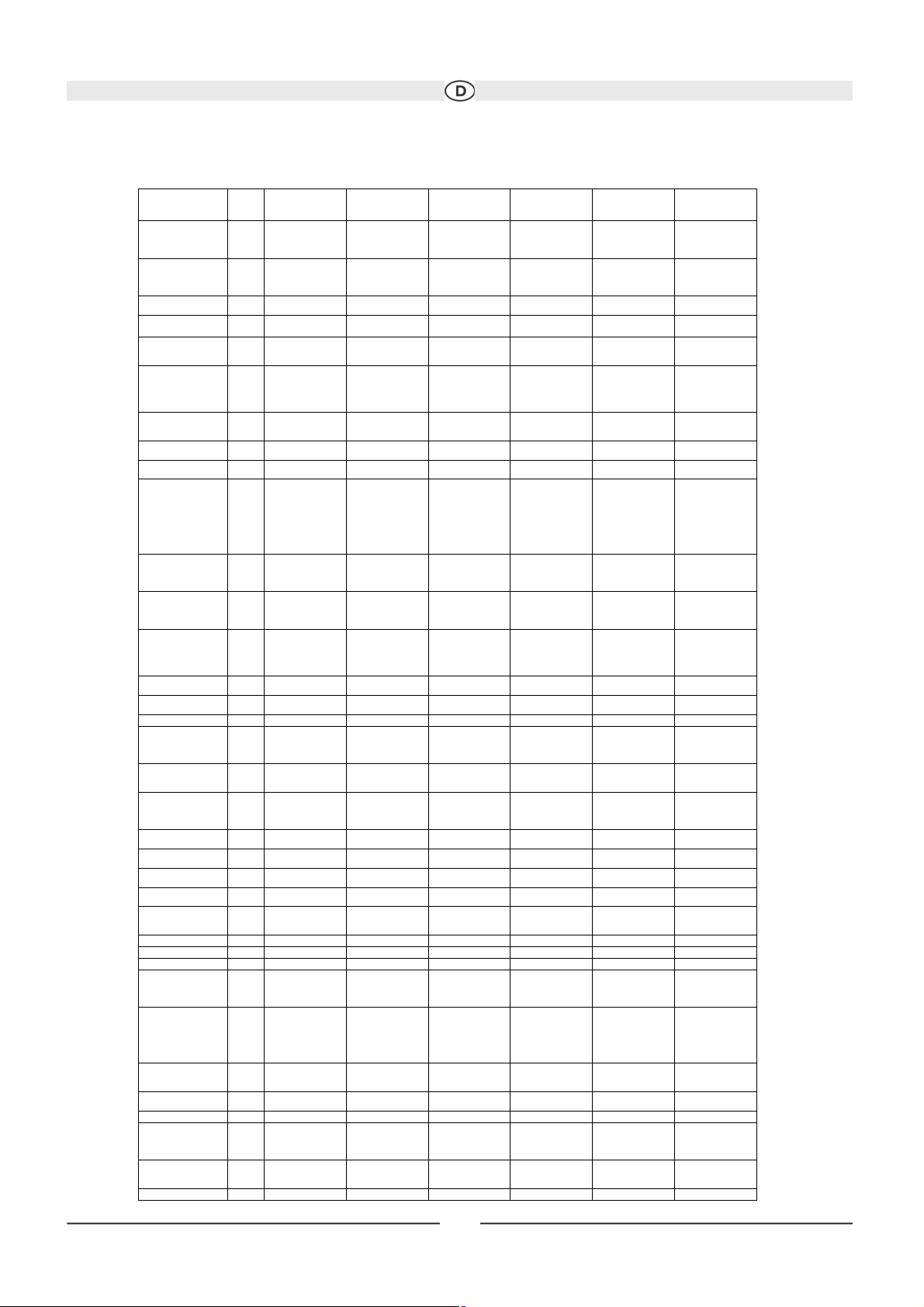
12
Funktionen der Fernbedienung
Die Fernbedienung des VME 9325 BTA dient zum Steuern des Grundgerätes.
Name Ref.
MENU 1
TITLE 2
MUTE 3
POWER
AUDIO 5
RPT A-B 6
RPT 7
SRC 8
SUBTITLE 9
DISP 10
PRESET 11
PRESET 12
ANGLE 13
>> 14
VOL - 15
VOL + 16
I<< 17
> II 18
>>I 19
GOTO 21
<< 22
ZOOM 23
PIC 24
OPEN / CLOSE 25
TILT 26
TILT 27
WIDE 28
1,2,3,4,5,6,7,8,9,0
(Numerische Tasten)
II> BAND 30
SETUP 31
EQ 32
#
RDM
*
INT
EJECT 35
DVD VCD TUNER CD/MP3 USB iPod
Nr.
Hauptmenü der
Disk öffnen
Titelmenü der Disk
öffnen
Audioausgabe einbzw. ausschalten
Gerät ein- bzw.
4
ausschalten
Audiosprache für
die DiskWiedergabe ändern
Wiederholung der
Wiedergabe vom
Zeitabschnitt A bis
Zeitabschnitt B
einstellen
Wiedergabe des
aktuellen Kapitels
wiederholen
Wiedergabequelle
auswählen
Untertitelsprache
auswählen
Wiedergabeinformationen
anzeigen/
Eingabe löschen
oder zurückgehen,
um Fehler im Direct
Access-Modus zu
korrigieren
Bild während DVDWiedergabe
vergrößern, DivX
oder Foto
Bild während DVDWiedergabe
verkleinern, DivX
oder Foto
Szene aus
verschiedenen
Blickwinkeln
wiedergeben
Schneller Vorlauf
des Disk-Inhalts
Lautstärke
verringern
Lautstärke erhöhen Lautstärke erhöhen Lautstärke erhöhen Lautstärke erhöhen Lautstärke erhöhen Lautstärke erhöhen
Vorheriges Kapitel
zur Wiedergabe
auswählen
ENTER
Wiedergabe
anhalten/starten
Nächstes Kapitel
zur Wiedergabe
auswählen
Wiedergabe
20
stoppen
Direct AccessModus aktivieren
Schneller Rücklauf
des Diskinhalts
Rein- / oder
rauszoomen
Helligkeits/Kontrasteinstellung
anzeigen
Keine Funktion Keine Funktion Keine Funktion Keine Funktion Keine Funktion Keine Funktion
Keine Funktion Keine Funktion Keine Funktion Keine Funktion Keine Funktion Keine Funktion
Keine Funktion Keine Funktion Keine Funktion Keine Funktion Keine Funktion Keine Funktion
Anzeigemodus
auswählen:
CINEMA, NORMAL
oder Standby
Direkt zum
29
gewünschten
Kapitel wechseln
Wiederholt drücken
für langsamen Vor/Rückwärtslauf
Setup-Menü
anzeigen
EQ Menü eröffnen EQ Menü eröffnen EQ Menü eröffnen EQ Menü eröffnen EQ Menü eröffnen EQ Menü eröffnen
Alle Kapitel in
33
zufälliger
Reihenfolge
wiedergeben
Die ersten 10
34
Disk auswerfen Disk auswerfen Disk auswerfen Disk auswerfen Disk auswerfen Disk auswerfen
Während des VCDBetriebs die PBCWiedergabesteueru
ng ein-/ausschalten
Die ersten 10
Sekunden jedes
Kapitels/Titels
anspielen
Audioausgabe einbzw. ausschalten
Gerät ein- bzw.
ausschalten
Musik Modus
Wiederholung der
Wiedergabe vom
Zeitabschnitt A bis
Zeitabschnitt B
einstellen
Wiedergabe des
aktuellen Kapitels
wiederholen
Wiedergabequelle
auswählen
Foto Modus
Wiedergabeinformationen
anzeigen/
Eingabe löschen
oder zurückgehen,
um Fehler im Direct
Access-Modus zu
korrigieren
Bild vergrößern Durch Liste
Bild verkleinern Durch Liste
Bilder einer Bild-CD
aus verschiedenen
Blickwinkeln
wiedergeben (falls
verfügbar)
Schneller Vorlauf
des Disk-Inhalts
Lautstärke
verringern
Vorheriges Kapitel
zur Wiedergabe
auswählen
ENTER
Wiedergabe
anhalten/starten
Nächstes Kapitel
zur Wiedergabe
auswählen
Wiedergabe
stoppen
Direct AccessModus aktivieren
Schneller Rücklauf
des Diskinhalts
Rein- / oder
rauszoomen
Helligkeits/Kontrasteinstellung
anzeigen
Anzeigemodus
auswählen:
CINEMA, NORMAL
oder Standby
1-6 dient zum
Wiederholt drücken
für langsamen Vor/Rückwärtslauf
Setup-Menü
anzeigen
Alle Tracks in
Audioausgabe einbzw. ausschalten
Gerät ein- bzw.
ausschalten
Wiedergabe des
Wiedergabequelle
auswählen
Audio-Modus
anzeigen /
Eingabe löschen
oder zurückgehen,
um Fehler im Direct
Access-Modus zu
korrigieren
gespeicherter
Sender blättern
gespeicherter
Sender blättern
Video Modus
Schneller Vorlauf
Lautstärke
verringern
Verfügbaren
Radiosender auf
niedrigeren
Frequenzen suchen
ENTER
Verfügbaren
Radiosender auf
höheren
Frequenzen suchen
Wiedergabe
Direct AccessModus aktivieren
Schneller Rücklauf
Helligkeits/Kontrasteinstellung
anzeigen
Anzeigemodus
auswählen:
CINEMA oder
Standby
Auswählen
gespeicherter
Sender des
aktuellen
Frequenzbands.
Auswahl
UKW / MW
Setup-Menü
anzeigen
Audioausgabe einbzw. ausschalten
Gerät ein- bzw.
ausschalten
aktuellen Tracks
wiederholen
Wiedergabequelle
auswählen
Audio-Modus
anzeigen /
Eingabe löschen
oder zurückgehen,
um Fehler im Direct
Access-Modus zu
korrigieren
Durch Listenfenster
blättern
Durch Listenfenster
blättern
des Disk-Inhalts
Lautstärke
verringern
Vorherigen Track
zur Wiedergabe
auswählen
Wiedergabe
anhalten/starten
Nächsten Track zur
Wiedergabe
auswählen
stoppen
Direct AccessModus aktivieren
des Diskinhalts
Helligkeits/Kontrasteinstellung
anzeigen
Anzeigemodus
auswählen:
CINEMA oder
Standby
Direkt zum
gewünschten Track
wechseln
Setup-Menü
anzeigen
zufälliger
Reihenfolge
wiedergeben
Sekunden jedes
Tracks anspielen
Audioausgabe einbzw. ausschalten
Gerät ein- bzw.
ausschalten
Einzel/Ordner/OFF Wiedergabe des
Wiedergabequelle
auswählen
Wiedergabeinformationen
anzeigen / Eingabe
löschen oder
zurückgehen, um
Fehler im Direct
Access-Modus zu
korrigieren
Schneller Vorlauf
des Disk-Inhalts
Lautstärke
verringern
Vorherigen Track
zur Wiedergabe
auswählen
Plug/Pause ENTER
Nächsten Track zur
Wiedergabe
auswählen
Wiedergabe
stoppen
Helligkeits/Kontrasteinstellung
anzeigen
Anzeigemodus
auswählen:
CINEMA oder
Standby
Direkt zum
gewünschten Track
wechseln
Setup-Menü
anzeigen
Alle Tracks in
zufälliger
Reihenfolge
wiedergeben
Audioausgabe einbzw. ausschalten
Gerät ein- bzw.
ausschalten
auswählen
aktuellen Tracks
wiederholen
Wiedergabequelle
auswählen
auswählen
Wiedergabeinformationen
anzeigen / Eingabe
löschen oder
zurückgehen, um
Fehler im Direct
Access-Modus zu
korrigieren
auswählen
Auswahl iPod Menü
Lautstärke
verringern
Wiedergabe
anhalten/starten
Nächsten Track zur
Wiedergabe
auswählen
Setup-Menü
anzeigen
Page 13
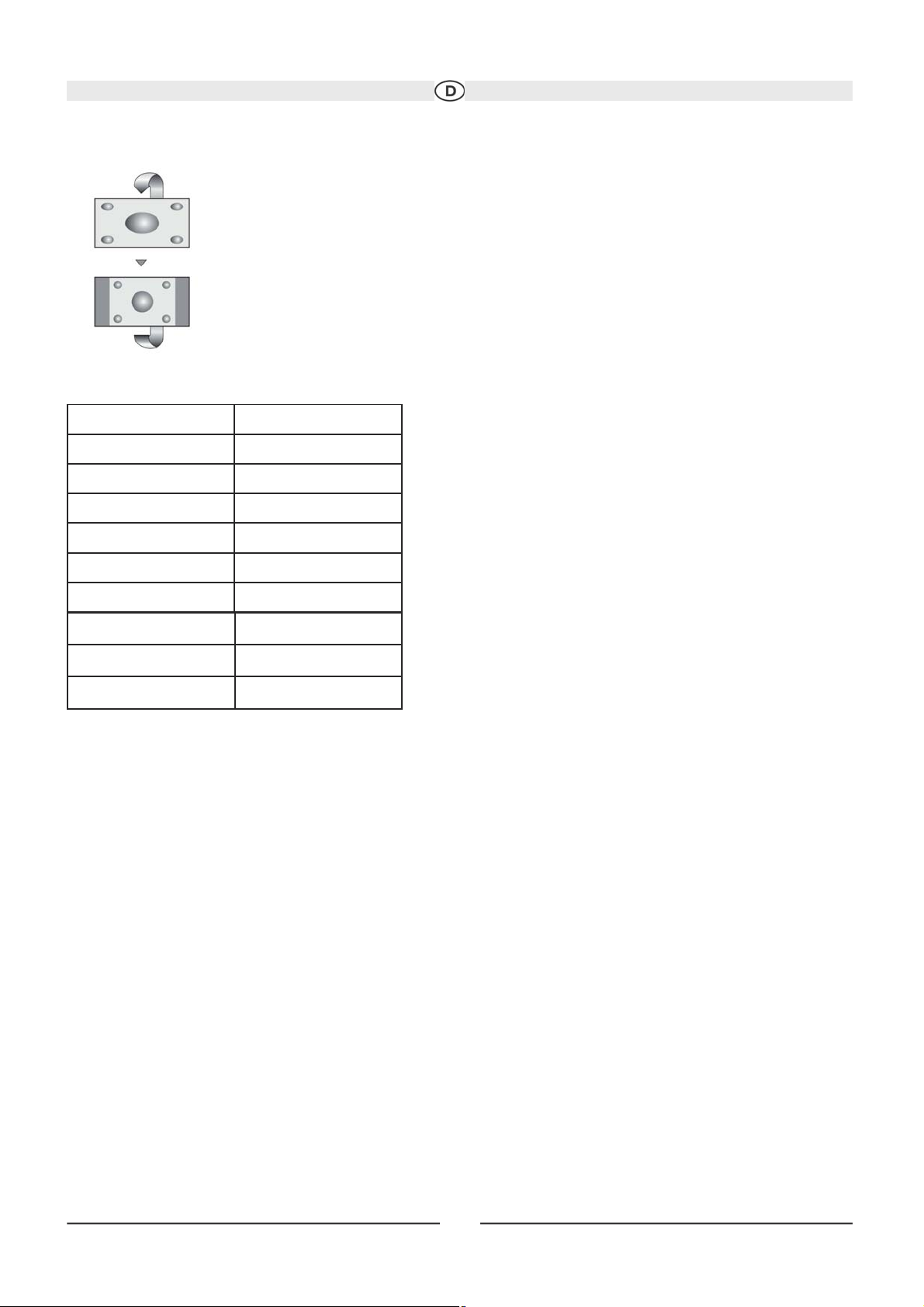
13
Technische Änderungen und Irrtum vorbehalten.
Bildformat
Drücken Sie die Taste WIDE (28) auf der Fernbedienung oder auf dem Monitor (4), um das Bildformat folgendermaßen einzustellen
(nur aktiv bei Videoquelle):
CINEMA
Der Bildschirm wird über die gesamte Breite auf das 16:9-Format ausgedehnt. Die Ausdehnung ist über den gesamten
Bildschirm gleich.
NORMAL
Bei der herkömmlichen Darstellung im 4:3-Format ist am rechten und linken Bildschirmrand ein freier Streifen zu sehen.
STANDBY
Der Bildschirm wird schwarz. Berühren Sie den Bildschirm, um den Standby-Modus zu beenden.
Tabelle 2: Videoausgangsmodi
Vorgehensweise zum Einstellen der Parameter
1. Aktivieren des Modus zum Einstellen der Bildqualität:
Drücken Sie auf der Fernbedienung auf die Taste PIC (24), oder halten Sie auf dem
Monitor die Taste PIC gedrückt.
2. Auswählen des einzustellenden Parameters: Verwenden Sie die PIC-Taste, um die
Helligkeit (BRIGHT) oder den Kontrast (CONTRAST) auszuwählen.
3. Einstellen der Parameter: Verwenden Sie den Lautstärkeregler um die Einstellungen zu ändern.
4. Verlassen des Modus zum Einstellen der Bildqualität: Drücken Sie auf der Fernbedienung auf die Taste PIC oder auf dem Monitor auf die Taste PIC
* CVBS - Composite Video Baseband Signal
Wiedergabequelle Videoausgangsmodi
Radio RGB-Modus
Disc RGB-Modus
USB 1 CVBS-Modus
USB 2 CVBS-Modus
SD CVBS-Modus
BT CVBS-Modus
NAV CVBS-Modus
AUX CVBS-Modus
CAMERA CVBS-Modus
Page 14
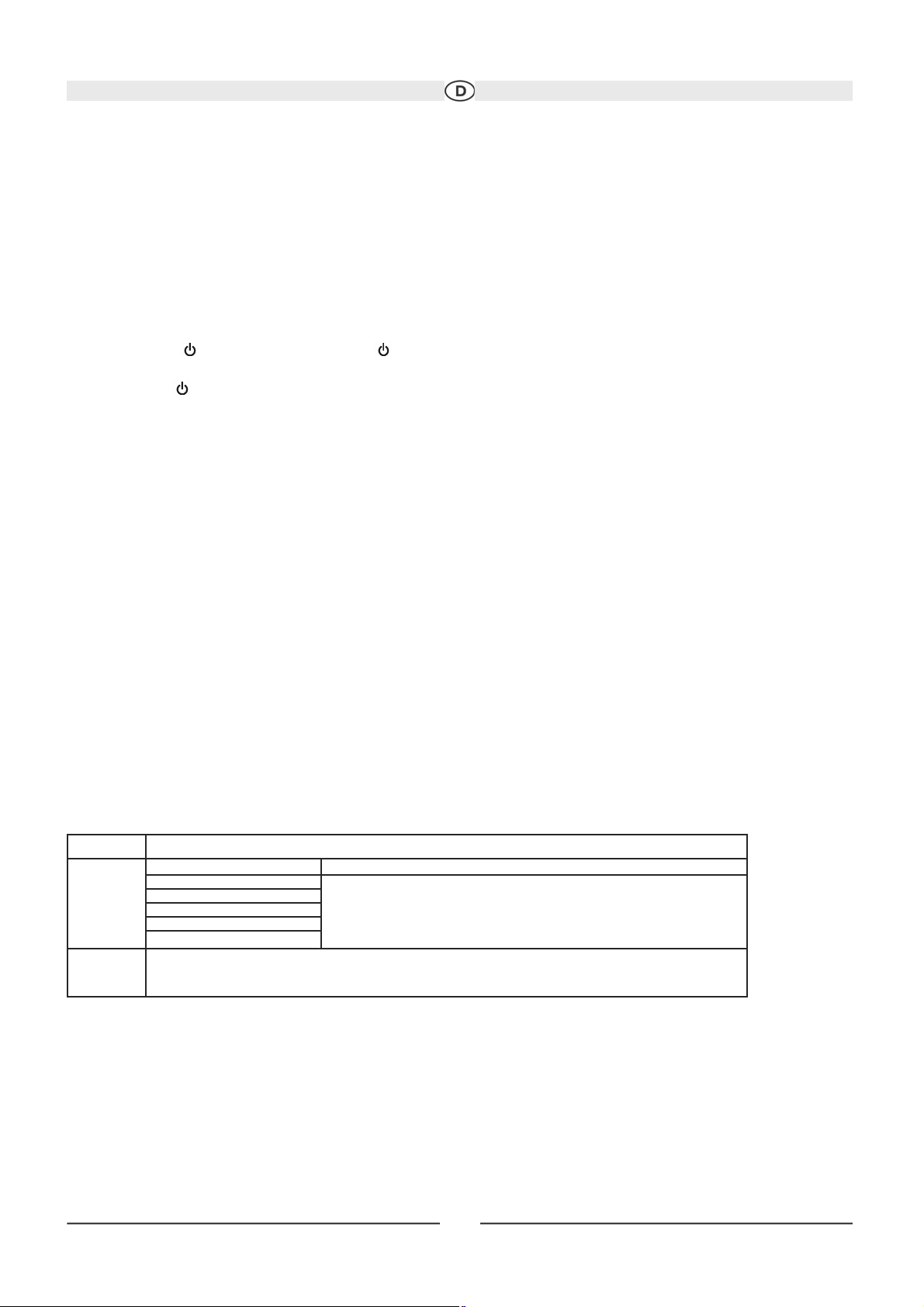
14
Handbremsensperre
• Wenn das PRK SW-Kabel an den Bremsschalter angeschlossen ist, kann auf dem TFT-Monitor nur dann ein Video anzeigt werden, wenn die
Handbremse gezogen wurde.
• Diese Funktion wird allerdings deaktiviert, wenn die Videoquelle in den Modus CAMERA geschaltet wird.
• Ist die Handbremsensperre aktiviert, wird auf dem vorderen Monitor die Meldung „Parking is On“ angezeigt, sodass der Fahrer während der Fahrt
kein Video sehen kann. Diese Funktion hat jedoch keinerlei Auswirkung auf die Monitore im hinteren Fahrzeugbereich.
Stummschaltung
Drücken Sie auf der Fernbedienungstaste (3), um den Ton des Geräts stumm zu schalten. Drücken Sie erneut auf die Taste MUTE, um das Gerät auf die
ursprüngliche Lautstärke zurückzusetzen. Im LCD-Display wird die Meldung MUTE angezeigt. Durch das Einstellen der Lautstärke über eine beliebige
Audio-Setup-Funktion wird die Stummschaltung aufgehoben.
Bedienungsanweisungen
Ein-/Ausschalten
Drücken Sie die Taste /SRC (4) am Gerät (oder die Taste / POWER (4) auf der Fernbedienung), um das Gerät einzuschalten. Die Tasten auf der Gerätevorderseite leuchten auf, und der Status des aktuellen Modus wird im LCD-Display (6) angezeigt.
Halten Sie die Taste gedrückt, um das Gerät auszuschalten. Die Navigation kann angewählt werden, wenn es angeschlossen ist. Der Wiedergabemodus wird auf dem Monitor oder auf dem LCD- Display angezeigt.
Bestätigung durch akustisches Signal
Jede Funktionsauswahl wird durch ein akustisches Signal bestätigt. Das akustische Signal kann über das Menü SETUP deaktiviert werden.
Auswahl der Bild-/Tonquelle
Drücken Sie die SRC Taste auf der Frontseite (4) oder die SRC Taste (8) auf der Fernbedienung zur Auswahl zwischen den verschiedenen Quellen in der
Reihenfolge: RADIO, DISC, USB1, USB2, SD, BT, NAV, AUX and CAMERA.
Lautstärkeregulierung
Drehen Sie zur Regulierung der Lautstärke den Drehschalter (7) an der Bedienkonsole, oder drücken Sie auf der Fernbedienung auf die Tasten VOL+/VOL(15, 16). Wenn der Lautstärkepegel auf 0 oder 40 eingestellt wurde, ertönt ein akustisches Signal, um anzuzeigen, dass die unterste bzw. oberste Grenze
für die Lautstärke erreicht wurde. Die Lautstärke kann von 0 bis 40 eingestellt werden. Auf dem LCD-Display oder dem TFT-Monitor wird der eingestellte
Lautstärkepegel für 3 Sekunden angezeigt.
Programmierbare Einschaltlautstärke
Über diese Option können Sie eine Einschaltlautstärke auswählen, die beim Einschalten des Geräts unabhängig von der zuletzt gewählten Lautstärke eingestellt wird. Um eine bestimmte Einschaltlautstärke zu programmieren, drehen Sie den Regler (7), um die gewünschte Lautstärke beim Einschalten festzulegen. Halten Sie die Taste Drehregler gedrückt, während das gelbe Lautsprechersymbol und die Lautstärkeanzeige auf dem Monitor angezeigt wird.
Es ertönt ein akustisches Signal, um zu bestätigen, dass die Einschaltlautstärke eingestellt wurde.
Menü zur Audiosteuerung
Das Menü AUDIO CONTROL verfügt über einen 3-Band-Grafikequalizer mit dem Sie das Audiosystem bequem an die akustischen Gegebenheiten im
Fahrzeug anpassen können, die je nach Fahrzeugtyp und -größe unterschiedlich sind. Die korrekten Einstellungen für Fader und Balance dienen zum Optimieren der Effekte des Equalizers. Drücken Sie den Lautstärkeregler, um das Audio-Menü anzuzeigen. Gehen Sie folgendermaßen vor, um eine AudioOption einzustellen:
Tabelle 4: Audioeinstellungen
Funktion Einstellungsoptionen
EQ User
Rock
Hip Hop
Dance
Latin
Rave Urban Acoustic
Im Modus USER können Sie Bass-, Mittel- und Hochton einzeln einstellen.
Durch Drücken auf das “EQ”-Feld können Sie zwischen den voreingestellten
Equalizern wählen.
FAD-BAL Durch “Druck” auf das Gitterkreuz kann der Fader/Balance wunschgemäß eingestellt werden.
Page 15
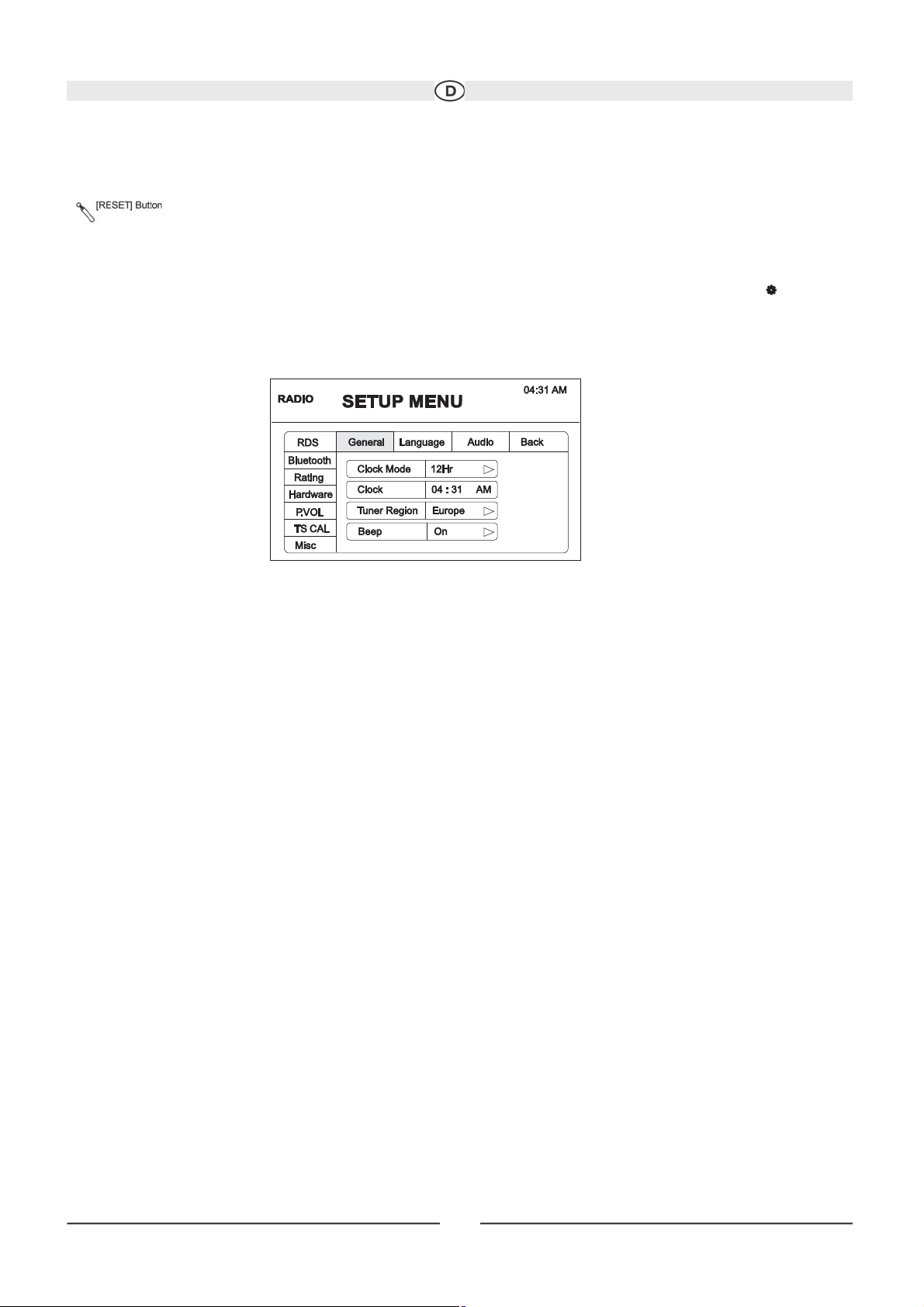
15
Technische Änderungen und Irrtum vorbehalten.
Zurücksetzen des Systems
Um eine Systemstörung zu beheben oder einen nicht zulässigen Bedienvorgang zurückzusetzen, drücken Sie die Taste RESET (10) in der unteren linken
Ecke des Geräts mit der Spitze eines Kugelschreibers. Durch das Zurücksetzen des Systems werden die Werkseinstellungen des Geräts wiederherge-
stellt.
HINWEIS: Wird das Gerät während der Wiedergabe einer DVD zurückgesetzt, wird die Wiedergabe nach dem Zurücksetzen fortgesetzt.
SETUP MENU
Um auf die Systemeinstellungen zuzugreifen, drücken Sie auf der Fernbedienung auf die Taste SETUP (31), oder berühren Sie die Taste auf dem Bildschirm, um das Menü SETUP zu öffnen. Das Untermenü GENERAL wird blau hervorgehoben angezeigt.
Zugreifen auf Menüelemente
Berühren Sie den Namen eines Untermenüs, um ein untergeordnetes Menü (Language, Audio, RDS usw.) auszuwählen. Die in der hervorgehobenen Untermenü-Option einstellbaren Funktionen werden in der Mitte des Bildschirms angezeigt.
Einstellen einer Option
1. Verwenden Sie den Touchscreen oder die Fernbedienung, um die einzustellende Option auszuwählen.
2. Wechseln Sie mit Hilfe des Touchscreens in das Optionsfeld der einzustellenden Option. In einer weiteren Spalte
wird ein Untermenü angezeigt, in dem die ausgewählte Option blau dargestellt ist.
3. Wählen Sie über den Touchscreen einen neuen Wert aus.
4. Bestätigen Sie den eingestellten Wert über den Touchscreen
.
Page 16
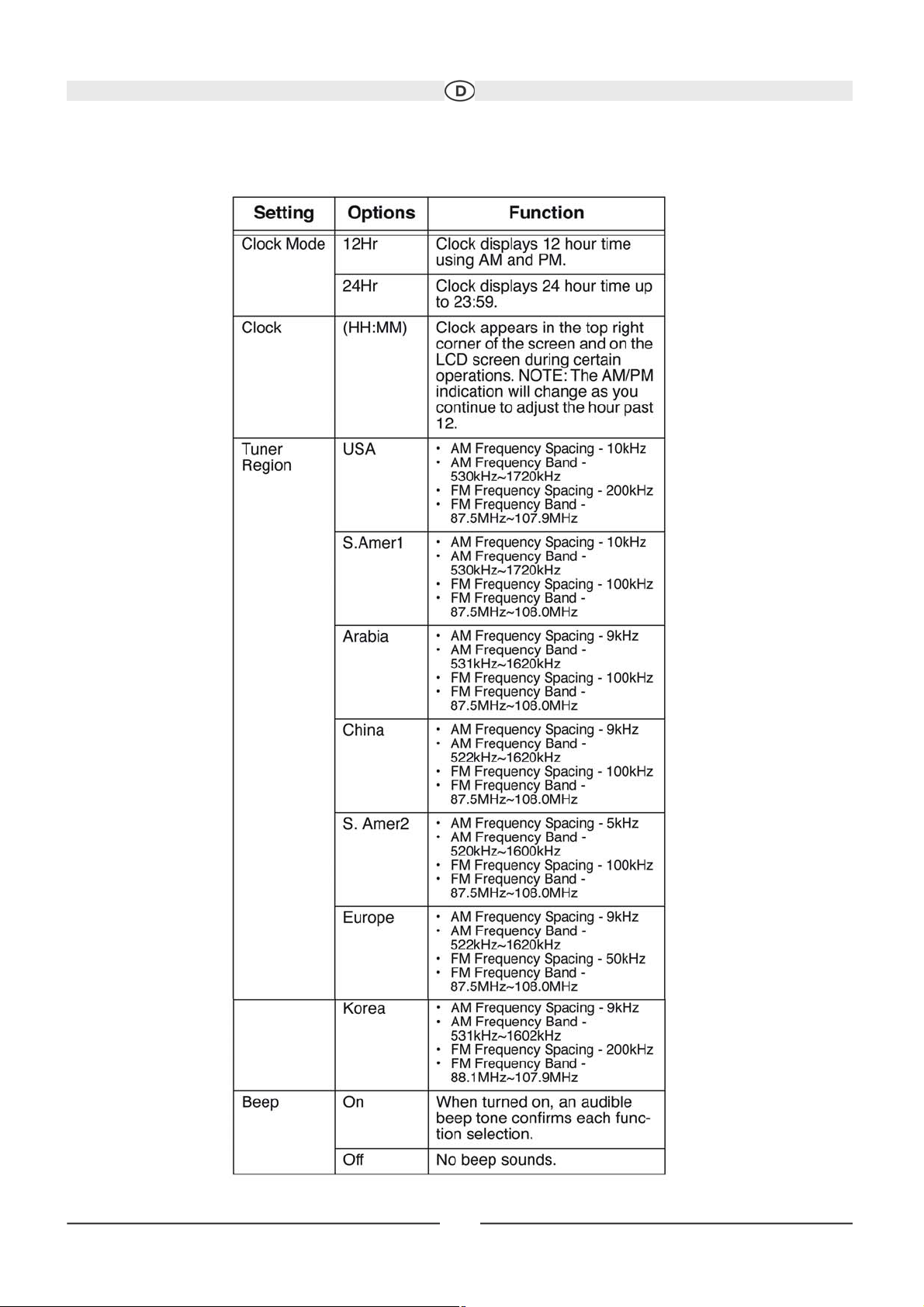
16
General Sub Menu Features
Technische Änderungen und Irrtum vorbehalten.
Page 17
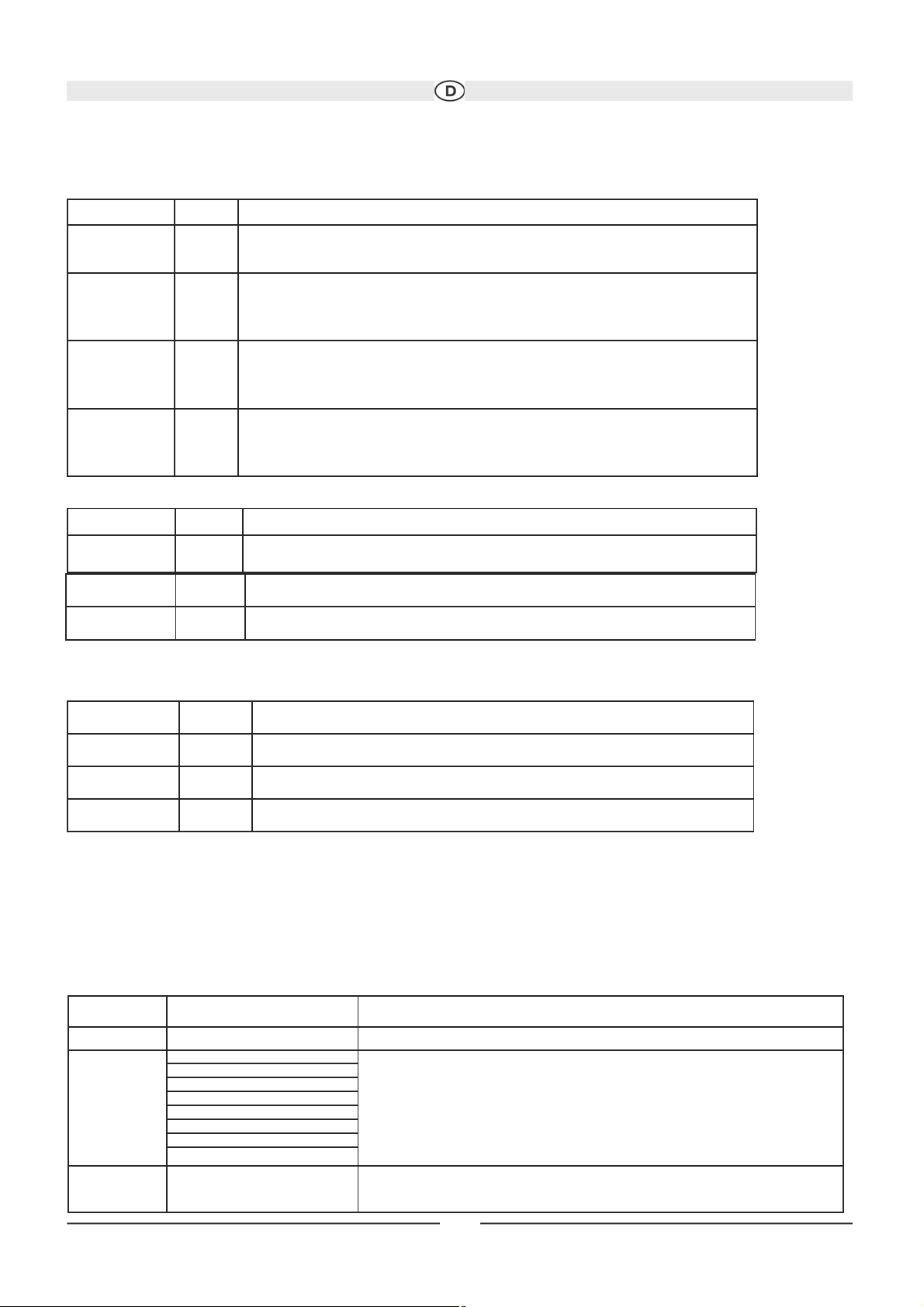
Optionen des Untermenüs LANGUAGE
Wenn eine DVD mehrere Untertitel- oder Audiosprachen unterstützt, stehen alle verfügbaren Sprachen während der Wiedergabe zur Auswahl.
Wird die ausgewählte Sprache nicht von der DVD unterstützt, wird die Standardsprache verwendet.
f
Optionen des Untermenüs AUDIO
Optionen des Untermenüs RDS
Optionen des Untermenüs RATING
Das DVD-System verfügt über eine integrierte Kindersicherung, damit nicht berechtigte Personen keinen Zugriff auf Disk-Inhalte haben, die nur für bestimmte Zuschauergruppen bestimmt sind. Standardmäßig ist die Kindersicherung auf die höchste Einstellung (ohne Einschränkungen) eingestellt. Die
Kindersicherung kann nur durch die Eingabe des richtigen Kennwortes aufgehoben werden. Nach Eingabe des Kennworts kann die Kindersicherung
konfiguriert werden.Um das Kennwort zurückzusetzen, öffnen Sie das Menü RATING und geben Sie das aktuell eingerichtete Kennwort ein. Wenn Sie
das richtige Kennwort eingegeben haben, können Sie auf das Feld PASSWORD zugreifen und ein neues Kennwort eingeben.
Einstellung Optionen Funktion
Language English
Deutsch
Francais
Bildschirmanzeige erfolgt auf Englisch
Bildschirmanzeige erfolgt auf Deutsch
Bildschirmanzeige erfolgt auf Französisch
Audio English
Deutsch
Francais
DVD-Audio-Ausgaben erfolgen auf Englisch, wenn die Option verfügbar ist.
DVD-Audio-Ausgaben erfolgen auf Deutsch, wenn die Option verfügbar ist.
DVD-Audio-Ausgaben erfolgen auf Französisch, wenn die Option verfügbar ist.
Subtitle English
Deutsch
Francais
Off
DVD-Untertitel werden automatisch in englischer Sprache angezeigt, wenn sie verfügbar sind.
DVD-Untertitel werden automatisch in deutscher Sprache angezeigt, wenn sie verfügbar sind.
DVD-Untertitel werden automatisch in italienischer Sprache angezeigt, wenn sie verfügbar sind.
DVD-Untertitel werden nicht automatisch angezeigt.
DVD Menu English
Deutsch
Francais
Das DVD-Menü (sofern vorhanden) wird in englischer Sprache angezeigt.
Das DVD-Menü (sofern vorhanden) wird in deutscher Sprache angezeigt.
Das DVD-Menü (sofern vorhanden) wird in italienischer Sprache angezeigt.
17
Technische Änderungen und Irrtum vorbehalten.
Einstellung Optionen Funktion
Subwoofer AN
AUS
Subwoofer an oder ausschalten
Loudness AN
AUS
Funktion
Sub.W-Filter Sub Übergangsfrequenzen: 80 /120 / 160 Hz
Einstellung Optionen Funktion
RDS AN
AUS
Das Gerät zeigt RDS-Informationen (Radio Data System) an, sofern verfügbar.
CT AN
AUS
Die Uhrzeit des Radios automatisch anhand der RDS-Radiosignale synchronisieren.
TA/Vol Lautstärkeerhöhung für Verkehrsdurchsagen.
Einstellung Optionen Funktion
Password Geben Sie das vierstelllige Standardkennwort ein (0000)
Rating 1. Kid Safe
2. G
3. PG
4. PG-13
5. PG-R
6. R
7. NC-17
8. Adult
Load Factory Reset Wählen Sie die Option RESET aus, um ausschließlich die Altersbeschränkungen auf die
Werkseinstellungen zurückzusetzen. vor dem Rücksetzen müssen Sie den Vorgang mit YES
bestätigen oder mit NO abbrechen.
Page 18
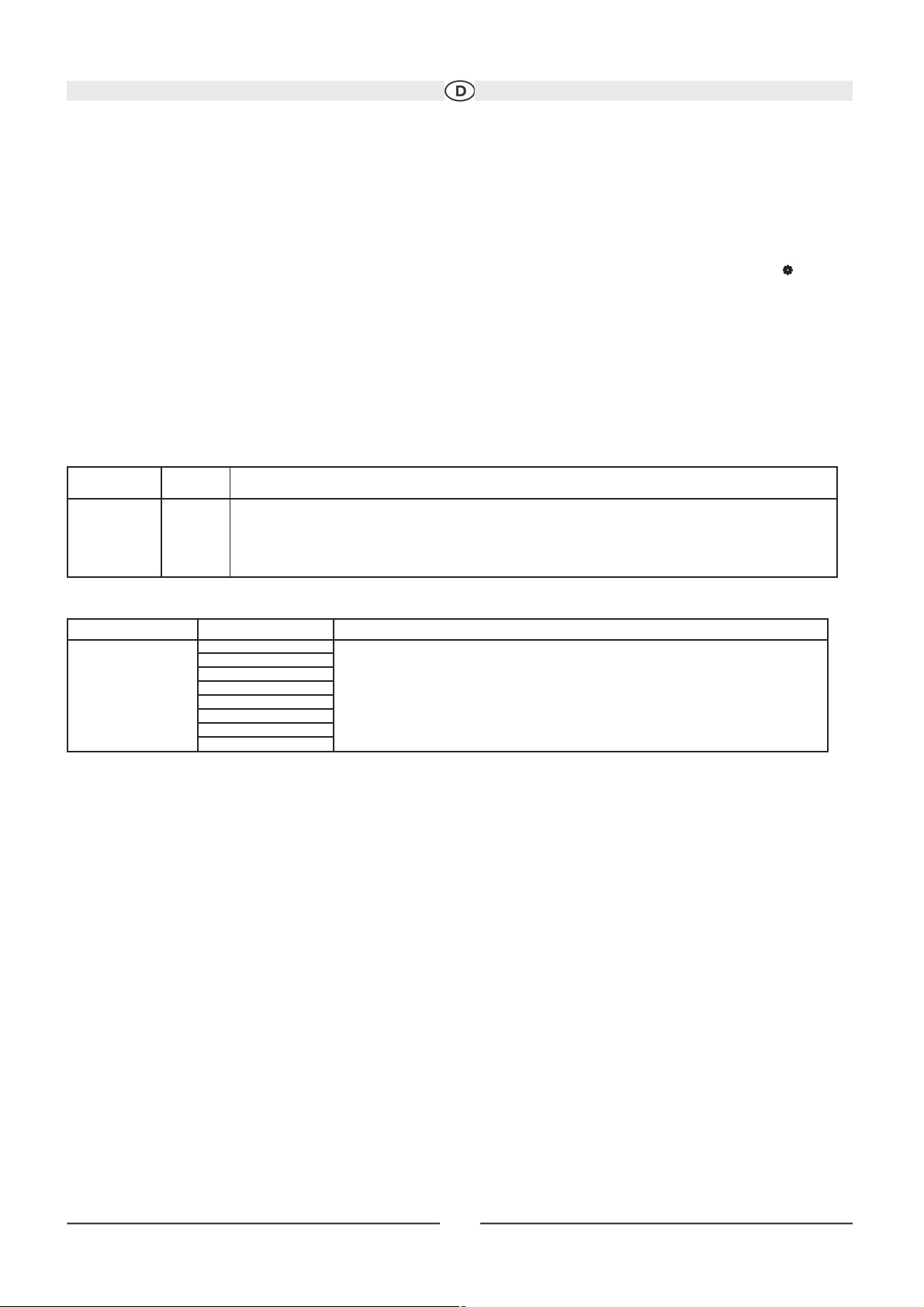
18
HINWEIS: Notieren Sie das Kennwort, und bewahren Sie es an einem sicheren Ort auf. Die Altersbeschränkung ist auf jeder Disk, der Hülle oder der
zugehörigen Dokumentation vermerkt. Ist keine Altersangabe für die Disk verfügbar, wird die Kindersicherungsfunktion für diese Disk nicht unterstützt.
Bei einigen Disks sind nur bestimmte Passagen der Disk zugriffsbeschränkt, der allgemeine Inhalt wird jedoch wiedergegeben. Informationen hierzu fin-
den Sie in der Beschreibung der Disk.
Das voreingestellte Passwort ist: 0000
SETUP MENU
Um auf die Systemeinstellungen zuzugreifen, drücken Sie auf der Fernbedienung auf die Taste SETUP (31), oder berühren Sie die Taste auf dem
Bildschirm, um das Menü SETUP zu öffnen. Das Untermenü GENERAL wird orange hervorgehoben angezeigt.
Optionen des Untermenüs DIVX
Wählen Sie das Untermenü Misc/DivX® aus, um Ihren DivX-Registrierungscode anzuzeigen. Ihr DivX® - Registrierungscode wird nun angezeigt. Sie
müssen diesen Code zum Registrieren Ihres Players verwenden. Detailierte Anweisungen dazu finden Sie auf der Website: http://www.divx.com/vod. Bitte
folgen Sie diesen Anweisungen genau.
Optionen des Untermenüs HARDWARE
Befindet sich der Monitor im Anzeigemodus, schaltet er beim Einlegen des Rückwärtsgangs automatisch in den CAMERA-Modus. Wird das Rückwärtsfahren beendet, schaltet der Monitor wieder in den ursprünglichen Modus.
Optionen des Untermenüs P.VOL
TS Cal (Monitorkalibrierung)
Um auf die Funktion zum Kalibrieren des Monitors zuzugreifen, wählen Sie im Menü SETUP die Option TS CAL. Nach dem Aufrufen des Kalibrierungsmodus wird in einem Eckquadranten des Monitors ein Fadenkreuz angezeigt. Um die Kalibrierung zu starten, halten Sie das Fadenkreuz für eine Sekunde
gedrückt, bis es sich in den nächsten Quadranten bewegt. Fahren Sie mit den einzelnen Quadranten fort, bis die Kalibrierung abgeschlossen ist. Um die
Funktion ohne Durchführen der Kalibrierung zu verlassen, berühren Sie die Taste BACK.
Technische Änderungen und Irrtum vorbehalten.
Einstellung Optionen Funktion
Source Radio
Disc
USB 1
USB 2
SD
BT
NAV
AUX
Wählen Sie eine Quelle, für die Sie die relative Lautstärke (LEVEL)
anheben möchten.
Verwenden Sie die Tasten +/- zum Anheben der relativen Lautstärke
für die ausgewählte Quelle um 6 Dezibel.
Einstellung Optionen Funktion
Camera In Normal
Mirror
Kehrt die Kamerabilder um, als würden Sie in einen Rückspiegel schauen.
Page 19

19
Technische Änderungen und Irrtum vorbehalten.
BEDIENUNG DES RADIOS
1. Anzeige des aktuell ausgewählten Radiobands
2. Anzeige der Radiofrequenz / des Sendernamens
3. Uhrzeit
4. Anzeige für Sendebetrieb in Stereo
5. Anzeige für starkes Signal lokal empfangbarer Sender
6. Gespeicherte Radiosender: Touchpunkt zum Aufrufen gespeicherter Sender
7. Radiotextinformationen:
8. EQ: Touchpunkt zum Aufrufen des „Equalizer“
9. Touchpunkt zum Aufrufen des Bildschirms für die Direkteingabe
10. Anzeige des aktuell gespeicherten Senders
11. : Touchpunkt für die Rückwärtssuche
12. : Touchpunkt für die Vorwärtssuche
13. : Touchpunkt, um die Frequenz schrittweise zu reduzieren
14. : Touchpunkt, um die Frequenz schrittweise zu erhöhen
15. BAND: Touchpunkt zum Wechseln zwischen dem UKW/MW-Band
16. AS: Touchpunkt zum automatischen Speichern von Sendern
17. Touchpunkt zum Anzeigen des Menüs SOURCE MENU und zum Auswählen einer neuen Wiedergabequelle
18. MEM: Anzeigebildschirm zum Speichern des aktuellen Kanals im Senderspeicher
19. 1/2 oder 2/2: Touchpunkt zum Anzeigen einer zweiten Seite mit Touchscreen-Tasten
20 0
Touchpunkt zum Anzeigen des Menüs SETUP
21. PS (Vorschau-Suche): Touchpunkt zum Suchen aller verfügbaren Sender, wobei jeder Sender für 5 Sekunden angespielt wird. Die Suche wird
fortgesetzt, bis Sie einen Sender auswählen.
22. LOC: Touchpunkt zum Einstellen starker lokaler Sender
23. PTY: Durch Drücken von PTY werden die Programmkategorien zum Auswählen ähnlicher Programme nach Genre aufgelistet. Wird eine
PTY-Kategorie aus dem Touchscreen-Menü ausgewählt, sucht das Radio nach Sendern der gewählten Kategorie.
24. Zeigt an, dass die PTY-Funktion aktiviert ist.
25. Zeigt an, dass die RDS-Funktion aktiviert ist.
26. Anzeige Verkehrsfunkdurchsagen AN/AUS
27. Anzeige aktueller Sender mit eigener Verkehrsfunkdurchsage
28. Stationstasten mit gespeicherten Sendernamen
^
^
v
v
Page 20
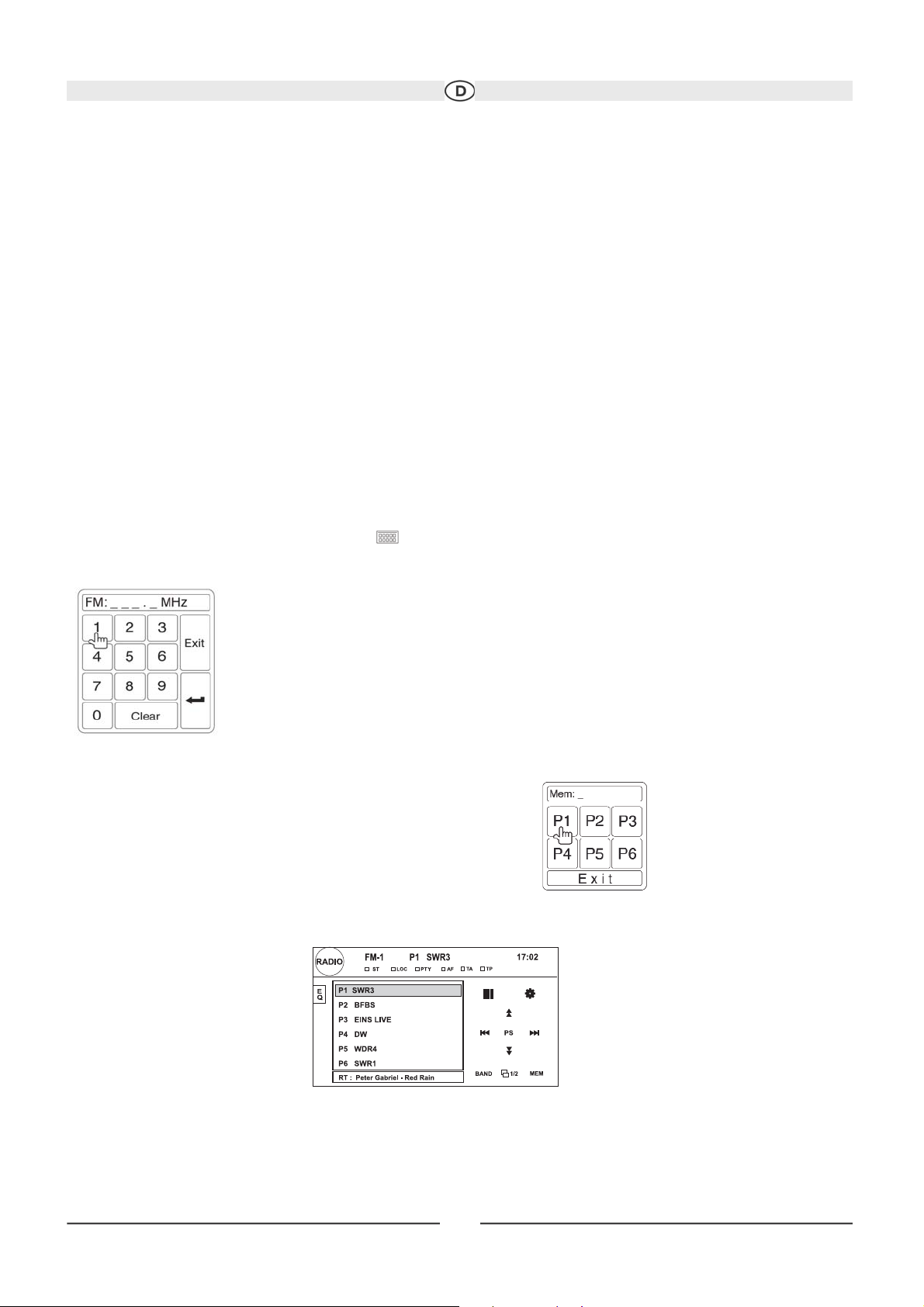
20
Technische Änderungen und Irrtum vorbehalten.
Umstellen auf Radioquelle
• Berühren Sie die obere linke Ecke des Bildschirms (den RADIO-Kreis), um das SOURCE MENU anzuzeigen.
Berühren Sie RADIO.
• Drücken Sie auf der Gerätevorderseite die Taste SRC (4) oder die entsprechende Taste auf der Fernbedienung (8),
um auf die Quelle AM/FM (UKW/MW) oder RADIO umzuschalten.
Auswählen des UKW/MW-Bands
Berühren Sie auf dem Bildschirm die Taste BAND (15), oder drücken Sie die entsprechende am Gerät (4) oder auf der Fernbedienung (20), um zwischen
den folgenden Bändern zu wechseln: FM1, FM2, FM3, AM1 und AM2.
HINWEIS: Die Taste BAND am Gerät funktioniert nur bei eingefahrenem TFT-Monitor.
Sendersuchlauf
So suchen Sie den nächsten höheren Sender:
• Berühren Sie die Taste auf dem Display.
So suchen Sie den nächsten niedrigeren Sender:
• Berühren Sie die Taste auf dem Display.
Manuelle Senderwahl
So heben Sie die eingestellte Frequenz um einen Schritt an bzw. senken sie um einen Schritt:
• Berühren Sie die Taste oder auf dem Bildschirm.
Direkte Sendereingabe
Um einen Sender direkt aufzurufen, berühren Sie die Taste auf dem Bildschirm oder drücken die Taste GOTO (21) auf der Fernbedienung, um das
Menü für die Direkteingabe aufzurufen.
Geben Sie die gewünschte Radiosender-Frequenz mit Hilfe des angezeigten Nummernblocks ein. Drücken Sie ENTER,
um den ausgewählten Sender aufzurufen. Berühren Sie die Taste EXIT, um den Bildschirm zu verlassen, ohne den
Sender zu ändern. Um Ihre Eingabe zu löschen und einen neuen Sender einzugeben, berühren Sie die Taste CLEAR.
Verwenden gespeicherter Sender
Für jedes Band können Sender über die sechs nummerierten Speichertasten gespeichert und aufgerufen werden. Alle
sechs für das aktuell ausgewählte Band gespeicherten Sender (P1 bis P6) werden auf dem Bildschirm angezeigt.
Speichern eines Senders
1. Wählen Sie ggf. ein Band und dann einen Sender aus.
2. Berühren Sie die Taste MEM (18) auf dem Bildschirm, um den Bildschirm für
gespeicherte Sender aufzurufen.
3. Berühren Sie die Nummer, unter der Sie den aktuellen Sender speichern möchten
(oder drücken Sie EXIT, um den Vorgang abzubrechen und das Menü zu schließen).
Die Festsendernummer und der Sender werden hervorgehoben.
Aufrufen und Speichern von Sendern mit der Festsenderfunktion und der automatischen Speicherfunktion (AS):
Aufrufen eines Senders
1. Wählen Sie ggf. ein Band aus.
2. Berühren Sie eine der Speichertasten (P1 – P6) auf dem Bildschirm, um den gewünschten gespeicherten
Sender aufzurufen.
^
^
v
v
Page 21
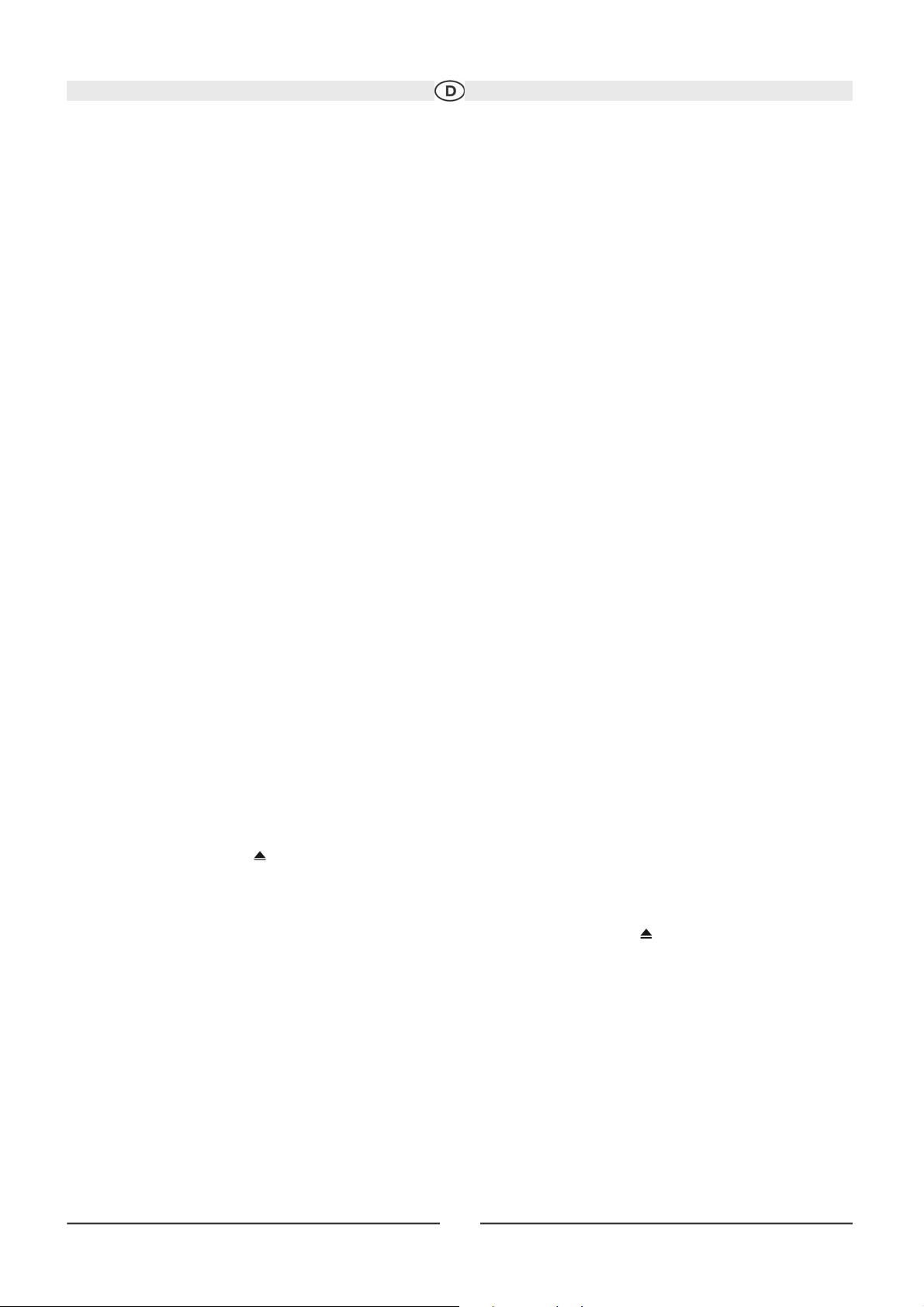
21
Technische Änderungen und Irrtum vorbehalten.
Manuelles Speichern eines Senders
1. Stellen Sie den gewünschten Sender (Frequenz) manuell ein.
2. Drücken Sie die Taste MEM auf dem Bildschirm, und wählen Sie die gewünschte Festsendertaste (P1 – P6).
3. Der Sender wird unter der gewählten Nummer gespeichert.
4. Anstelle der Frequenz wird die ID des Programmdienstes (z. B. NDR, WDR usw.) gespeichert.
Automatisches Speichern (AS) der Sender mit dem stärksten Signal
1. Halten Sie die Taste für das automatische Speichern (AS) auf dem Bildschirm für 2 Sekunden gedrückt.
2. Der VME beginnt mit der Suche nach den empfangbaren Sendern (dies dauert eine Weile).
3. Nach dem Suchvorgang werden die 6 Sender mit dem stärksten Signal unter den Programmplätzen P1 – P6 gespeichert.
4. Beim automatischen Speichern (AS) werden unter den Programmplätzen P1 – P6 nur die Frequenzen gespeichert, um die benötigte Zeit für
das Suchen/Speichern zu reduzieren.
5. Wenn Sie die Programmplätze P1 – P6 nun manuell aufrufen, werden auch die PS-Informationen für den ausgewählten gespeicherten Sender
(z. B. P2: WDR) gespeichert.
Radiotext-Meldungsleiste
1. Die Radiotext-Informationen (RT) werden als Teil des RDS-Signals vom Sender übertragen. Diese Informationen werden in der untersten Leiste
angezeigt (z. B. ABCD).
2. Nicht alle Sender unterstützen diese zusätzlichen Informationen oder möglicherweise nicht ständig.
Vorschau-Suche (PS)
Um das UKW- oder MW-Band nach verfügbaren Sendern Ihres Bereichs abzusuchen, drücken Sie die Taste PS (21). Berühren Sie die Taste erneut, um
die Vorschau-Suche zu beenden.
Suchen nach lokal empfangbaren Sendern (LOC)
Ist die Funktion LOCAL aktiviert, werden nur Sender wiedergegeben, für die ein starkes lokales Signal empfangen wird. Um die Funktion LOCAL im
UKW/MW-Radio-Modus zu aktivieren, drücken Sie die Taste 1/2, um zum zweiten Bildschirm der Menüoptionen zu wechseln. Berühren Sie auf diesem
Bildschirm die Taste LOC. Drücken Sie erneut auf diese Taste, um die Funktion LOCAL wieder zu deaktivieren. Wenn die Funktion LOCAL aktiv ist, leuchtet die LOC-Anzeige oben im Bildschirm.
Um den Bildschirm ohne Treffen einer Auswahl zu verlassen, berühren Sie EXIT. Um Ihre Eingabe zu löschen und erneut zu beginnen, berühren Sie die
Taste CLEAR.
DVD/VCD VIDEO-BETRIEB
HINWEIS: Bei ordnungsgemäßer Montage ist auf dem TFT-Hauptmonitor nur dann ein DVD-Film zu sehen, wenn die Handbremse gezogen wurde. Wenn
Sie versuchen, während der Fahrt eine DVD wiederzugeben, wird auf dem TFT-Monitor die Meldung PARKING vor einem blauen Hintergrund angezeigt.
Der Betrieb der Rückfahrkamera, sofern angeschlossen, ist jedoch während der Fahrt möglich.
HINWEIS: Ist die Kindersicherung (Rating) aktiviert und die eingelegte Disk nicht zur Wiedergabe autorisiert, müssen Sie den 4-stelligen Code eingeben
und/oder die Disk autorisieren (siehe „Optionen des Untermenüs GENERAL“ auf Seite 17).
Es ist nicht möglich, eine Disk einzulegen, wenn sich noch ein Datenträger in dem Gerät befindet oder wenn es ausgeschaltet ist.
HINWEIS: DVD-R- und DVD-RW-Disks werden nur wiedergegeben, wenn die Aufnahme beendet und die DVD geschlossen wurde.
Auswerfen einer Disk
Drücken Sie am Gerät die auf Taste oder auf die entsprechende Taste der Fernbedienung (35), um die Disk auszuwerfen. Daraufhin schaltet das Gerät
automatisch in den TUNER-Modus. Sie können eine Disk auch dann auswerfen, wenn das Gerät ausgeschaltet ist. Das Gerät bleibt nach dem Auswer-
fen der Disk ausgeschaltet.
Zurücksetzen des Lademechanismus
Wenn die Disk nicht richtig geladen wird oder der Mechanismus nicht korrekt funktioniert, halten Sie die Taste (11) am Gerät oder auf der Fernbedienung (35) gedrückt, um den Lademechanismus zurückzusetzen. Anschließend wird der normale Betrieb wieder aufgenommen.
Page 22
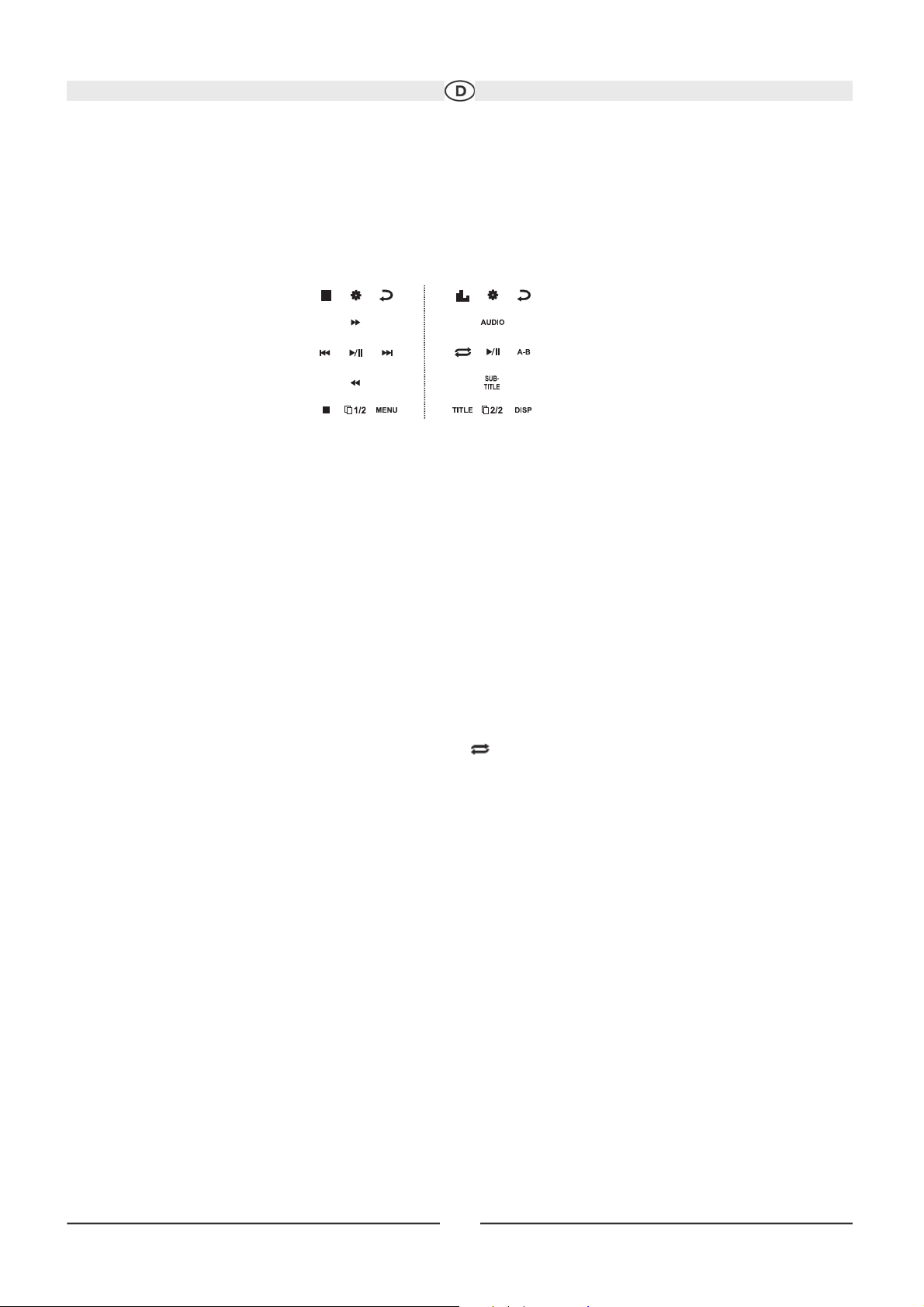
22
Technische Änderungen und Irrtum vorbehalten.
Zugreifen auf den DVD-Modus
Um den DVD-Modus zu aktivieren, wenn bereits eine Disk eingelegt wurde, drücken Sie auf der Gerätevorderseite auf die Taste SRC (4) oder auf die entsprechende Taste der Fernbedienung (8), bis am unteren Rand des Monitors DISC angezeigt wird.
Steuern der Wiedergabe
Berühren Sie den Touchscreen, um auf die Steuerungen zuzugreifen. Berühren Sie die Taste 1/2, um eine zweite Seite mit Steuerelementen anzuzeigen
Anhalten der Wiedergabe
Berühren Sie die Taste ( >/||) auf dem Bildschirm, oder drücken Sie auf der Fernbedienung auf die Taste >/||, um die Wiedergabe anzuhalten. Drücken Sie
die Taste >/|| auf dem Bildschirm, um die Wiedergabe fortzusetzen.
Schnelle Wiedergabe vorwärts
Drücken Sie die Taste << auf dem Bildschirm, um die schnelle Wiedergabe vorwärtsrichtung zu starten. Halten Sie die Taste gedrückt und lassen Sie
sie wieder los, um die Geschwindigkeit in 2-fach, 4-fach, 6-fach, 8-fach und 20-fach zu ändern. Drücken Sie die Taste ENTER (18) auf der Fernbedienung, oder berühren Sie die Wiedergabetaste (>) auf dem Display, um die normale Geschwindigkeit der Wiedergabe wieder herzustellen.
Schnelle Wiedergabe rückwärts
Drücken Sie << auf dem Bildschirm, um den aktuellen Titel rückwärts wiederzugeben. Halten Sie die Taste gedrückt und lassen Sie sie wieder los, um
die Geschwindigkeit in 2-fach, 4-fach, 6-fach,8-fach und 20-fach zu ändern.
Drücken Sie die Taste ENTER (18) auf der Fernbedienung, oder berühren Sie die Wiedergabetaste (>) auf dem Bildschirm, um die normale Geschwindigkeit
der Wiedergabe wieder herzustellen.
Langsame Wiedergabe vorwärts
Drücken Sie auf der Fernbedienung auf die Taste ||> / BAND (30), um die langsame Wiedergabe vorwärts/rückwärts zu starten. Halten Sie die Taste gedrückt und lassen Sie sie wieder los, um die Geschwindigkeit von 2-fach in 4-fach und 8-fach zu ändern und die Wiedergabe mit der gewählten Geschwindigkeit zu starten.
Wiederholte Wiedergabe
Drücken Sie auf der Fernbedienung die Taste (7), oder berühren Sie die Taste
auf dem Bildschirm, um je nach Wiedergabequelle den Wiederholungsmodus wie folgt zu aktivieren:
• DVD: Repeat Chapter, Repeat Title, Repeat Off (Kapitel wiederholen, Titel wiederholen, Wiederholung deaktivieren)
• Video-CD-Modus: (PBC-Wiedergabesteuerung deaktiviert): Repeat Single, Repeat Off (Einzelnes Stückes wiederholen, Wiederholung deaktivieren)
HINWEIS: Bei der Video-CD-Wiedergabe ist die Wiederholfunktion nicht verfügbar, wenn die PBC-Wiedergabesteuerung aktiviert ist.
Wiederholen von Abschnitten (A-B)
Verwenden Sie die Funktion A-B, um einen bestimmten Abschnitt auf der Disk zu wiederholen.
• Drücken Sie auf der Fernbedienung auf die Taste RPT A-B (6) oder auf die entsprechende Taste auf dem Bildschirm,
um den Anfangspunkt (A) des zu wiederholenden Abschnitts festzulegen.
• Drücken Sie die Taste RPT A-B erneut, wenn der Endpunkt (B) des zu wiederholenden Abschnitts erreicht wurde.
Der ausgewählte Bereich der DVD wird nun fortlaufend wiederholt.
• Drücken Sie die Taste RPT A-B erneut, um die Auswahl des zu wiederholenden Abschnitts A-B aufzuheben und
den Wiederholungsmodus zu deaktivieren.
Zufallswiedergabe
Drücken Sie auf der Fernbedienung die RDM Taste (33), während eine DVD, Video-CD oder CD abgespielt wird, um die Zufallswiedergabe zu starten und
alle Kapitel/Tracks in zufälliger Reihenfolge wiederzugeben. Auf dem Display wird ON angezeigt. Drücken Sie erneut auf die Taste RDM, um den Modus
der Zufallswiedergabe zu deaktivieren.
HINWEIS: Wenn für eine Video-CD die PBC-Wiedergabesteuerung aktiviert ist, wird diese durch das Aktivieren der
Zufallswiedergabe automatisch deaktiviert.
Page 23
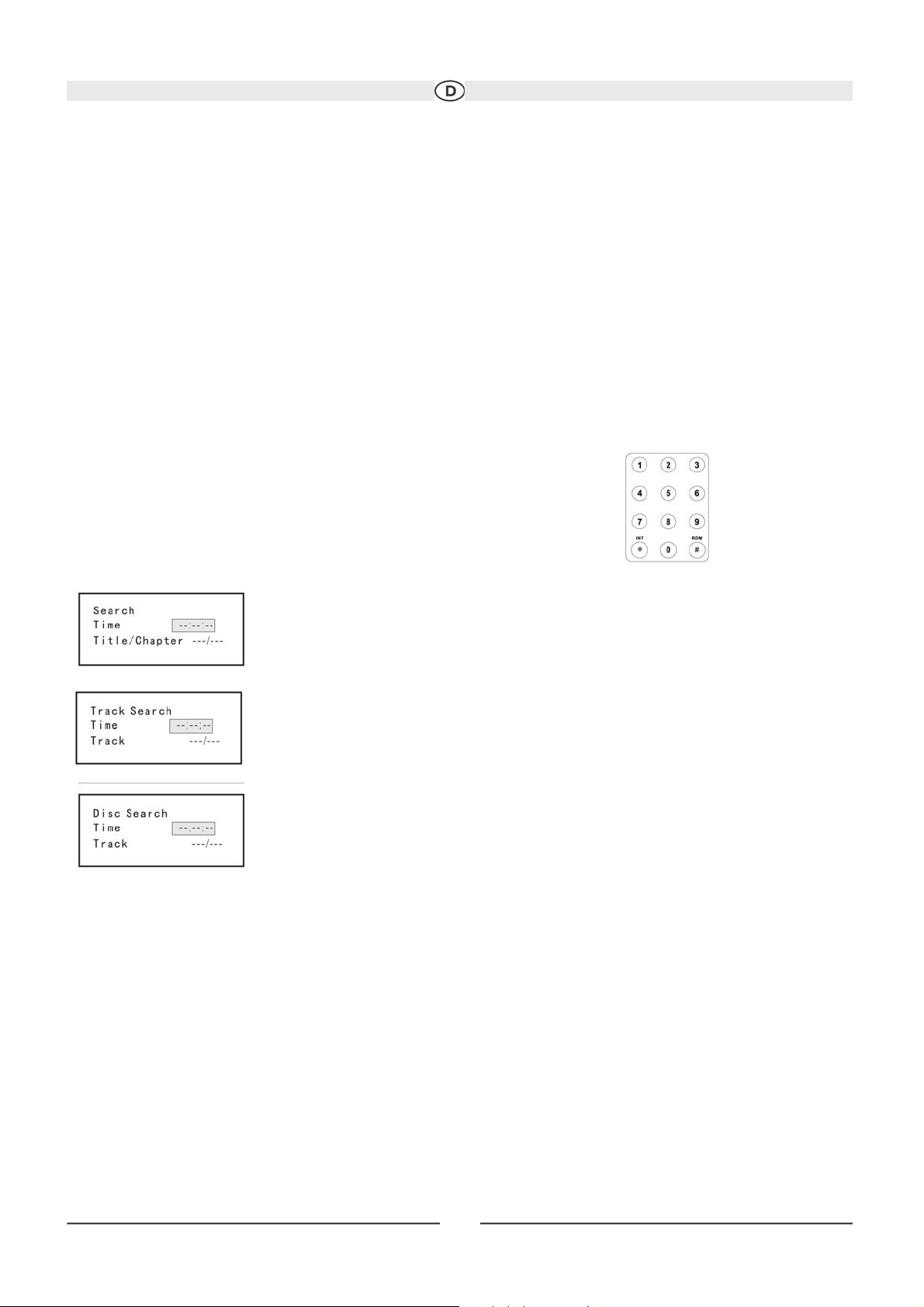
23
Technische Änderungen und Irrtum vorbehalten.
Öffnen des DVD-Menüs
Drücken Sie auf der Fernbedienung auf die Taste MENU (1), um das DVD-Hauptmenü aufzurufen. Verwenden Sie die Tasten >>, <<, >>|, |<< um einen
Titel aus dem Menü auszuwählen, oder berühren Sie den Titel auf dem Bildschirm.
Drücken Sie auf der Fernbedienung auf die Taste TITLE (2), oder berühren Sie den Titel auf dem Bildschirm, um einen anderen Titel für die Wiedergabe
auszuwählen. Drücken Sie zum Bestätigen der Auswahl und zum Starten der Wiedergabe die Play-Taste.
Sie können einen Titel auch über den Touchscreen auswählen.
Wechseln zwischen Kapiteln
Drücken Sie auf der Fernbedienung auf die Taste >>| (19) oder auf dem Bildschirm auf die Taste >>|, um zum nächsten Kapitel auf der DVD zu wechseln. Drücken Sie auf der Fernbedienung auf die Taste |<< (17) oder auf dem Bildschirm auf die Taste |<<, um zum vorherigen Kapitel zu wechseln.
Suchfunktion
Führen Sie während der Wiedergabe einer DVD oder Video-CD die folgenden Schritte aus, um über die GOTO-Suchfunktion auf eine bestimmte Stelle
einer Disk zuzugreifen:
1. Drücken Sie auf der Fernbedienung auf die Taste GOTO (21), um den GOTO-Suchmodus zu aktivieren.
2. Drücken Sie auf der Fernbedienung auf die Taste >> oder << (14, 22), um eine Kategorie auszuwählen (das ausgewählte Element wird blau hervor
gehoben).
Direkteingabe über die Fernbedienung
3. Geben Sie über die numerischen Tasten (29) auf der Fernbedienung einen Zeitpunkt in das
Feld ein.
4. Drücken Sie auf der Fernbedienung auf die Taste >/|| (18), um zu der angegebenen Stelle
auf der Disk zu wechseln.
5. Drücken Sie erneut auf die Taste GOTO, um den Suchmodus zu verlassen.
• Im DVD-Modus können Sie die Suche nach einem bestimmten Zeitpunkt im aktuellen Titel oder in einem
Titel/Kapitel durchführen.
Durchsuchen einer DVD
Time – Zu einem bestimmten Zeitpunkt des aktuellen Titels wechseln
Title/Chapter – Zu einem bestimmten Zeitpunkt in einem Titel oder Kapitel wechsel
• Drücken Sie im Video-CD-Modus auf die Taste GOTO, um einen Track oder eine Disk
zu durchsuchen oder um den Suchmodus zu verlassen.
Durchsuchen eines Tracks im Video-CD-Modus
Time – Zu einem bestimmten Zeitpunkt des aktuellen Tracks wechseln
Track – Zu einem bestimmten Track wechseln
Durchsuchen einer Disk im Video-CD-Modus
Time – Zu einem bestimmten Zeitpunkt auf der Disk wechseln
Track – Zu einem bestimmten Track wechseln
Page 24
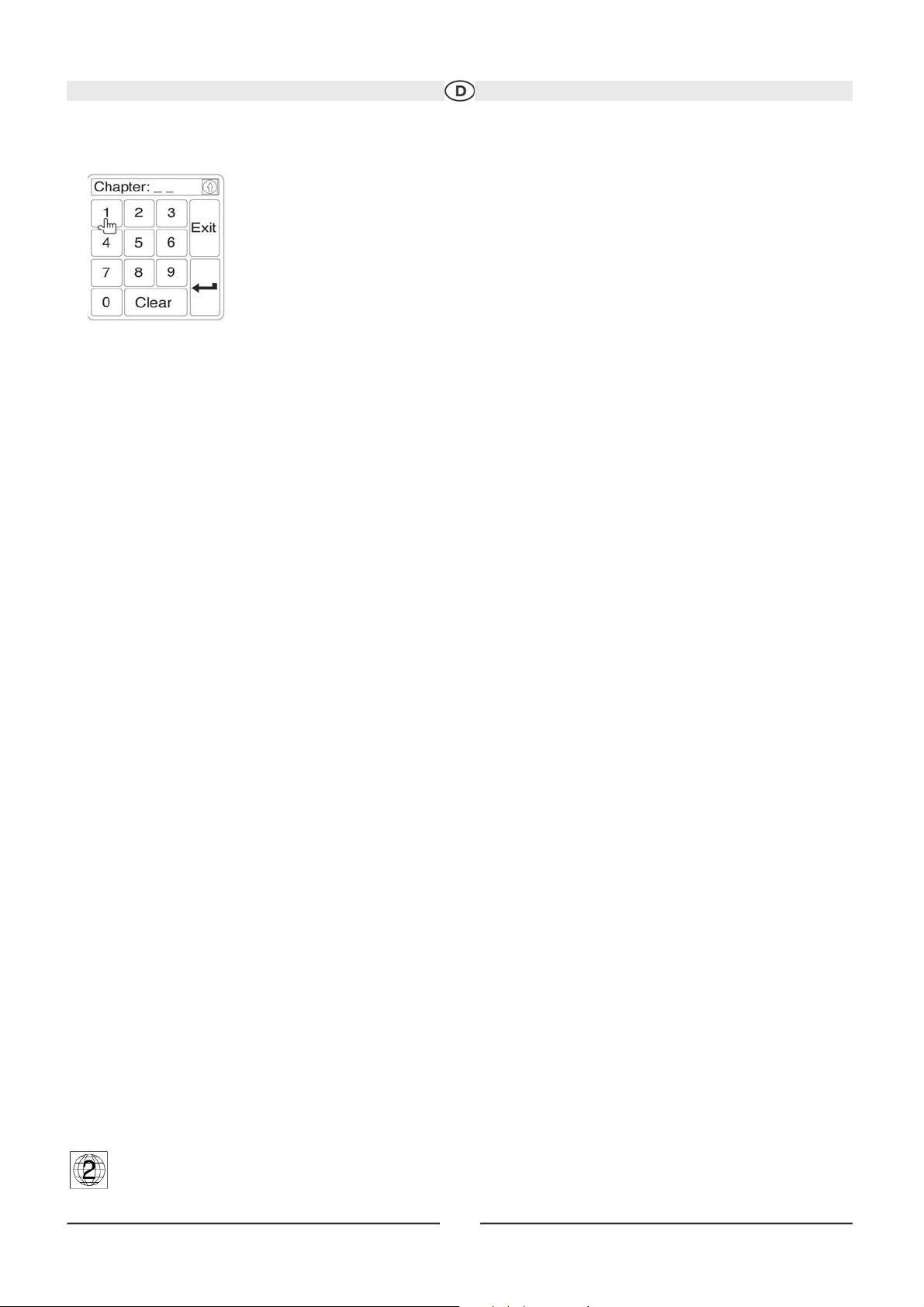
24
Verwenden Sie die Taste , um Titel oder Kapitel auszuwählen oder die Zeit einzugeben.
• Title (Titel): _/#
• Chapter (Kapitel): _ _/##
• Time (Zeit): _ _:_ _:_ _
Geben Sie den gewünschten Titel, das Kapitel/den Track oder die Zeit über den Zahlenblock auf dem Bildschirm ein, und drücken Sie ENTER. Um den
Bildschirm ohne Treffen einer Auswahl zu verlassen, berühren Sie EXIT. Um Ihre Eingabe zu löschen und erneut zu beginnen, berühren Sie die Taste
CLEAR.
Verwenden alternativer Blickwinkel (nur im DVD-Modus)
Einige DVDs enthalten Szenen, die aus verschiedenen Blickwinkeln betrachtet werden können. Für Disks, die verschiedene Blickwinkel bereitstellen,
drücken Sie auf der Fernbedienung auf die Taste ANGLE (13), um zwischen den verschiedenen Blickwinkeln für das angezeigte Bild zu wechseln.
Zoomen
Drücken Sie auf der Fernbedienung auf die Tasten ZOOM (23), um das angezeigte Videobild zu vergrößern oder zu verschieben. Folgende Optionen sind
verfügbar: „ZOOM 1.5“, „ZOOM 2“, „ZOOM 3“ und „OFF“.
Mehrsprachige Disks (Nur im DVD-Modus)
Ändern der Audiosprache
Wenn Sie eine mehrsprachige DVD anschauen, drücken Sie auf der Fernbedienung auf die Taste AUDIO (5), um eine Sprache auszuwählen.
Ändern der Untertitelsprache
Wenn Sie eine mehrsprachige DVD anschauen, drücken Sie auf der Fernbedienung auf die Taste SUBTITLE (9), um die gewünschte Sprache für die Untertitel auszuwählen.
HINWEIS: Drücken Sie während der Video-CD-Wiedergabe auf der Fernbedienung auf die Taste AUDIO (5), um den linken oder rechten Kanal bzw. den
Stereomodus auszuwählen.
PBC-Wiedergabesteuerung (Play Back Control) (Nur im Video-CD-Modus)
Auf einer Video-CD mit PBC-Funktion bietet die PBC-Wiedergabesteuerung zusätzliche Möglichkeiten der Steuerung bei der Wiedergabe einer VideoCD. Drücken Sie auf der Fernbedienung auf die Taste MENU (1), um die PBC-Wiedergabesteuerung zu aktivieren oder zu deaktivieren. Ist die PBC-Wiedergabesteuerung aktiviert, wird die Wiedergabe mit dem ersten Track aus der Wiedergabeliste gestartet.
HINWEIS: Ist die PBC-Wiedergabesteuerung aktiviert, sind die Funktionen für den schnellen Vorlauf, die Wiedergabe in Zeitlupe und das Wechseln zum
vorherigen oder nächsten Track verfügbar. Das Wiederholen und das direkte Anwählen eines Tracks sind jedoch nicht möglich.
Wenn die PBC-Wiedergabesteuerung aktiviert ist, wird diese durch die Auswahl der Funktion zum Scannen, zum Aktivieren der Zufallswiedergabe oder
Durchsuchen automatisch deaktiviert.
Wiedergabeinformationen
Drücken Sie während der Wiedergabe einer DVD oder Video-CD auf die Taste DISP (2) oder auf der Fernbedienung (10), um Wiedergabeinformationen
anzuzeigen. Daraufhin werden unter anderem das aktuell wiedergegebene Medium und die aktuelle Wiedergabezeit angezeigt.
DVD-Wiedergabeinformationen
Während der Wiedergabe einer DVD werden die folgenden Informationen oben im Bildschirm angezeigt:
• Title (Titel): 05/08 – „05/08“ gibt an, dass der 5. von 8 Titeln der DVD wiedergegeben wird.
• Chapter (Kapitel): 012/016 – „002/016“ zeigt an, dass der 2. von 16 Titeln auf der DVD wiedergegeben wird.
• 00:41:28 – „00:41:28“ zeigt die Wiedergabezeit des aktuellen Titels an.
Unten im Bildschirm werden die folgenden Informationen angezeigt:
• Uhrzeit
Video-CD-Wiedergabeinformationen
Während der Wiedergabe einer Video-CD-Wiedergabe werden die folgenden Informationen oben im Bildschirm angezeigt:
• VCD2.0 – Das Format der aktuell eingelegten Disk.
• Title: 06/18 – „06/18“ Zeigt an, dass der 6. von insgesamt 18 Tracks auf der Video-CD wiedergegeben wird.
• 00:02:18 – „00:02:18“ zeigt die Wiedergabezeit des aktuell angegebenen Tracks an.
Regionaler Code
Sowohl DVD-Player als auch die DVD-Disks sind nach Regionen codiert. Diese regionalen Codes müssen für die fehlerfreie Wiedergabe
übereinstimmen. Andernfalls kann die Disk nicht abgespielt werden. Der Code dieses Geräts ist 2. DVDs mit anderen regionalen Codes
können mit diesem Gerät nicht abgespielt werden.
Page 25
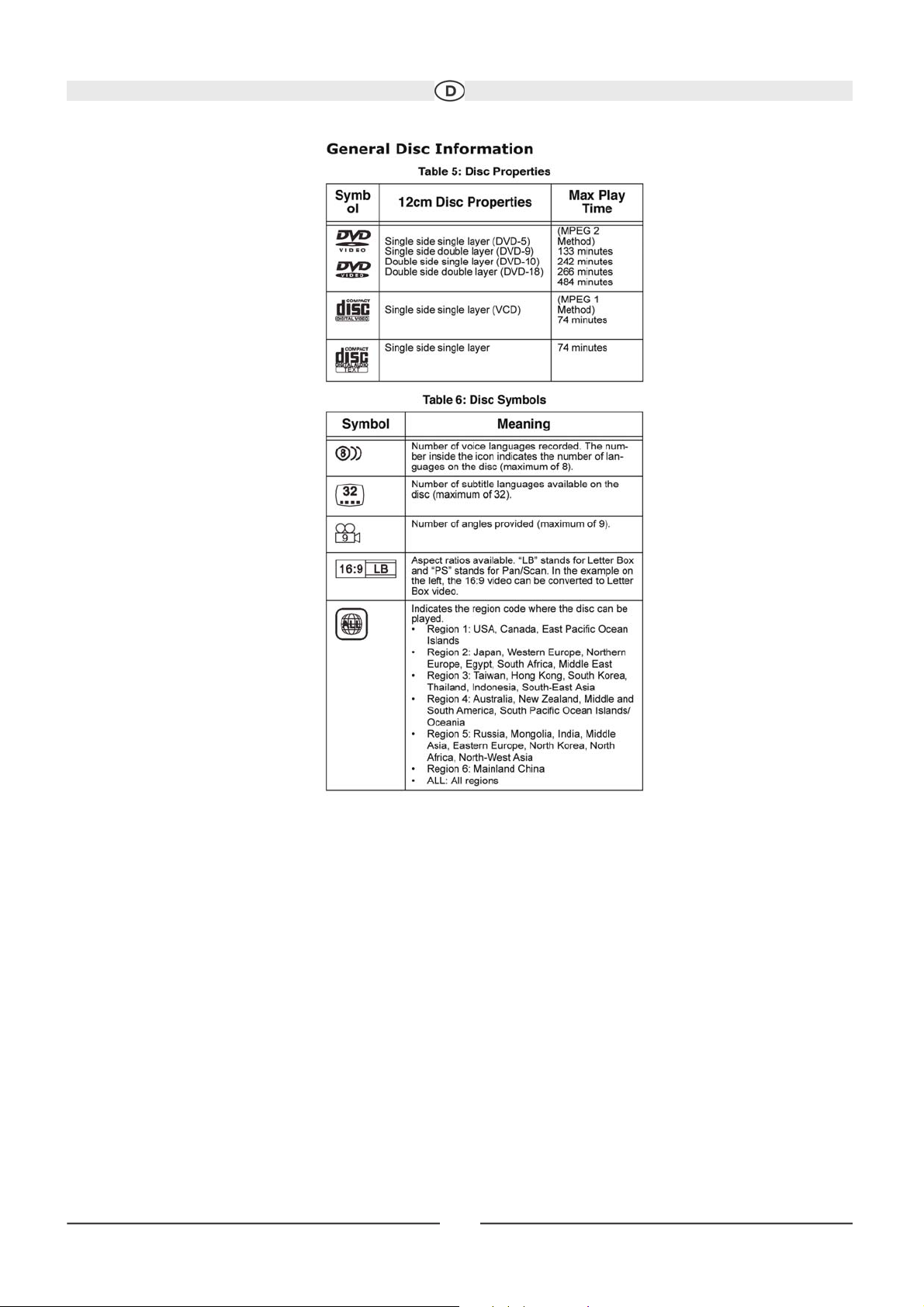
25
Technische Änderungen und Irrtum vorbehalten.
Page 26
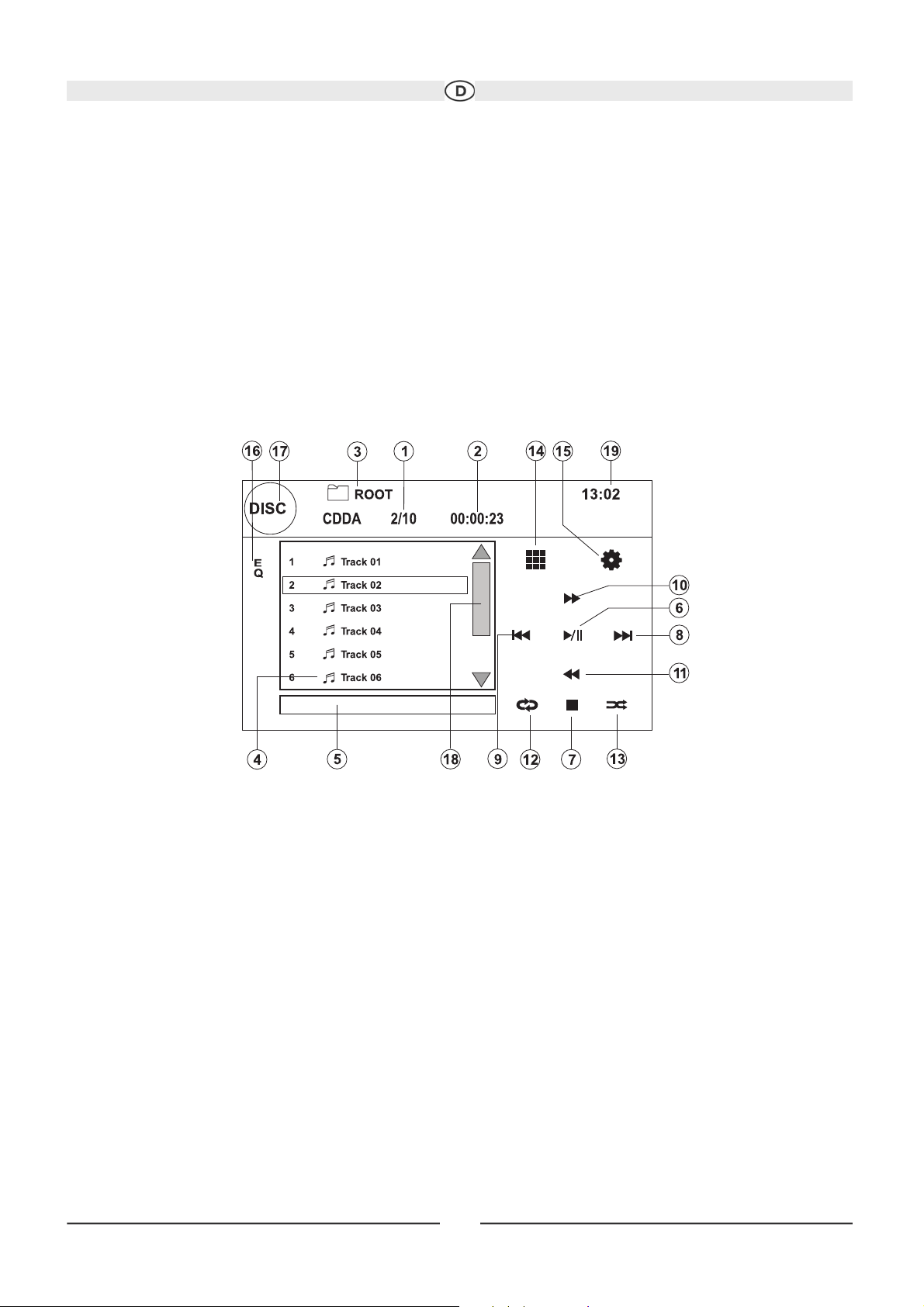
26
Technische Änderungen und Irrtum vorbehalten.
DVD/CD AUDIO-BETRIEB
Die Anweisungen für die Steuerung des TFT-Monitors und zum Einlegen/Auswerfen von Medien sind für DVDs und CDs gleich. Informationen zu diesen
Themen finden Sie im Abschnitt zum DVD/Video-CD-Betrieb.
Der VME 9325BTA-Receiver kann Musik oder Audio-Dateien von folgenden Diskmedien wiedergeben:
• CD-DA
• CD-R/RW
• DVD
• DVD+R/RW
• DVD-R/RW
Nach dem Einlegen einer Disk werden der Disk- und Track-Titel (sofern vorhanden) sowie die Track-Nummer und die Wiedergabezeit auf dem Bildschirm
angezeigt.
Benutzeroberfläche des CD-Players
Im folgenden sind die Bildschirmanzeigen und die Touchpunkte für die CD-Wiedergabe aufgeführt.
1. Aktueller Track und Gesamtanzahl der Tracks auf der Disk
2. Verstrichene Wiedergabezeit/Länge des Tracks
3. Titel des aktuellen Tracks
4. Verfügbare Track-Titel
5. ID3-Informationen
6. II : Touchpunkt zum Starten/Anhalten der Disk-Wiedergabe
7. : Touchpunkt zum Stoppen der Disk-Wiedergabe
8. >>|: Touchpunkt zum Wechseln zum nächsten Track
9. |<<: Touchpunkt zum Wechseln zum vorherigen Track
10. >>: Touchpunkt zum Starten des schnellen Vorlaufs
11. <<: Touchpunkt zum Starten des schnellen Rücklaufs
12. Touchpunkt zum Aktivieren/Deaktivieren der wiederholten Wiedergabe
13. Touchpunkt zum Starten des zufälligen Titelwiedergabe
14. Touchpunkt zum Aufrufen des Bildschirms für die Direkteingabe
15. Touchpunkt zum Anzeigen des Menüs SETUP
16. Touchpunkt zum Anzeigen des „Equalizers“
17. Touchpunkt zum Anzeigen des Menüs SOURCE MENU und zum Auswählen einer neuen Wiedergabequelle
18. Touchpunkte der Bildlaufleiste und Pfeile zum Anzeigen der vorherigen/nächsten Song-Seite
19. Aktuelle Uhrzeit
Page 27
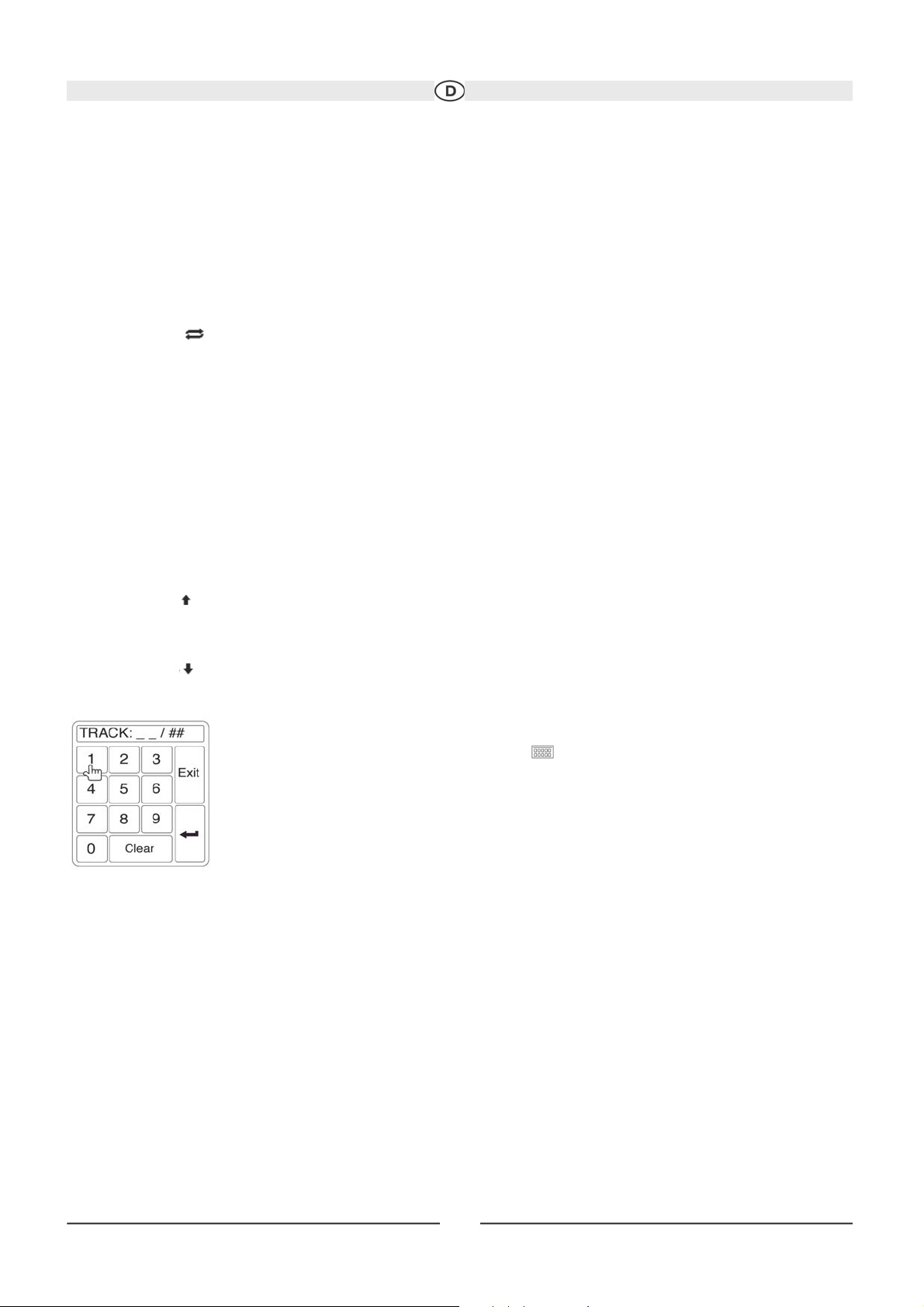
27
Technische Änderungen und Irrtum vorbehalten.
Steuern der Wiedergabe
Stoppen der Wiedergabe
Berühren Sie auf dem Bildschirm die Taste , oder drücken Sie auf der Fernbedienung auf die Taste (20), um die Disk-Wiedergabe zu stoppen.
Um die Wiedergabe fortzusetzen, berühren Sie die Taste auf dem Bildschirm.
Anhalten der Wiedergabe
Berühren Sie die Taste auf dem Bildschirm, um die Disk-Wiedergabe anzuhalten oder fortzusetzen.
Wechseln zwischen Tracks
Drücken Sie die Taste >>| (19) auf der Fernbedienung oder die entsprechende Taste auf dem Bildschirm, um zum nächsten Track auf der Disk zu wechseln. Drücken Sie die Taste |<< (17) auf der Fernbedienung oder auf dem Bildschirm, um zum vorherigen Track zu wechseln.
Wiederholte Wiedergabe
Berühren Sie die Taste auf dem Bildschirm, oder drücken Sie die Taste RPT (7) auf der Fernbedienung, um den Wiederholdungsmodus wie folgt zu
wechseln:
• DVD: Repeat Chapter, Repeat Title, Repeat Off (Kapitel wiederholen, Titel wiederholen, Wiederholung deaktivieren)
• CD-DA: Repeat One, Repeat All, Repeat Off (einen wiederholen, alle wiederholen, Wiederholung deaktivieren)
• CD-R/RW: Repeat One, Repeat All, Repeat Off (einen wiederholen, alle wiederholen, Wiederholung deaktivieren)
• DVD-R/RW: Repeat One, Repeat All, Repeat Off (einen wiederholen, alle wiederholen, Wiederholung deaktivieren)
Track-Suchfunktion (nur für CD-DA-Disks)
Drücken Sie während der Disk-Wiedergabe die Taste SCN auf der Fernbedienung (34), um die ersten 10 Sekunden jedes Tracks anzuspielen. Ist der gesuchte Track gefunden, drücken Sie erneut auf die Taste SCN, um die Funktion abzubrechen und den gewählten Track abzuspielen.
Zufallswiedergabe
Drücken Sie bei gestoppter Disk-Wiedergabe die Taste RDM auf der Fernbedienung (33), um die Tracks auf der Disk in wechselnder Reihenfolge auf Zufallsbasis wiederzugeben. Drücken Sie die Taste RDM erneut, um den Modus der Zufallswiedergabe zu deaktivieren.
HINWEIS: CD-R- und CD-RW-Disks werden nur wiedergegeben, wenn sie abgeschlossen sind.
Schneller Vorlauf
Drücken Sie die Taste auf dem Bildschirm, um den schnellen Vorlauf zu starten. Halten Sie die Taste gedrückt und lassen Sie sie anschließend los,
um die Geschwindigkeit in 2-fach, 4-fach, 6-fach und 8-fach zu ändern.
Schneller Rücklauf
Drücken Sie die Taste auf dem Bildschirm, um den schnellen Rücklauf zu starten. Halten Sie die Taste gedrückt und lassen Sie sie wieder los, um die
Geschwindigkeit in 2-fach, 4-fach, 6-fach und 8-fach zu ändern.
Direkte Track-Eingabe
Um einen Track direkt auszuwählen, berühren Sie die Taste auf dem Bildschirm, um das Menü für die Direkteingabe
anzuzeigen.
Geben Sie über das angezeigte Zahlenfeld die gewünschte Track-Nummer ein, und drücken Sie anschließend auf ENTER.
Um den Bildschirm ohne Treffen einer Auswahl zu verlassen, berühren Sie EXIT. Um Ihre Eingabe zu löschen und erneut
zu beginnen, berühren Sie die Taste CLEAR.
MP3/USB/WMA/DivX-BETRIEB
Die Anweisungen für die Steuerung des TFT-Monitors und zum Einlegen/Auswerfen von Medien sind für DVDs und MP3-Medien gleich. Informationen
zu diesen Themen finden Sie im Abschnitt zum DVD/Video-CD-Betrieb.
Anforderungen für MP3/WMA-Medien und -Dateien
Mit diesem Player können MP3- und WMA-Dateien wiedergegeben werden, die auf CD-R/RWs, DVD+R/RWs und DVD-R/RWs aufzeichnet sind. Bei CDRWs muss sichergestellt sein, dass die Formatierung vollständig und nicht als Schnellformatierung durchgeführt wird, um Fehler bei der Wiedergabe zu
vermeiden. Auf eine Disk können bis zu 1500 Lieder/Dateien als MEGA DVD-Musikmix gebrannt werden. Sie sollten diese Zahl von Liedern/Dateien nicht
überschreiten, um Probleme beim Lesen der Disk zu vermeiden.
Page 28
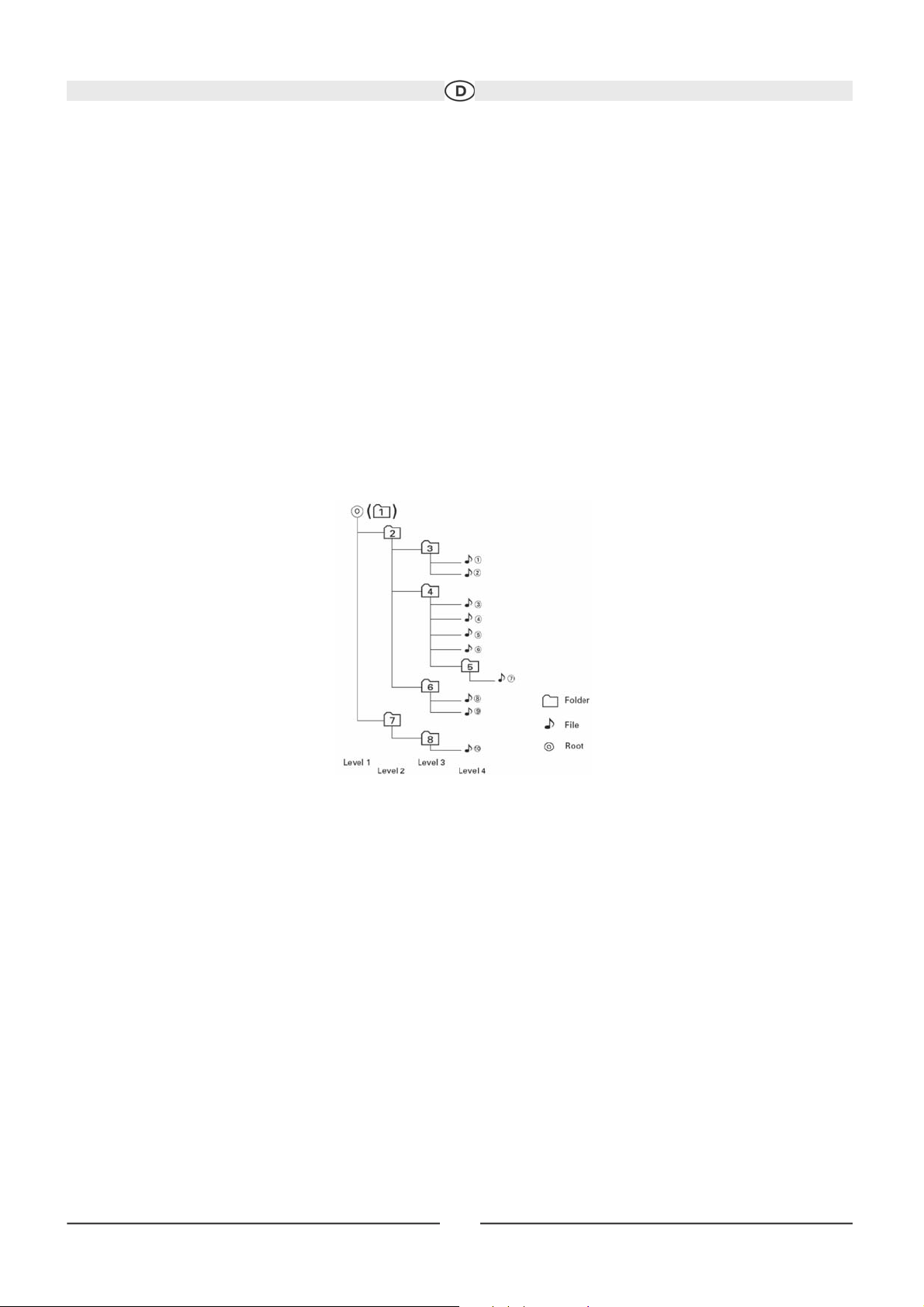
28
Kompatibilität mit dem MP3-Format
Die nachfolgend aufgeführten Dateinamenformate sind mit diesem Gerät kompatibel:
• ISO 9660 – Dateiname: 12 Zeichen, Dateierweiterung: 3 Zeichen
• ISO 9660 – Dateiname: 31 Zeichen, Dateierweiterung: 3 Zeichen
• Joliet – 64 Zeichen
Entspricht der Name des Ordners oder der Datei nicht dem ISO 9660-Dateisystemstandard, ist eine korrekte Anzeige oder Wiedergabe unter Umständen nicht möglich. Verwenden Sie die folgenden Einstellungen, wenn Sie Audiodaten für die MP3-Disk komprimieren:
• Übertragungsbitrate: 128 kbps
• Abtastfrequenz: 48 kHz
Wenn Sie die maximale Kapazität zum Beschreiben mit MP3-Dateien nutzen, deaktivieren Sie die Option für das zusätzliche Beschreiben. Wenn Sie die
gesamte Kapazität einer leeren Disk nutzen möchten, aktivieren Sie die Einstellung „Disc at once“ zur Nutzung der gesamten Kapazität bei einem Schreibvorgang.
Reihenfolge der MP3-Wiedergabe
Bei der Wiedergabe erfolgt der Zugriff auf die Dateien und Ordner (Ordnersuche, Dateisuche und Ordnerauswahl) in der Reihenfolge, in der sie vom CDBrenner geschrieben wurden. Daher entspricht die erwartete Wiedergabereihenfolge möglicherweise nicht der Reihenfolge der tatsächlichen Wiedergabe. Sie können die
Reihenfolge der MP3/WMA-Dateiwiedergabe festlegen, indem Sie die Dateien auf ein Medium (z. B. eine CD-R) schreiben und den Dateinamen dabei
eine Wiedergabereihenfolge zuweisen, beispielsweise „01“ bis „99“. Zum Beispiel erfolgt für ein Medium mit der folgenden Ordner-/Dateihierarchie die
Ordnersuche, Dateisuche oder Ordnerauswahl folgendermaßen:
Der VME 9325BTA-Player erkennt nur drei Ordnerebenen und zeigt keine Ordner an, die nur andere Ordner enthalten. Im obigen Beispiel zeigt das Gerät
die Ordner 3, 4, 6 und 8 aber nicht die Ordner 2 und 7 an, da diese keine Tracks enthalten. Ordner 5 wird überhaupt nicht erkannt, da er sich auf der vierten Ebene befindet.
Page 29
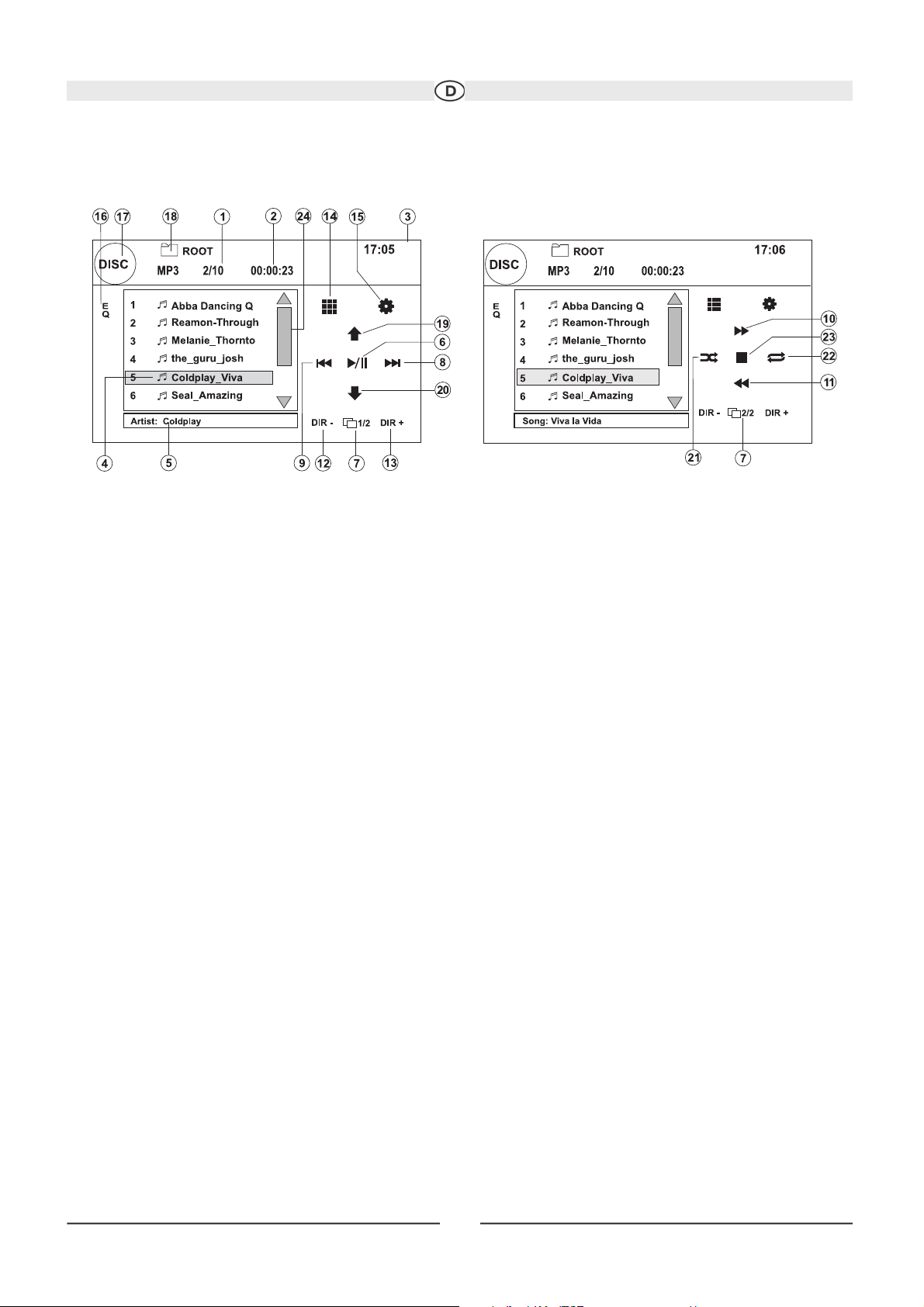
29
Technische Änderungen und Irrtum vorbehalten.
MP3 , DivX und USB-Benutzeroberfläche
Im Folgenden sind die Bildschirmanzeigen und die Touchpunkte für die MP3-Wiedergabe aufgeführt
1. Aktueller Track und Gesamtanzahl der Tracks im Stammordner der Disk
2. Verstrichene Wiedergabezeit/Länge des Tracks
3. Aktuelle Uhrzeit
4. Tracktitel
5. ID3-Informationen
6. >/II : Touchpunkt zum Starten/Anhalten der Disk-Wiedergabe
7. Touchpunkt zum Wechsel zwischen Seite 1 und 2 des Eingabefeldes
8. >>|: Touchpunkt zum Wechseln zum nächsten Track
9. |<<: Touchpunkt zum Wechseln zum vorherigen Track
10. >>: Touchpunkt zum Starten des schnellen Vorlaufs
11. <<: Touchpunkt zum Starten des schnellen Rücklaufs
12. DIR -: Touchpunkt zum Anzeigen des vorherigen Ordners
13. DIR +: Touchpunkt zum Anzeigen des nächsten Ordners
14. Touchpunkt zum Aufrufen des Bildschirms für die Direkteingabe
15. Touchpunkt zum Anzeigen des Menüs SETUP
16. Touchpunkt zum Anzeigen von „Equalizer“
17. Touchpunkt zum Anzeigen des Menüs SOURCE MENU und zum Auswählen einer neuen Wiedergabequelle
18. Ordnername
19. Seite aufwärts
20. Seite abwärts
21. Touchpunkt zum Aktivieren/Deaktivieren der Zufallswiedergabe
22. Touchpunkt zum Aktivieren/Deaktivieren der wiederholten Wiedergabe
23.
Touchpunkt zum Stoppen der Disk-Wiedergabe
24. Touchpunkte der Bildlaufleiste und Pfeile zum Anzeigen der vorherigen/nächsten Song-Seite
Steuern der MP3/WMA-Disk-Wiedergabe
Wiedergeben von MP3/WMA-Dateien
Nach dem Einlegen einer MP3/WMA-Disk werden die Dateien in der Reihenfolge wiedergegeben, in der sie im Stammverzeichnis abgelegt wurden.
HINWEIS: Verwenden Sie beim Brennen von MP3/WMA-Dateien auf eine DVD-Disk die 2X- oder 4X-Schreibfunktion, sofern verfügbar. Diese langsamere
Schreibgeschwindigkeit hilft, Pufferfehler zu vermeiden, und sie verbessert die Zuverlässigkeit beim Lesen der Disk. Verwenden Sie beim Brennen zahlreicher Songs/Dateien auf einer Disk mehrere Ordner, um die Navigation durch die Musik zu erleichtern. Wählen Sie die Option „Disc at Once“, und schließen Sie Ihre Disk.
Stoppen der Wiedergabe
Berühren Sie auf dem Bildschirm die Taste , oder drücken Sie auf der Fernbedienung auf die Taste / BAND (20), um die Disk-Wiedergabe zu stoppen. Um die Wiedergabe fortzusetzen, berühren Sie die Taste auf dem Bildschirm oder die Taste >/|| (18) auf der Fernbedienung.
Anhalten der Wiedergabe
Um die Wiedergabe anzuhalten, berühren Sie die Taste auf dem Bildschirm oder die Taste >/|| (18) auf der Fernbedienung.
Wechseln zwischen Tracks
Drücken Sie die Taste >>| (19) auf der Fernbedienung oder die entsprechende Taste auf dem Bildschirm, um zum nächsten Track auf der Disk zu wechseln. Drücken Sie die Taste |<< (17) auf der Fernbedienung oder auf dem Bildschirm, um zum vorherigen Track zu wechseln.
Bluetooth Betrieb
Nähere Informationen wie Sie Ihr Bluetooh Modul anschließen finden Sie in der Bedienungsanleitung von Ihrem BTM 10.
Page 30
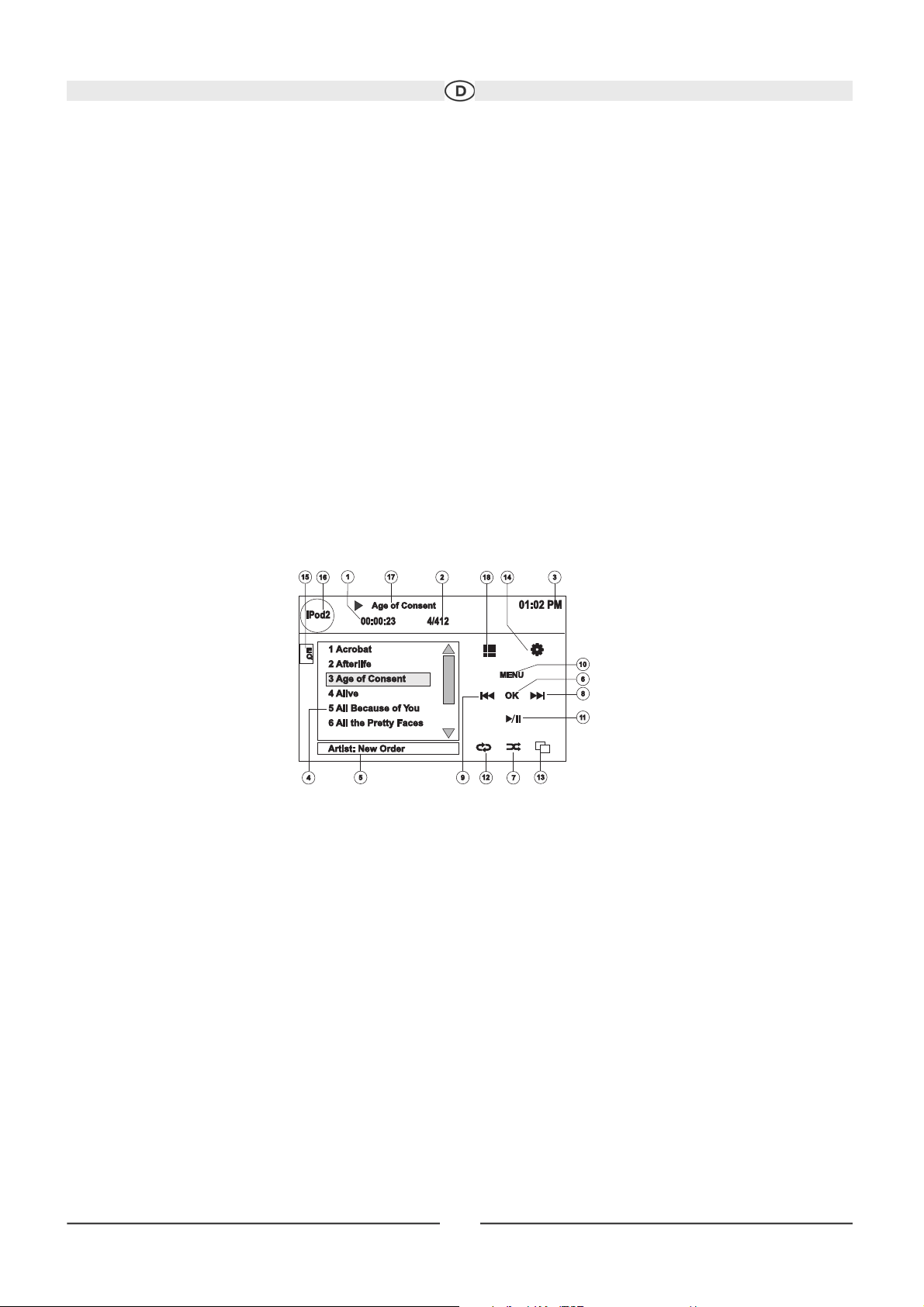
Bedienung des iPods
Zugang zum iPod Menü
HINWEIS: Vergewissern Sie sich, dass die neueste Firmware auf Ihrem Apple iPod installiert ist zur Optimierung der Verbindung
Dieses Gerät ist geeignet zum Anschluss eines iPods. Sie können Ihren iPod über den Bildschirm steuern, um auf Wiedergabelisten, Interpreten, Albums, Lieder etc. zuzugreifen.
Unterstützt werden die folgenden Modelle, wobei die Unterstützung weiterer Modelle nicht ausgeschlossen ist:
- iPod Classic
- iPod Touch 2G / 3G
- iPod Nano 3G / 4G / 5G
- iPhone 3G / 3GS
Beim iPod Classic ist keine Bildwiedergabe möglich.
Das Gerät schaltet automatisch in den iPod Modus um, sobald ein iPod oder iPhone an der USB Buchse vorne oder hinten angeschlossen ist.
HINWEIS: Für Grundfunktionen können Sie das Kabel (30-pol. Stecker auf USB) benutzen, was zusammen mit Ihrem iPod geliefert wird. Für iPod
Video- oder Fotowiedergabe benötigen Sie ein jLink-USB Kabel.
Um von einer anderen Quelle wieder auf das iPod Menü zu gelangen, drücken Sie die SRC Taste (4) auf der Frontseite oder die Taste (8) auf der Fernbedienung bis das iPod Menü auf dem Bildschirm erscheint. The Bildschirmanzeigen und Touchpunkte für die iPod Wiedergabe sind unten g
ekennzeichnet.
IPod Benutzeroberfläche
In der oben stehenden Abbildung sind die Bildschirmanzeigen und die Touchpunkte für die iPod-Wiedergabe dargestellt.
1. Verstrichene Spieldauer
2. Aktueller Track und Gesamtzahl der Dateien
3. Aktuelle Uhrzeit
4. Medientitel
5. ID3-Informationen (Interpret/Album)
6. Eingabe
7. Wiedergabe der Titel in zufälliger Reihenfolge (iPod Shuffle 1 und 2)
8. >>|: Touchpunkt zum Wechseln zum nächsten Track
9. |<<: Touchpunkt zum Wechseln zum vorherigen Track
10. Touchpunkt zum Aufrufen des iPod-Menüs
11. >|| : Touchpunkt zum Starten/Anhalten der Disk-Wiedergabe
12. Touchpunkt für Titel Wiederholung
13. Touchpunkt für das Album Bild
14. Touchpunkt zum Aufrufen des Bildschirms SETUP
15. Touchpunkt zum Anzeigen von „Equalizer“
16. Touchpunkt zum Anzeigen des Menüs SOURCE MENU und zum Auswählen einer neuen Wiedergabequelle
17. Songtitel
18. Touchpunkt zum Anzeigen des Menüs für die Direkteingabe
30
Page 31

Steuern des iPod
Drücken Sie den Touchpunkt MENU oder die folgenden Tasten der Fernbedienung, um zum iPod Hauptmenü zu gelangen.
Benutzen Sie den Touchscreen oder die Pfeilta-
sten auf der Fernbedienung zur Steuerung des iPod Menüs.
Hinweis: Bei Fotowiedergabe erfolgt die Steuerung über den iPod / das iPhone selbst.
Titel Wiedergabe
Zur Auswahl des Titels berühren Sie den Touchpunkt MENU auf dem Bildschirm bis Sie zum iPod Hauptmenü gelangen und wählen Sie dann zwischen
„MUSIK“, VIDEO“ oder „PHOTO“ aus oder drücken Sie die Knöpfe der Fernbedienung wie oben in der Tabelle aufgeführt.
- Berühren Sie die Taste > || auf dem Bildschirm, um die Wiedergabe zu starten/anzuhalten.
- Berühren Sie auf dem Bildschirm die Taste >>|, oder drücken Sie die Taste >>| (19) auf der Fernbedienung, um zur nächsten Menüoption zu wechseln.
- Berühren Sie auf dem Bildschirm die Taste |<<, oder drücken Sie die Taste |<< (17) auf der Fernbedienung, um zur vorherigen Menüoption zu wechseln.
- Drücken Sie auf der Fernbedienung auf die Taste >/|| (18), um die Auswahl der markiertenMenüoption zu bestätigen.
- Drücken Sie auf der Fernbedienung auf die Taste >> (14) oder berühren Sie die Taste MENU auf dem Bildschirm, um zurück zum vorherigen Menü zu
wechseln.
Während der Musikwiedergabe wird der folgende Bildschirm angezeigt:
- Um vom Albumbild zum iPod Musik Menü zurückzukehren, drücke ..
- Um während der Wiedergabe eines Videos oder Fotos zum iPod Video oder Foto Menü zurückzukehren, berühren Sie den Bildschirm.
Schneller Vorlauf/Schneller Rücklauf
Halten Sie die Tasten |<< oder >>| auf dem Bildschirm oder die entsprechenden Tasten auf der Fernbedienung (17,19)für 1 Sekunde gedrückt, um einen
schnellen Vorlauf oder Rücklauf durchzuführen. Lassen Sie die Taste los, um die normale Wiedergabe fortzusetzen.
31
Technische Änderungen und Irrtum vorbehalten.
Menu Remote Control
Music AUDIO
Photos SUBTITLE
Videos ANGLE
4/412
01:02 PM
E
Q
ALBUM ART
Ain't That A Shame
ALBUM ART
Ain't That A Shame
Dream Police
Cheap Trick
01:18 05:12
iPod2
Page 32

Suche Wiedergabeliste/Interpret/Album/Lied
Um Wiedergabelisten, Interpreten, Albums und Lieder auszusuchen, drücken Sie die MENU Taste (1) auf der Fernbedienung in den folgenden Verzeichnissen: Wiedergabeliste (Playlist), Artist, Album. Das ausgewählte Verzeichnis wird dann zugänglich mit Angabe der Anzahl der Seiten und Anzahl der
Dateien. Um auf die Seite oder Datei zu gelangen, geben Sie die Seiten- oder Dateinummer direkt mit der Zifferntastatur der Fernbedienung ein. Drükken Sie den I<< oder >>I Knopf (17,19) auf der Fernbedienung zur Auswahl des gewünschten Liedes oder Datei.
Direkte Titelwahl
Um einen Titel direkt anzuwählen, drücke die xx Taste auf dem Bildschirm, um zum Zifferneingabe-Menü zu gelangen. Gebe die Nummer des Tracks
über die Zifferneingabe direkt ein und drücke ENTER zur Bestätigung der Auswahl. Falls der Track nicht geändert werden soll, drücke EXIT, um die
Zifferneingabe zu verlassen. Zum Löschen der Eingabe drücke CLEAR.
HINWEIS:
Um das Video vom iPod auf den Bildschirm des VME 9325 BTA zu übertragen, müssen über das iPod-Menü für Videoeinstellungen folgende Optionen
ausgewählt werden: TV Out = Ein, TV Signal = PAL, Widescreen = Ein.
HINWEIS:
Wenn Sie den iPod vom VME 9325 BTA trennen und dann erneut anschließen, schaltet das Gerät immer in den zuletzt verwendeten Modus.
Informationen zu Divx
Dieses Gerät ist zertifiziert nach DivX Home Theater Version 3.0.
DivX® ist ein digitales Videoformat, das von DivX, Inc. entwickelt wurde und ein hochwertiges Seh-Erlebnis auf verschiedenen Plattformen bietet wie z.
Bsp. Handys und DVD-Playern. DivX®, DivX Certified ® und zugehörige Logos sind eingetragenes Handelszeichen der Firma DivX, Inc. und werden auf
Lizenzbasis verwendet.
Zur Registrierung des Gerätes verwenden Sie bitte den Registrierungscode.
Bitte beachten Sie dazu die Hinweise im Internet unter www.divx.com/vod
Dieses Gerät kann DivX-Videodateien abspielen, die auf CD-R/RW, DVD-R/RW und DVD+R/RW Discs und USB Stick aufgenommen wurden.
Dieses Gerät spielt alle Versionen von DivX®-Videos ab (einschl.DivX®7), mit einer Standardwiedergabe von DivX®-Mediendateien.
Nicht autorisierte DivX-Dateien können möglicherweise nicht ordnungsgemäß ausgeführt werden.
Dateierweiterungen, wie .avi oder .divx, müssen richtig verwendet werden.
Unter www.divx.com erhalten Sie weiter Informationen zur DivX® Video-Dateien und über Software-Tools.
32
Track: _
1
2
3
4
5
6
7
8
9
0
Clear
Exit
Enter
Page 33

33
Technische Änderungen und Irrtum vorbehalten.
FEHLERBEHEBUNG
Problem Ursache Lösung
ALLGEMEINES
Das Gerät lässt sich nicht Die Sicherung für das Radio ist durchgebrannt Setzen Sie eine neue Sicherung des richtigen einschalten Typs und mit der richtigen Amperezahl ein
Die Sicherung für die Autobatterie ist Setzen Sie eine neue Sicherung des richtigen
durchgebrannt Typs und mit der richtigen Amperezahl ein
Unzulässiger Bedienvorgang Drücken Sie die Taste RESET in der unteren
rechten Ecke auf der Gerätevorderseite
Das Gerät spricht nicht auf die Die Batterie ist entladen Setzen Sie eine neue Batterie ein
Fernbedienung an
Die Batterie ist falsch eingelegt Nehmen Sie die Batterie heraus, und setzen
sie richtig ein
Kein Audioausgang/Leiser Die Verbindungen des Audioausgangs sind Überprüfen Sie die Verkabelung, und
Audioausgang fehlerhaft korrigieren Sie sie ggf.
Die Lautstärke ist zu niedrig eingestellt Erhöhen Sie die Lautstärke
Das MUTE-Kabel ist fehlerhaft angeschlossen Schauen Sie sich das Schaltbild an, und
überprüfen Sie den Anschluss des MUTEKabels
Die Lautsprecher sind beschädigt Tauschen Sie die Lautsprecher aus
Stark verzerrte Balance Stellen Sie die Kanal-Balance auf die
Center-Position ein
Lautsprecherkabel hat Kontakt mit einem Isolieren Sie alle Lautsprecherkabel
metallenen Fahrzeugteil
Schlechte Soundqualität oder Eine Raubkopie wird verwendet Verwenden Sie die Originalversion
Verzerrung
Die Lautsprecherleistung ist mit dem Gerät Schließen Sie di richtigen Lautsprecher an
nicht kompatibel
Kurzschluss des Lautsprechers Überprüfen Sie die Lautsprecheranschlüsse
Fehler bei Stummschaltung bei Das MUTE-Kabel ist geerdet Stellen Sie sicher, dass das MUTE-Kabel nicht
Telefonanruf geerdet und ordnungsgemäß isoliert ist
Das Gerät setzt sich bei Der Anschluss zwischen ACC und dem Überprüfen Sie die Verkabelung, und
ausgeschaltetem Motor zurück positiven Pol der Batterie ist fehlerhaft korrigieren Sie sie ggf.
TFT-MONITOR
Kein Bild Der Anschluss der Handbremse ist fehlerhaft Überprüfen Sie die Verkabelung, und
korrigieren Sie sie ggf.
PRK SW ist aktiviert und die Handbremse ist nicht Halten Sie das Fahrzeug an einer sicheren Stelle
gezogen an, und ziehen Sie die Handbremse
Flackerndes Bild oder Bildstörungen
auf dem Monitor Die DVD ist nicht mit den aktuellen Fernsehsystem- Ändern Sie das Setup gemäß der eingelegten
Einstellungen kompatibel Disk
Die Video-Signalanschlüsse sind fehlerhaft Überprüfen Sie die Verkabelung, und
korrigieren Sie sie ggf.
Verlangsamtes Bild oder Anzeige Es wurde das falsche Bildformat ausgewählt Verwenden Sie das richtige Bildformat
mit fehlerhaftem horizontalen oder
vertikalen Bildformat
Page 34

34
RADIO
Schwache Empfangssignale bei Die Autoantenne ist nicht vollständig Überprüfen Sie den Antennenanschluss
der Sendersuche ausgefahren
Die Autoantenne ist nicht korrekt Überprüfen Sie den Antennenanschluss
angeschlossen
Die Funktion LOCAL ist aktiviert Deaktivieren Sie die Funktion LOCAL
Die Disk wird nicht wiedergegeben Die Disk ist verbogen oder verkratzt Verwenden Sie eine Disk in einwandfreiem
Zustand
Die Disk ist verschmutzt oder feucht Reinigen Sie die Disk mit einem weichen Tuch
Die Laserlinse ist verschmutzt Reinigen Sie die Laserlinse mit
einer Reinigungs-CD
Es wird eine inkompatible Disk verwendet Verwenden Sie eine kompatible Disk
Die Altersangabe der Disk steht im Konflikt Ändern Sie die Einstellungen für die
zu der über die Kindersicherung festgelegten Kindersicherung, indem Sie die
Beschränkung Altersbeschränkung heruntersetzen
Der Ländercode der Disk ist nicht mit dem Verwenden Sie eine Disk mit einem
Gerät kompatibel kompatiblen Ländercode
Die Disk wurde falsch herum eingelegt Legen Sie die Disk richtig herum ein
Das Bild ist verschwommen, Es wird eine Raubkopie verwendet Verwenden Sie die Originalversion
verzerrt oder dunkel
Die PBC-Wiedergabesteuerung Die PCB-Wiedergabesteuerung ist für die
kann für die Video-CD-Wiedergabe Disk nicht verfügbar
nicht verwendet werden
Suchläufe und eine wiederholte Die PCB-Wiedergabesteuerung ist aktiviert Deaktivieren Sie die PCBWiedergabe sind während der Wiedergabesteuerung
Video-CD-Wiedergabe nicht möglich
MP3
Die Wiedergabe Die Disk ist verschmutzt oder verkratzt Reinigen Sie die Disk, oder tauschen Sie
wurde unterbrochen sie aus
Die Datei ist defekt/wurde nicht korrekt Erstellen Sie eine Disk mit fehlerfrei
gespeichert gespeicherten Dateien
Es wird eine falsche Die Meldung überschreitet die maximale
Wiedergabemeldung angezeigt Anzeigelänge des LCD-Displays
Angezeigte Meldung Ursache Lösung
Loading Die Disk wird gelesen
No Disc Die Disk ist verschmutzt Reinigen Sie die Disk mit einem weichen Tuch
Die Disk wurde falsch herum eingelegt Legen Sie die Disk richtig herum ein
Es befindet sich keine Disk im Fach Legen Sie eine Disk ein
Bad Disc Die Disk ist verschmutzt Reinigen Sie die Disk mit einem weichen Tuch
Die Disk wurde falsch herum eingelegt Legen Sie die Disk richtig herum ein
Unknown disc Das Diskformat ist nicht mit diesem
Gerät kompatibel
Region Error Der Ländercode der DVD ist nicht mit dem
des Geräts kompatibel
Error Nicht zulässiger Bedienvorgang Drücken Sie 5 Sekunden lang die Taste
EJECT, um den Lademechanismus zurückzusetzen
Page 35

35
Technische Änderungen und Irrtum vorbehalten.
Pflege und Wartung
1. Verwenden Sie zur Reinigung der Gerätevorderseite oder des Monitors ein sauberes Tuch und ein neutrales
Reinigungsmittel. Ein raues Tuch und ein nicht neutrales Reinigungsmittel (zum Beispiel Alkohol) können
die Konsole oder den Monitor verkratzen oder die Farbe lösen.
2. Sprühen Sie keine flüssigen Reinigungsmittel oder Wasser auf das Gerät.
3. Wenn der Player zu heiß wird, wird automatisch ein Schutzmechanismus aktiviert, der die Wiedergabe der
Disk stoppt. Lassen Sie das Gerät in diesem Fall abkühlen, bevor Sie den Player wieder in Betrieb nehmen.
4. Legen Sie immer nur 5 Zoll-CDs (12 cm) in den Player ein. Alle anderen Gegenstände oder Diskformate
können den Mechanismus beschädigen.
5. Legen Sie in dieses Gerät keine 3 Zoll-CDs (8 cm) ein (weder mit noch ohne Adapter), da dadurch der Player
und/oder die Disk beschädigt werden können. Eine auf diese Weise verursachte Beschädigung wird nicht durch
die Garantie für dieses Produkt abgedeckt.
6. Bei extremer Hitze oder Kälte können Funktionsstörungen des CD-Players auftreten. Warten Sie in diesem Fall,
bis im Inneren des Fahrzeugs eine normale Temperatur erreicht wurde, bevor Sie den Player erneut in Betrieb
nehmen.
7. Wenn das Innere des Fahrzeugs bei kalten Außentemperaturen geheizt wird oder wenn eine hohe Luftfeuchtigkeit
besteht, kann sich Kondenswasser auf dem LCD-Display absetzen. In diesem Fall funktioniert das Display erst
wieder fehlerfrei, nachdem die Feuchtigkeit verdunstet ist.
8. Wir empfehlen, dieses Gerät häufiger mit einer Reinigungs-CD zu reinigen als Ihr Gerät zu Hause, da Geräte
im Inneren des Fahrzeugs auf Grund der Umgebungsbedingungen schneller verschmutzen.
TECHNISCHE DATEN
DVD/CD-Player
Kompatible Disk-Medien: DVD + R / RW (Single und Dual Layer) und CD-R / RW
Kompatible Medienformate: CD-DA, MP3, WMA, VCD,
SVCD, AVI, MPEG1 / 2, XviD, DivX und Kodak-Picture CD (JPEG)
Rauschabstand: >95 dBA
Dynamikbereich: >95 dB
Frequenzgang: 20 Hz bis 20 kHz, -3 dB
Kanalabstand: > 60 dB bei 1 kHz
Digital/Analog-Wandler: High Performance 24 Bit / 192 kHz Abtastrate, Multi-Bit Sigma-Delta Modulator Video
Video
Ausgang: 1 Vp-p (NTSC)
Eingang: 1 Vp-p (PAL / NTSC / automatische Erkennung)
UKW-RDS-Radio
Mono-Rauschempfindlichkeit (-30 dB): 9 dBf
Empfindlichkeit bei Rauschabstand (-50 dB): 15 dBf
Trennschärfe: 70 dB
Rauschabstand bei 1 kHz: 58 dB
Frequenzgang: 30 Hz - 15 kHz, -3 dB
Monitor
Bildschirmgröße: 16cm / (6,2”) (in der Diagonale gemessen), 16:9-Format
6,06 Zoll (154,1 mm) Breite X 3,42 Zoll (87 mm) Höhe
Typ: High Definition TFT-Monitor mit LCD-Display (Liquid Crystal Display),
Reaktionszeit: 30 mSec Rise-Time, 50 mSec Fall-Time
Auflösung: 1.152.000 Sub-Pixel, 800 (B) x 480 (H)
Allgemein
Auxiliary-Eingangsimpedanz: 10 kOhm
Spannungsversorgung: 11 bis 16 Volt Gleichstrom, negativer Masseanschluss
Aktive Antenne (Blau): max. 500 mA, Überstromschutz
Remote-Verstärkeranschluss (Blau/Weiß): max. 500 mA, Überstromschutz
Betriebstemperatur: -20°C ~ 65°C
Sicherung: 15 Ampere, ATM/MIN-Flachsicherung
DIN-Chassis-Abmessungen: 178 mm x 178 mm x 100 mm (7 Zoll x 7 Zoll x 4 Zoll)
USB 1.0 max. 500mA
Leistungsangaben gemäß CEA (Consumer Electronics Association)
Gesamtausgangsleistung: 160 Watt
Ausgangsleistung 4x40 Watt
Rauschabstand: 70 dBA unter Referenzwert (Referenzwert: 1 Watt, 4 Ohm)
Frequenzgang: 20 Hz - 20 kHz, -3 dB. (bei Aux-Eingang als Referenzeingang)
*Die technischen Daten unterliegen Änderungen ohne vorherige Ankündigung.
Page 36

VME 9325BTA
Page 37

Subject to technical changes
Thank you for choosing a Audiovox product. We hope you will find the instructions in this owner’s manual clear and easy to follow. If you take a few
minutes to look through it, you’ll learn how to use all the features of your new Audiovox VME 9325 BTA Mobile Multimedia Receiver for maximum
enjoyment.
Preparation 3
Optional Equipment 4
Warning 4
Installation 5
Wiring Diagram 8
Controls and Indicators 9
Remote Control 11
Operating Instructions 14
Setup Menu 15
Tuner Operation 19
DVD/VCD Video Operation 22
DVD/CD Audio Operation 27
MP3/USB/WMA/Operation 29
iPod 31
Information DivX 33
Troubleshooting 34
Care and Maintenance 36
Specifications 37
Warranty Card
2
Page 38

Subject to technical changes
PREPARATION
Congratulations on your purchase of the Audiovox VME 9325BTA Mobile Multimedia Receiver.
It’s a good idea to read all of the instructions before beginning the installation. We recommend having your Audiovox VME 9325BTA installed by
a reputable installation shop.
Features
DVD
• Aspect Ratio - Cinema, Normal and OFF (Standby)
• Fast Forward, Fast Reverse - 2X, 4X, 8x and 20X
• Slow Forward, Slow Reverse - 2X, 4X, 8x and 20X
• Play, Pause, Stop, Next Chapter and Previous Chapter
CD / MP3 / WMA
• CD-Text Compatible
• ID3 Tag Compatible
• Directory Search (MP3 / WMA Only)
• Direct Track Access via Remote control
• Burn Up To 1500 MP3 and WMA Files onto a DVD+R /RW
• Audible Forward / Reverse Track Search
• Random, Repeat and Intro
• Play, Pause, Stop, Next Track and Previous Track
AM-FM-RDS
• USA/Europe/Latin America/Asia Frequency Spacing
• 30 Station Presets (18 FM, 12 AM)
• Auto Stereo/Mono
• Local/Distance
• Auto Store/Preview Scan
• RDS (Radio Data System)
Chassis
• 2.0 DIN (Import / ISO-DIN Mountable)
• 16cm / (6.2”) TFT Active Matrix LCD w/ Anti-Glare Coating
•1,152,000 Sub Pixels (800Wx3(W) X 480H)
• Beep Tone Confirmation (On-OFF Option)
• Heat Management System - Forced Air Cooling to keep the chip sets operating at nominal temperatures
• USB 1.0 (500 mA max.)
General
• Navigation Ready (NAV101 or NAV102)
• 44-Key Infrared Remote Control
• One Composite Video Output for Additional Screens
• One Audio / Video Auxiliary Input for Game Console, Camcorder, Navigation, etc.
• Three-Band Tone control (Bass, Mid and Treble) w/ seven Preset EQ Curves
• Front, Rear and Subwoofer Line Output
• Subwoofer filter 80 /120/160 Hz
• Programmable Volume Control
• Rear Camera Input (Normal and Mirror Image View)
• Touch Screen Calibration Mode
• 100-Ohm Preamp Line Output - All Audio Channels
• 2VRMS Line Output - All Channels
• Rotary Encoder Audio Control
• DivX® certification Home Theater Version 3.0
3
Page 39

Subject to technical changes
Optional Equipment
• NAV101/NAV102
The VME 9325 BTA is "navigation ready." Before accessing any navigation features, you must purchase and install the NAV module. All installation
and operating instructions will be included with the NAV navigation module. Once the NAV is connected and operating properly, the NAV source
mode will become active. While the NAV is not installed, the NAV option appears gray, indicating the function is not available.
• Rear Camera
The VME 9325 BTA is "camera ready." Before accessing any camera features, you must purchase and install a rear video camera. Once the rear
camera is connected and operating properly, the CAMERA source mode will become active. While the camera is not installed, the CAMERA option appears gray, indicating the function is not available.
• BTM10
Before you can connect to a Bluetooth enabled device, you must purchase and install the Audiovox BTM10.
• J-Link 4 cable
For iPod video or photo playback, you must purchase the Audiovox jLink 4 (USB and 3.5 mm jack to 30-pin iPod connector) cable.
Disconnecting the Battery
To prevent a short circuit, be sure to turn off the ignition and remove the negative (-) battery cable prior to installation.
NOTE:
If the VME 9325 BTA is to be installed in a car equipped with an on-board drive or navigation computer, do not disconnect the battery cable. If
the cable is disconnected, the computer memory may be lost. Under these conditions, use extra caution during installation to avoid causing a
short circuit.
WARNING! Only connect the unit to a12-volt power supply with proper grounding.
WARNING! Never install this unit where operation and viewing could interfere with safe driving conditions.
WARNING! To reduce the risk of a traffic accident (except when using for rear view video camera) never use the video display function while
driving the vehicle. This is a violation of federal law.
WARNING! Never disassemble or adjust the unit.
WARNING! To prevent injury from shock or fire, never expose this unit to moisture or water.
WARNING! Never use irregular discs.
WARNING! To prevent damage to the mechanism inside this unit, avoid impact to the TFT monitor.
WARNING! Using an improper fuse may cause damage to the unit and result in a fire.
WARNING! The monitor employs an automatic motorized mechanism. To prevent damage to the core mechanism, please do not push, pull or
swivel the monitor manually.
4
Page 40

Subject to technical changes
INSTALLATION
ISO DIN Installation
This unit is designed to fit into a 2.0 DIN dashboard opening, found in many imported cars. The unit has threaded holes in the chassis side panels
which may be used with the original factory mounting brackets of some Toyota, Nissan, Mitsubishi, Isuzu, Hyundai and Honda vehicles to mount
the radio to the dashboard. Please consult with your local car stereo specialty shop for assistance on this type of installation.
1. Remove the existing factory radio from the dashboard or center console mounting. Save all hardware and brackets
as they will be used to mount the new radio.
2. Remove the four screws at the front of the radio that attach the mounting sleeve to the radio chassis (two at the top and two at the bottom).
Remove the Half Sleeve.
3. Remove the factory mounting brackets and hardware from the existing radio and attach them to the new radio.
CAUTION: Do not exceed M5 X 6MM screw size. Longer screws may touch and damage components inside the chassis.
4. Place the radio in front of the dashboard opening so the wiring can be brought through the dash. Follow the
wiring diagram carefully and make certain all connections are secure and insulated with wire nuts or electrical tape. After completing the wiring
connections, plug the ISO connectors into the mating sockets on the rear of the chassis. Turn the unit on to confirm operation
(vehicle ignition switch must be “on”). If the unit does not operate, re-check all wiring until the problem is corrected.
5. Mount the new radio assembly to the dashboard o center console using the reverse procedure in step 1.
CAUTION: For proper operation of the CD player, the chassis must be mounted within 30° of horizontal. Make sure the unit is mounted within this
limitation.
NOTE: It is the end-users responsibility to install and operate this unit in a manner in accordance with local, state and federal laws. The PARKING
BRAKE wire MUST BE CONNECTED as directed in the manual.
5
Page 41

Subject to technical changes
Using the Cosmetic Trim Ring
1. Install the sleeve.
a. Install adapter if necessary (optional).
b. Install sleeve into adapter or dashboard (use only the supplied screws). Do not force the sleeve into the opening or cause it to bend or bow.
c. Locate the series of bend-tabs along the top, bottom and sides of the mounting sleeve. With the sleeve fully inserted into the dashboard ope
ning, bend as many of the tabs outward as necessary so that the sleeve is firmly secured to the dashboard.
2.Use the M5 x 6 screws (provided) to install the mounting brackets to each side of the radio using the holes indicated below.
3. Place the radio in front of the dashboard opening so the wiring can be brought through the mounting sleeve.
CAUTION! Be careful not to damage the car wiring.
4. Complete wiring as illustrated in the wiring diagram on page 8. Once the wiring is complete, reconnect the battery negative terminal. If there is
no ACC available, connect the ACC lead to the power supply with a switch.
6
Page 42

After completing the wiring connections, turn the unit on to confirm operation (ignition switch must be on). If unit does not operate, recheck all
wiring until problem is corrected. Once proper operation is achieved, turn off the ignition switch and proceed with final mounting of the chassis.
1. Connect wiring adapter to existing wiring harness.
2. Connect antenna lead.
3. Carefully slide the radio into the sleeve, making sure it is right-side-up, until it is fully seated and the spring clips lock it into place.
Using the Cosmetic Trim Ring
Two cosmetic trim rings are packaged with the VME 9325BTA for installation flexibility. The VME 9325BTA will fit into most import dashes with little
or no modification to the dash board/cavity. Some US domestic vehicle dashes will accept a Double-DIN chassis, but there is usually a small gap
between the radio and dash piece after installation is complete. In this case, use the appropriate trim ring to conceal any gaps that may be present.
The 4 tabs on the trim ring will snap into four holes on top and bottom of the mounting sleeve. (Picture 6 / Page 6)
Replacing the Fuse
The fuse is located next to the wiring harness. When replacing the fuse, use a new 15A replacement fuse. Using a fuse with an improper rating
could damage the unit and cause a fire.
Whatʼs in the Box
1. Left and Right Double DIN Mounting Brackets
2. Double DIN Sleeve
3. Remote Control with Battery
4. Two Custom Cosmetic Trim Rings
5. Screen Cleaning Cloth
6. M5x6 and M3x4 Screws to Mount Radio to Brackets
7. Speaker Output Harness
8. Power Input Harness
9. Navigation system input harnes
10. Camera input harnes
Tools and Supplies
You will need these tools and supplies to install your VME 9325BTA
• Torx type, flat-head and Philips screwdrivers
• Wire cutters and strippers
• Tools to remove existing radio (screwdriver, socket wrench set or other tools)
• Electrical tape
• Crimping tool
• Volt meter/test light
• Crimp connections
• 18 gauge wire for power connections
• 16 – 18 gauge speaker wire
7
Subject to technical changes
Page 43

8
Subject to technical changes
Page 44

CONTROLS AND INDICATORS
Button Operation
1. Disc Slot
2. IR Remote Control Receiver
3. EJECT
Press to eject a disc. Press and hold to reset core mechanism position.
4. SRC
Press to turn the unit on. Press and hold to turn the unit off. When on, press once to select playing mode.
5. NAV
Press to display the navigation user interface.
6. TFT Display
7. AUDIO
Rotate to adjust the volume. Press and release to enter and/ or confirm audio settings. Press and hold to activate the Local (LOC) setting.
8. USB/SD Interface Connector
NOTE:
The USB port will recognize most USB flash memory devices and portable hard drives (hard drives must be formatted to FAT32, NTFS is not
supported).
If an iPod is connected to the USB1 port, “iPod” appears instead of the text “USB1”. Concering the control of the iPod see page 30.
1.Lift the protective cover to reveal the connectors.
2.Insert the USB device or SD card into the appropriate connector.
The unit will read the audio/video files automatically.
To remove the USB device or SD card, press the SRC button (4) to switch to another mode and then remove the device from the connector.
9. Front AV-input
External peripheral devices, including a game console, camcorder, navigation unit, iPod, Zune, etc. can be connected to this unit via RCA output
using an A/V Media Adapter Cable (not included). Connect the external device to the A/V Media Adapter Cable and then plug the cable into the A/V
INPUT connector (9) on the front of the radio. You cannot directly control external devices connected to the A/V INPUT.
10. iPod/iPhone
11. RESET
Press to reset system settings to factory default (except the password andparental lock setting).
9
Subject to technical changes
Page 45

10
Subject to technical changes
Page 46

REMOTE CONTROL
Subject to technical changes
11
Page 47

Subject to technical changes
12
Remote Control Functions
Name Ref.
MENU 1
TITLE 2
MUTE 3
POWER
AUDIO 5
RPT A-B 6
RPT 7
SRC 8
SUBTITLE 9
DISP 10
PRESET 11
PRESET 12
ANGLE 13
>> 14
VOL - 15
VOL + 16
I<< 17
> II 18
>>I 19
GOTO 21
<< 22
ZOOM 23
PIC 24
OPEN / CLOSE 25
TILT 26
TILT 27
WIDE 28
1,2,3,4,5,6,7,8,9,0
(Number Pad)
II> BAND 30
SETUP 31
EQ 32
#
RDM
*
INT
EJECT 35
DVD VCD TUNER CD/MP3 USB iPod
Nr.
Open Route Menu
Disc
Open Title Menu
Disc
Mute audio signal Mute audio signal Mute audio signal Mute audio signal Mute audio signal Mute audio signal
Power the unit ON/
4
OFF
Change Audio
language of disc
playback
Repeat from time
frame A to B
Repeats playback
of current chapter
Selects Source Selects Source Selects Source Selects Source Selects Source Selects Source
Select subtitle
language
Displays playing
information.
Delete entry or
move backwards to
correct error in
Direct Access mode
Enlarge picture at
DVD/DivX or
Picture
Reduce picture at
DVD/DivX or
Picture
Plays back disc in
different angle for a
scene
Fast forwards the
disc content
Decrease volume Decrease volume Decrease volume Decrease volume Decrease volume Decrease volume
Increase volume Increase volume Increase volume Increase volume Increase volume Increase volume
Selects the previous
chapter for playback
Pauses
playback/starts
play-back
Selects the next
chapter for playback
Stop playback Stop playback Stop playback Stop playback
20
Activate direct
access mode
Fast rewind Fast rewind Fast rewind
Zoom IN / OUT Zoom IN / OUT
Brightness and
Contrast adjustment
No function No function No function No function No function No function
No function No function No function No function No function No function
No function No function No function No function No function No function
Picture:
CINEMA,NORMAL
or Stand By
Jump directly to
29
choosen chapter
Press repeatedly for
slow motion forward/back-ward
Display SETUP
menu
Open EQ menu Open EQ menu Open EQ menu Open EQ menu Open EQ menu Open EQ menu
Playback all chapter
33
in random order
Plays the first ten
34
Eject disc Eject disc Eject disc Eject disc Eject disc Eject disc
Turns on/off PBC
when playing VCD
Plays first ten
seconds of each
chapter / title
Power the unit ON/
OFF
Selects MUSIC
Repeat from time
frame A to B
Repeats playback
of current chapter
Selects PHOTO
Displays playing
information.
Delete entry or
move backwards to
correct error in
Direct Access mode
Enlarge picture Navigates the
Reduce picture Navigates the
Plays back Picture
CD with different
angle of picture displayed
Fast forwards the
disc content
Selects the previous
chapter for playback
Pauses
playback/starts
play-back
Selects the next
chapter for playback
Activate direct
access mode
Brightness and
Contrast adjustment
Picture:
CINEMA,NORMAL
or Stand By
1-6 selects preset
Press repeatedly for
slow motion forward/back-ward
Display SETUP
menu
Playback all tracks
Power the unit ON/
OFF
Repeats playback
Displays playing
information.
Delete entry or
move backwards to
correct error in
Direct Access mode
preset station list
preset station list
Selects VIDEO
Fast forwards the
Searches an
available radio
station by
decreasing tuning
frequency
Pauses
Searches an
available radio
station by
increasing tuning
frequency
Activate direct
access mode
Brightness and
Contrast adjustment
Picture:
CINEMA,NORMAL
or Stand By
for current band
Selects FM/AM
band
Display SETUP
menu
Power the unit ON/
OFF
of current track
Displays playing
information.
Delete entry or
move backwards to
correct error in
Direct Access mode
Navigates list
Navigates list
disc content
Selects the previous
track for playback
playback/starts
play-back
Selects the next
track for playback
Activate direct
access mode
Brightness and
Contrast adjustment
Picture:
CINEMA,NORMAL
or Stand By
Directly accesses
track
Display SETUP
menu
in random order
seconds of each
track
Power the unit ON/
OFF
Repeats playback
of current track
Displays playing
information.
Delete entry or
move backwards to
correct error in
Direct Access mode
Fast forwards the
disc content
Selects the previous
track for playback
Pauses
playback/starts
play-back
Selects the next
track for playback
Brightness and
Contrast adjustment
Picture:
CINEMA,NORMAL
or Stand By
Directly accesses
track
Display SETUP
menu
Playback all tracks
in random order
Power the unit ON/
OFF
mode
Repeats playback
of current track
mode
Displays playing
information.
Delete entry or
move backwards to
correct error in
Direct Access mode
mode
Accesses iPod
Menu
Selects the next
track for playback
Display SETUP
menu
Playback all tracks
in random order
Page 48

Aspect RatioPress the WIDE button (28) on the remote control or WIDE/NAV button (2) on the monitor to adjust the aspect ratio as
follows:
FULL
The entire screen is extended horizontally to the aspect ratio of
16 to 9. The extension ratio is the same at any point.
NORMAL
The conventional display image has a 4 to 3 ratio of horizontal to vertical,
leaving a blank area on the right and left sides of the display.
STANDBY
Screen becomes black. Touch screen to resume.
Parameter Adjustment Procedure
13
Subject to technical changes
Playing Source Video Output Modes
Radio RGB-Modus
Disc RGB-Modus
USB 1 CVBS-Modus
USB 2 CVBS-Modus
SD CVBS-Modus
BT CVBS-Modus
NAV CVBS-Modus
AUX CVBS-Modus
CAMERA CVBS-Modus
1. Enter Picture Quality Setting Mode:
Press the PIC button (24) on the remote control or the PIC button on the
monitor.
2. Select Item to Set:
Press the PIC button on the control panel to select
“BRIGHT” or “CONTRAST”.
3. Set Parameters:
Press the +/– buttons (15, 16) on the remote or turn the rotary encoder
(7) on the control panel.
4. Exit Picture Quality Setting Mode:
Press the PIC button (24) on the remote control or the PIC button on the
monitor
* CVBS - Composite Video Baseband Signal
Page 49

Parking Brake Inhibit
• When the “PRK SW” cable is connected to the brake switch, the display on the TFT monitor will display video only when the vehicle is applied.
• Parking brake function is overridden when the video source is set to CAMERA.
• When the parking brake inhibit is active, the front monitor displays “Parking Is On”, preventing the driver from watching content while driving.
Rear video screens are not affected.
Mute
Press the MUTE button on remote control (3) to mute the volume from the unit. Press the MUTE button again to restore the volume. “MUTE” is displayed on the LCD. Adjusting the volume or using any of the audio setup features cancels the mute function. External peripheral devices can be
connected to this unit via RCA output or MediaLink. Select “AUX” mode to access and control connected auxiliary devices.
OPERATING INSTRUCTIONS
Power On / Off
Press the /SRC button (4) on the unit (or the / POWER button (4) on the remote control) to turn the unit on. The buttons on the front of the
unit light up and the current mode status appears in the LCD (7).
Press and hold the button to power off the unit. The monitor is drawn back into the main compartment.
Audible Beep Confirmation
An audible beep tone confirms each function selection. The Beep tone can be disabled through the Setup menu.
Playing Source Selection
Press the SRC button (4) on the front panel or the SRC button (8) on the remote to change between available playing sources in the following order:
AM/FM/RDS, DISC, USB1, USB2, SD, AUX, CAMERA (Navigation can be selected if connected). The playing mode is displayed on the TFT and
LCD screens.
Volume Adjustment
To increase or decrease the volume level, turn the rotary encoder (7) on the front panel or press the VOL+/ VOL buttons (15, 16) on the remote control. When the volume level reaches “0” or “40”, a beep sounds, indicating that the adjustment limit has been reached. The volume ranges from “0”
to “40”. The LCD or TFT screen displays the volume level for 3 seconds.
Programmable Turn-On Volume
This feature allows the user to select a turn-on volume setting regardless of the volume setting prior to turning the unit
off. To program a specific turn-on volume level, turn the rotary encoder (7) to adjust the volume to the desired turn-on
volume. Push and hold the rotary encoder button while the yellow speaker icon and level indication is displayed on the screen.
The unit will beep two times to confirm your turn-on volume setting.
Audio Control Menu
The Audio Control feature allows you to easily adjust your audio system to meet the acoustical characteristics of your vehicle, which vary depending on the type of vehicle and its measurements. Proper setting of the Fader and Balance boosts the effects of the cabin equalizer. Press the AUDIO
button (5) on the front panel once to display the audio menu. To adjust an audio feature:
14
Subject to technical changes
Function Adjustment option
EQ User
Rock
Hip Hop
Dance
Latin
Rave Urban Acoustic
Adjustment of Bass/Mid/Treble seperately available
By push at the “EQ”-field you can choose between the pre adjusted EQ´s
FAD-BAL By push at the gridfield you can adjust the Fader/Balance accordingly.
Page 50

System Reset
To correct a system halt or other illegal operation, use the tip of a pen to press the reset button (10) located on the front bottom-right corner of the
unit. After a system reset, the unit restores all factory default settings.
NOTE: If the unit is reset while a DVD is playing, the DVD resumes play once the reset is complete.
SETUP MENU
To access system settings, press the SETUP button (31) on the remote control or touch the button on the screen to enter the “SETUP” menu.
The “GENERAL” sub-menu appears highlighted in blue
Accessing Menu Items
Touch the sub-menu name, press the <<, >>, |<<, or >>| direction buttons (22, 14, 17, 19) on the remote control to select a sub-menu (Language,
Audio, RDS, etc.).
Adjusting a Feature
1. Use the touchscreen or press the /\ or V buttons (14, 22) on the remote control to select the feature to be adjusted.
2. Enter the option field for the feature you want to adjust by using the touchscreen or pressing the >/|| button (18) on
the remote. A submenu appears in a second row with the selected option highlighted in blue.
3. Select a new value by using the touchscreen or pressing the >> or << buttons (14, 22) on the
remote control.
4. Use the touchscreen or press the >/|| button (18) on the remote control to confirm setup.
Subject to technical changes
15
Page 51

Subject to technical changes
.
16
Page 52

Language Sub-menu Features
If a DVD supports more than 1 Subtitle or Audio language, all the languages are available for selection during playback. If the selected language is
not supported by the DVD, then the default language is used.
Audio Sub-menu Features
Optionen des Untermenüs RDS
Rating Sub-menu Features
The DVD system has a built-in parental lock feature to prevent unauthorized persons from viewing restricted disc content. By default, the rating
system is unlocked. Once setup, the parental lock is released only by entering the correct password. Once the password is entered, rating is available for setup.
The default password is 0000.
Setting Options Function
Password Enter a 4-digit password to activate the “Rating” feature.
Rating 1. Kid Safe
2. G
3. PG
4. PG-13
5. PG-R
6. R
7. NC-17
8. Adult
Select the apprpriate rating level for the intended audience.
You may override higher ratings by using your password.
Load Factory Reset Select “Reset” to restore the
Setting Options Function
Language English
Deutsch
Francais
On Screen Display appears in English.
On Screen Display appears in German.
On Screen Display appears in French.
Audio English
Deutsch
Francais
DVD Audio is heard in English when the option is available.
DVD Audio is heard in German when the option is available.
DVD Audio is heard in French when the option is available.
Subtitle English
Deutsch
Francais
Off
DVD subtitles automatically appear in English when available.
DVD subtitles automatically appear in German when available.
DVD subtitles automatically appear in French when available.
DVD subtitles do not appear automatically.
DVD Menu English
Deutsch
Francais
DVD menu (if applicable) is displayed in English.
DVD menu (if applicable) is displayed in German.
DVD menu (if applicable) is displayed in French.
Loudness ON
OFF
Function
Sub.W-Filter Sub Fitler 80 /120 / 160 Hz
Setting Options Function
Subwoofer ONOFF Turn the subwoofer on/off.
Setting Options Function
RDS ON
OFF
Unit will display Radio Data System information when available.
CT ON
OFF
Clock timesupported by RDS
Manual Clocktime adjustment
TA/Vo l Volumen increasement for traffic announcements.
17
Subject to technical changes
Page 53

18
Subject to technical changes
To reset the password, access the “RATING” menu and enter the current password. Once the correct password is entered, you can access the
“Password” field and enter a new one.
NOTE: Record the password and keep it in a safe place for future reference. The rating for each disc is marked
on the disc, disc packing, or documentation. If the rating is not available on the disc, the parental lock feature is
unavailable. Some discs restrict only portions of the disc and the appropriate content will play. For details, please
refer to the disc description.
Hardware Sub-menu Features
If the rear-view video camera is connected, the unit is on, and the TFT monitor is retracted inside the unit, the TFT monitor automatically moves
into the viewing position and Camera mode is selected upon shifting into REVERSE gear. When shifting into DRIVE gear, the TFT monitor is
retracted back inside unit.
If the monitor is in display mode, the monitor automatically switches to CAMERA mode upon reverse driving. When the reverse driving stops, the
monitor return to its original input mode.
P.VOL Sub-menu Features
TS Cal (Screen Calibration)
To access the “Screen Calibration” function from the SETUP menu, select the “TS CAL” option.
After entering calibration mode, a crosshair appears in a corner quadrant of the screen. To begin calibration, press and hold the crosshair for one
second until it moves to the next quadrant. Continue for each quadrant until the calibration is completed.
Setting Options Function
Camera In
Normal
Mirror
On
Off
Manual
The TFT panel automatically opens when the unit is turned on.
You must press the OPEN button (1) to open the TFT panel.
When the ignition is turned OFF, the TFT panel DOES NOT retract if it was previously out.
Setting Options Function
Source DISC
RADIO
AUX 1
AUX 2
NAV
USB
Choose a sourcefor which you would like
to increase the relative volume (LEVEL).
Use the +/- buttons to increase relative
volume for specified source up to 6 deci-
bels.
Page 54

TUNER OPERATION
Tuner TFT Display
1. Current radio band indicator
2. Radio frequency indicator
3. Clock
4. Stereo broadcasting indicator
5. Strong Local signal broadcasting indicator
6. Preset radio stations: Touch to recall preset stations
7. RDS Information: PS (Program Service), PTY (Program Type), RT (Radio Text)
8. Touch for quick access to Equalizer level settings
9. Touch to access the direct entry screen
10. Current preset station indicator
11. |<<: Touch to seek backward
12. >>|: Touch to seek forward
13. Touch to tune backward one step
14. Touch to tune forward one step
15. BAND: Touch to change between AM/FM bands
16. AS: Touch to automatically store stations
17. Touch to view the SOURCE MENU and select a new playback source
18. MEM: View screen used to enter current channel into preset memory
19. 1/2 or 2/2: Touch this page button to view a second page of on-screen buttons
20. : Touch to view the SETUP menu
21. PS (Preview Scan): Touch to scan all stations available, stopping for 5 seconds at each and continuing until a
station is selected
22. LOC: Touch to tune to strong local stations
23. PTY: When PTY is pressed, the Program Type categories are listed, allowing listeners to find similar
programing by genre. When a PTY category is selected from the touch screen menu, the radio will start scanning
for the selected category.
24. Indicates the PTY function is activated
25. Indicates the RDS function is activated
26. TA: (Traffic Announcement) indicator
27. TP: (Traffice Program) indicator
28. Broadcaster information stored at the preset
19
Subject to technical changes
v
v
^
^
Page 55

v
v
^
^
Subject to technical changes
Switch to Radio Tuner source
• Touch the top left corner of the screen (the RADIO circle) to view the SOURCE MENU. Touch “Radio”.
• Press the SRC button (4) on the front panel or remote control (8) to switch to the AM/FM or RADIO source.
Select FM/AM Band
Touch the BAND button (15) on the screen, or press the BAND button on the unit (4) or remote control (20) to change between the following
bands: FM1, FM2, FM3, AM1, and AM2
NOTE: The BAND button on the unit only works when the TFT is closed.
Seek Tuning
To seek the next higher station:
• Touch the >>| button on screen.
• Press the >>| button (19) on remote control.
To seek the next lower station:
• Touch the |<<| button on screen.
• Press the |<< button (17) on the remote control.
Manual Tuning
To increase or decrease the tuning frequency one step:
• Touch the or buttons on screen.
• Press the >> or << buttons (14, 22)on the remote control.
Direct Tuning
To enter a radio station directly, touch the button.
Enter the desired radio station using the on-screen numberpad. Press the enter button (arrow) to tune to
the selected station. To exit the screen without changing the station, touch Exit. To clear your entry and start over, touch Clear.
Using Preset Stations
Six numbered preset buttons store and recall stations for each band. All six stored stations (P1-P6) for the current
band appear on the screen.
Storing a Station
1. Select a band (if needed), then select a station.
2. Touch the on-screen MEM button (18) to open the preset screen.
3. Touch the preset number in which you would like to store the current station (or press EXIT to cancel and close
the menu). The preset number and station appears highlighted.
20
Page 56

Recalling and Storing broadcaster using the presets and the Automatic Storing ( AS) Function:
Recalling a Station
1. Select a band (if needed)
2. Touch an on-screen button (P1- P6) to select the corresponding stored station.
Manual Storing of a Station
1. Please manual tune to the desired broadcaster (Frequency)
2. Push the MEM on-screen button and then select the desired preset (P1- P6)
3. The broadcaster will be stored at the selected one
4. Instead of the frequency the Program Service ID (i.e. BBC) will be stored
Automatic Storing (AS) of the strongest Stations
1. Push the Automatic Storing (AS) on-screen button for 2 seconds
2. The VME start scanning the available broadcasters (which take a while)
3. Once scanning is finished the 6 strongest ones will be stored at P1- P6
4. During Automatic Storing (AS) only the frequencys will be stored at P1- P6 to
decrease the scanning/ storing time
5. If you now manually select P1- P6, then the PS information will be finally stored
for the selected preset (i.e. P2: BBC)
Radio Text message bar
1. The Radio Text (RT) information is a part of the RDS signal which is supplied by
the broadcaster. This information will be shown at the lower bar (i.e. ABCD)
2. Not all broadcaster support this additional information or all the time
Preview Scan (PS)
To scan the AM or FM band for a preview of available stations in your particular area, touch the 1/2 button to access the second screen of menu
options touch the PS button (21). Touch again to stop preview scan.
Local Radio Station Seeking (LOC)
When the Local function is on, only radio stations with a strong local radio signal are played. To activate the Local function in AM/FM tuner mode,
touch the 1/2 button to access the second screen of menu options, and then touch the onscreen LOC button. Touch the LOC button again to turn
Local off. When the Local function is active, the LOC indicator at the top of the screen is illuminated.
21
Subject to technical changes
Page 57

DVD/VCD VIDEO OPERATION
NOTE: When properly installed, DVD video cannot be displayed on the main TFT screen unless the parking brake is applied. If you attempt to play
a DVD while the vehicle is moving, the TFT screen displays “PARKING” with a blue background. Rear video screens, if applicable, will operate normally.
Insert/Eject Disc
Upon inserting a DVD disc, DVD mode is entered and disc play begins.
NOTE: If Parental Lock (Rating) is activated and the disc inserted is not authorized, the 4-digit code must be entered and/or the disc must be authorized (see “General Sub-menu Features” on page 24 ) .
You cannot insert a disc if there is already a disc in the unit or if the power is off.
NOTE: DVD-R and DVD-RW will not play unless the recording session is finalized and the DVD is closed.
Ejecting a Disc
Press the button (11) on the unit or remote control (35) to eject the disc. The unit automatically reverts to Tuner mode.
You may eject a disc with the unit powered off. The unit will remain off after the disc is ejected.
Reset the Loading Mechanism
If the disc loads abnormally or an abnormal core mechanism operation occurs, press and hold the button (11) on the unit or remote control (35)
to reset the loading mechanism. Normal operation resumes.
Accessing DVD Mode
To switch to DVD mode when a disc is already inserted, press the SRC button (4) on the front panel or remote
control (8) until “DISC” appears at the bottom of the screen.
Controlling Playback
To access the on-screen controls, touch the screen. Touch the 1/2 button to view a second page of controls.
22
Subject to technical changes
Page 58

Stopping Playback
Touch the stop button () on the screen or press the / BAND button (20) on the remote control to stop DVD play.
Pausing Playback
Touch the pause button (||) on the screen (or press the >/|| button on the remote control) to suspend disc playback. Press the > button on the screen
to resume disc playback.
Slow Motion Playback
Press the << button (22) on the remote control or the << button on the screen to play the current title in slow motion. Keep pressing and releasing
the button to increase the rate from “2X” to “4X”, “8X”, and “20X”. Press >/|| (18) on the remote control or touch the onscreen play button (>) to
resume normal play.
Fast Forward Playback
Press the >> button (14) on the remote control or the >> button on the screen to fast forward. Keep pressing and releasing the button to increase
the rate from “2X” to “4X”, “8X”, and “20X”.
Press >/|| (18) on the remote control or touch the onscreen play button (>) to resume normal play.
Repeat Playback
Press the REPT button (7) on the remote control or the button on screen to alter repeat mode according to the
following:
• DVD: Repeat Chapter, Repeat TItle, Repeat Off
• VCD (PBC Off): Repeat Single, Repeat Off
NOTE: For VCD play, the repeat function is not available if PBC is on.
Sectional Repeat Function (A-B)
Use the A-B function to define a specific area of a disc to repeat.
• Press the RPT A-B button (6) on the remote control (or the A-B button on screen) to set the start point (A) of the
repeated section.
• Press the RPT A-B button again once you reach the
desired end point (B) of the repeated section. The selected portion of the DVD will now repeat continuously.
• Press the RPT A-B button again to cancel the A-B section setting and stop repeat play.
NOTE: When a VCD is playing with PBC turned “On”, activating random playback automatically turns PBC off.
Random Playback
With a DVD, VCD, or CD playing, press the RDM button (33) on the remote control to activate random playback and play all chapters/tracks in
random order. “On” appears on the screen. Press the >>| button (19) on the remote control to play the next random track.
Press the RDM button again to turn random play off.
NOTE: When a VCD is playing with PBC turned “On”, activating random playback automatically turns PBC off.
23
Subject to technical changes
Page 59

Accessing the DVD Menu
Press the MENU button (1) on the remote control to recall the main DVD menu.
Press the TITLE button (2) on the remote control or on screen to select a different title for playback.
Press the >/|| button (18) on the remote control to confirm your selection and begin playback. You can also select a title using the touch screen.
Moving Through Chapters
Press the >>| button (19) on the remote control or the >>| button on screen to advance to the next chapter on the DVD. Press the |<< button (17)
on the remote control or the |<< button on screen to move to the previous chapter.
Goto Search
During DVD or VCD playback, perform the following steps to use the GOTO feature to access a specific location on a disc:
1. Press the GOTO button (21) on remote control to enter “GO TO” mode.
2. Press the >> or << buttons (14, 22) on the remote control to select a category (highlighted in blue).
• For DVD mode, you can choose Time or Title/ Chapter search.
• For VCD mode, press the GOTO button to choose between Track Search, Disc Search and Exit.
VCD Track Search
DVD Search
Time – Go to specific time in current title
Title/Chapter – Go to specific time in a chapter
Time – Go to specific time in the current track
Track – Go to specific track
VCD Disc Search
Time – Go to specific time on disc
Track – Go to specific track
Direct Chapter / Track Selection
Remote Control Direct Entry
During DVD, VCD and CD playback, you can use the numeric keypad on the remote control (29) to access a track directly.
3. Enter a time into the field using the numeric keypad (29) on the remote control.
4. Press the >/|| button (18) on the remote control to go to the specified location on the disc.
5. Press the GOTO button again to exit.
24
Subject to technical changes
Page 60

Touch Screen Direct Entry
To select a chapter/track directly, touch the button on screen control to display the direct entry menu.
• Title (Titel): _/#
• Chapter (Kapitel): _ _/##
• Time (Zeit): _ _:_ _:_ _
Enter the desired chapter/track using the on-screen number pad. Press the enter button (arrow) to tune to the selected station. To exit the screen
without changing the station, touch Exit. To clear your entry and start over, touch Clear.
Viewing an Alternate Picture Angle (DVD Only)
Some DVDs contain scenes that have been shot simultaneously from different angles. For discs recorded with
multiple angles, press the ANGLE button (13) on the remote control to toggle available angles of the on-screen image.
Zooming
Press the ZOOM button (23) on the remote control to enlarge and pan through the video image using the following options: “Q1”, “Q2”, “Q3”, and
“OFF”.
Multi-Language Discs (DVD Only)
Changing Audio Language
If you are watching a disc recorded in multiple languages, press the AUDIO button (5) on the
remote control to choose a language.
Changing Subtitle Language
If you are watching a disc recorded in multiple languages with subtitles, press the SUBTITLE button (9) on the remote control to choose the
language in which you would like the subtitles to appear.
NOTE: During VCD playback, press the AUDIO button (5) on the remote control to choose between Left Channel, Right Channel, and Stereo.
PBC (Play Back Control - VCD Only)
For VCDs with play back functionality, play back control (PBC) provides additional controls for VCD playback.
Press the MENU button (1) on the remote control to toggle the PBC function “On”/”Off”. Once PBC is on, playback starts from track one of the
play list.
NOTE: When PBC is activated, fast forward, slow playback, and previous/next track are available. Repeat and direct track selection are not availa-
ble.
Playback Information
During DVD and VCD playback, press the DISP button on the control panel (14) or remote control (10) to display playback information on the screen,
including the media playing and current playback time.
DVD Playback Information
The following information is displayed at the top of the screen during DVD playback:
• Title: 05/08 – “05/08" indicates the fifth of 8 titles on the DVD is currently playing.
• C : 2/16 – “2 / 16" indicates that the second of 16 titles on the DVD is currently playing.
00:41:28 – “00:41:28” indicates the playback time of the current title.
• 2 / 6 Eng – The language display information indicates the second language out of 6 (English) is currently
being used.
VCD Playback Information
The following information is displayed at the top of the screen during VCD playback:
• VCD2.0 – Format of current disc.
• T: 6/18 – “6/18” indicates the sixth of 18 tracks on the VCD is currently playing.
00:02:18 – “00:02:18” indicates the playback time of the current track.
25
Subject to technical changes
Page 61

26
Subject to technical changes
Regional Coding:Both the DVD-Player and discs are
coded by region. These region codes must match in
order for the disc to play. If the codes do not match,
the disc won’t play. This unit’s code is 2. DVD’s with
other region codes cannot be played in this unit.
Page 62

DVD/CD AUDIO OPERATION
Instructions for TFT control and Insert/Eject are the same for DVD and CD operation. Please see the DVD/Disc Video Operation section for information about these topics. The VME 9325 BTA will play music or other audio files from the following disc media:
• CD-DA
• CD-R/RW
• DVD
• DVD+R/RW
• DVD-R/RW
Upon inserting a disc with the TFT screen open, the disc and track title (if available), along with the track number and playing time appear on the
screen.
CD Player User Interface
The on-screen indicators and touch key areas for CD playback are outlined below.
1. Current track and total number of tracks on disc
2. Elapsed playing time
3. Current time
4. Track titles
5. Disc title
6. II Touch to play/pause disc playback
7.
Touch to stop disc playback
8. >>|: Touch to move to next track
9. |<<: Touch to move to previous track
10. >>: Touch to fast forward current track
11. <<: Touch to rewind current track
12. Touch to activate/deactivate Repeat play mode
13. Touch to open sub page
14. Touch to access the direct entry screen
15. : Touch to view the SETUP menu
16. Touch for quick access to Equalizer level settings
17. Touch to view the SOURCE MENU and select a new playback source
18. Touch and slide to show next track or page
19. Clock time
27
Subject to technical changes
Page 63

Controlling Playback
Stopping Playback
Touch thebutton on screen or press the/BAND button (20) on the remote control to stop disc play.
To resume playback, touch thebutton on screen or press the >/|| button on the remote control (18).
Pausing Playback
Touch the button on screen to suspend or resume disc playback.
Moving Through Tracks
Press the >>| button (19) on the remote control or on screen to advance to the next track on the disc. Press the |<< button (17) on the remote
control or on screen to move to the previous track.
Repeat Playback
Touch the button on screen, press the RPT button on the remote control (7) to alter repeat mode according to the following:
• DVD: Repeat Chapter, Repeat Title, Repeat Off
• CD-DA: Repeat One, Repeat All, Repeat Off
• CD-R/RW: Repeat One, Repeat All, Repeat Off
• DVD-R/RW: Repeat One, Repeat All, Repeat Off
Track Scan Select (CD-DA discs only)
During disc play, press the SCN button on the remote control (34) to play the first 10 seconds of each track. When a desired track is reached,
press the SCN button again to cancel the function and play the selected track.
Random Play Select
While disc play is stopped, press the RDM button on the remote control (33) to play the tracks on the disc in a random, shuffled order. Touch
the RDM button again to cancel Random Play mode.
NOTE: CD-R and CD-RW will not play unless the recording session is finalized.
Fast Forward/Fast Rewind
Touch the button on screen >> to fast forward and the button << to fast rewind. Keep pressing and releasing the button to increase the rate from
“2X” to “4X”, “6X”, “8X” and “20X”
Direct Track Entry
To select a track directly, touch the button on screen to display the direct entry menu.
Enter the desired track number using the on-screen number pad, and then press the Enter button. To exit the screen without making a selection,
touch Exit. To clear your entry and start over, touch Clear.
28
Subject to technical changes
Page 64

MP3/USB/WMA-Operation
Instructions for TFT control and Insert/Eject are the same for DVD and MP3 operation. Please see the DVD/Disc Video Operation section for information about these topics.
MP3/WMA Media and File Requirements
This player allows you to play back MP3 and WMA files recorded onto CD-R/RWs, DVD+R/RWs, and DVD-R/RWs. For CD-RW discs, please make
sure it is formatted using the full method and not the quick method to prevent illegal disc operation. Up to 1500 songs/files can be burned onto a
disc for a MEGA DVD music mix. Do not exceed this number of songs/files or disc readability problems may occur.
MP3 Format Compatibility
The file naming formats listed below are compatible with this unit:
• ISO 9660 – file name: 12 characters, file extension: 3 characters
• ISO 9660 – file name: 31 characters, file extension: 3 characters
• Joliet – 64 characters
If the file or folder name does not conform to ISO 9660 file system standards, it may not be displayed or played back correctly. Use the following
settings when compressing audio data for your MP3 disc:
• Transfer Bit Rate: 128kbps
• Sampling Frequency: 48kHz
When recording MP3 up to the maximum disc capacity, disable additional writing. For recording on an empty disc up to maximum disc capacity, use
the "Disc at once" setting.
MP3 Playing Order
When selected for play, files and folders (Folder Search, File Search or Folder Select) are accessed in the order they were written by the CD writer.
As a result, the order in which they are expected to be played may not match the order in which they are actually played. You may be able to set
the order in which MP3/WMA files are to be played by writing them onto a medium such as a CD-R with their file names beginning with play sequence numbers such as "01" to "99".For example, a medium with the following folder/file hierarchy is subject to Folder Search, File Search or Folder
Select, as shown below.
The VME 9325 BTA player will only recognize three folder levels and does not display folders containing only other folders. In the example above,
the unit will display folders 3, 4, 6, and 8, but not 2 and 7 since they do not contain any tracks directly. Folder 5 is not recognized at all since it is
at the fourth level.
29
Subject to technical changes
Page 65

MP3 User Interface
The on-screen indicators and touch key areas for MP3 playback are outlined below
1. Current track and total number of tracks on root of disc
2. Elapsed playing time, track length
3. Current time
4. Track titles
5. ID3 information
6. II : Touch to play/pause disc playback
7. DIR-: to previous directory
8. >>|: Touch to move to next track
9. |<<: Touch to move to previous track
10. >>: Touch to navigate playlist
11. <<: Touch to navigate playlist
12. DIR -: Touch to view the previous folder
13. DIR +: Touch to view the next folder
14. Touch to access the direct entry screen
15. Touch to view the SETUP menu
16. Touch for quick access to Equalizer level settings
17. Touch to view the SOURCE MENU and select a new playback source
18. Folder name
19. Page Up
20. Page Down
21. Touch to activate / deactivate Random Playback
22. Touch to activate / deactivate Repeat Playback
23. Touch to stop disc playback
24. Touch and slide to show next track or page
Controlling Playback
Playing MP3/WMA Files
After inserting a MP3/WMA disc, files will play in the sequence of the “Root’ directory.
NOTE: When burning MP3 / WMA files onto a DVD disc, use the 2X or 4X burning option, if available. This slower burning speed will help eliminate buffer errors and increase disc reading reliability. Also, use folders when burning large numbers of songs / files to a disc for easy music navigation. Select the "Disc at Once" option and close your disc.
Stopping Playback
Touch the button on screen or press the / BAND button (20) on the remote control to stop disc playback.
To resume playback, touch the button on screen or press the >/|| button (18) on the remote control.
Pausing Playback
Touch the button on screen or press the >/|| button (18) on the remote control to suspend or resume disc playback.
Moving Through Tracks
Press the >>| button (19) on the remote control or on screen or to advance to the next track on the disc. Press the |<< button (17) on the remote
control or on screen to move to the previous track.
Bluetooth operation
Detailed information how to use your BT connection you will find in the owners manual of your BTM 10.
30
Subject to technical changes
Page 66

iPod operation
NOTE: Be sure your iPod has the latest Apple firmware installed to avoid connectivity issues.
Accessing iPod Mode
This unit is Made for iPod. You can control your iPod via touch screen to access Playlist, Artist, Album, Songs, etc. Supported models include, but
are not limited to, the following:
• iPod Classic
• iPod Touch 2G / 3G
• iPod Nano 3G / 4G / 5G
• iPhone 3G / 3GS
Note: Viewing photos is not available when using the iPod Classic.
The unit will automatically switch to iPod mode when an iPod or iPhone is plugged into the front or rear USB connector.
NOTE: For basic iPod connectivity, you can use the white 30-pin to USB iPod cable that came with your Apple device . For iPod video or photo
playback, you must purchase the jLink-USB cable.
To return to the iPod menu from any other source menu, press the SRC button (4) on the front panel or remote control (8) until the iPod menu
appears on the screen. The on-screen indicators and touch key areas for iPod playback are outlined below.
1. Elapsed playing time for current file
2. File number and total number of files on the disc
3. Current time
4. File titles
5. ID3 information (Artist/Album)
6. OK: Touch to “Enter”
7. Touch to play all files in random order
8. >>|: Touch to move to next file
9. |<<: Touch to move to previous file
10. MENU: Touch to view the iPod main menu
11. : Touch to play/pause disc playback
12. Touch for Repeat File > Repeat Folder
13. Touch to view the album art screen
14. : Touch to view the SETUP menu
15. Touch for quick access to Equalizer level settings
16. View SOURCE MENU and select a new source
17. Current file title
18. : Touch to access the direct entry screen
31
Subject to technical changes
Page 67

Controlling your iPod
Touch the MENU button or press the following remote control buttons to access the main iPod menu.
Use the touchscreen or the directional keys on the remote control to navigate the iPod menus.
Note: Use the controls of the iPod to select and to see photos.
File Playback
To access files, touch the MENU button on screen until you return to the main
iPod menu and then select “MUSIC,” “VIDEO” or “PHOTO” or press the
remote control button indicated in the table above.
• Touch the >/|| button on screen to play/pause.
• Touch >>| on screen or press the >>| button (19) on the remote control to move to the next item on the menu.
• Touch |<< on screen or press the |<< button (17) on the remote control to move to the previous item on the menu.
• Use the touch screen or press the >/|| button (18) on the remote control to select the highlighted menu option.
• Press the >> button (14) on the remote control or touch the MENU button on screen, to return to the previous menu.
During music playback, the following screen is displayed:
• To return to the iPod music menu from the album art screen, press .
• To return to the Video or Photo menu while viewing video or photo, touch the screen.
Fast Forward/Fast Reverse
Press and hold the |<< or >>| buttons on screen or on the remote control (17, 19) for 1 second and continue to hold for fast forward or fast reverse.
Release to resume normal play.
32
Subject to technical changes
Menu Remote Control
Music AUDIO
Photos SUBTITLE
Videos ANGLE
4/412
01:02 PM
E
Q
ALBUM ART
Ain't That A Shame
ALBUM ART
Ain't That A Shame
Dream Police
Cheap Trick
01:18 05:12
iPod2
Page 68

Search Playlist/Artist/Album/Song
To search through Playlists, Artists, Albums and Songs, press the MENU button (1) on the remote control while in one of the following directories:
Playlist, Artist, Album or Song. The selected directory will be accessed with the number of pages and files in that directory displayed at the top of
the page. To access the page or file, enter the page or file number directly from theremote control keypad. Press the |<< or >>| button (17, 19) on
the remote control to select the desired song or file.
Direct Track Entry
To select a track directly, touch the button on screen control to display
the direct entry menu. Enter the desired track using the on-screen
number pad. Press Enter to tune to the selected station. Toexit the
screen without changing the station, touch Exit. To clear your entry and
start over, touch Clear.
NOTE: To transmit the video from your iPod to the VME 9325BTA screen, you must set the following options through the iPod video settings menu:
TV Out = On, TV Signal = NTSC, and Widescreen = On.
NOTE: After disconnecting your iPod, the VME 9325BTA will always return to the last mode accessed when the iPod is plugged back into the unit.
Information regarding DivX®
This device is certified in accordance with DivX® Home Theater Version 3.0.
DivX® is a digital video format which has been developed by DivX, Inc. to provide a high-quality viewing experience on various platforms, for
example, on mobile phones and DVD players. DivX®, DivX Certified® and associated logos are registered trademarks of DivX, Inc. and are used
under licence.
Please note the online information www.divx.com/vod .
This device is able to play DivX® video files that have been recorded on CD-R/RW, DVD-R/RW and DVD+R/RW discs and USB sticks.
This device plays all versions of DivX® video (incl. DivX®7), with standard playback of DivX® media files.
Unauthorised DivX® files may not play properly. File extensions such as .avi or .divx must be used properly.
You can obtain further information on DivX® video files and software tools at.
33
Subject to technical changes
Track: _
1
2
3
4
5
6
7
8
9
0
Clear
Exit
Enter
Page 69

34
Subject to technical changes
TROUBLESHOOTING
Problem Cause Corrective Action
GENERAL
Unit will not power on Radio Fuse blown Install new fuse with correct rating
Car battery fuse blown Install new fuse with correct rating
Illegal operation Press the RESET button located in the
bottom right corner of the front panel
Remote control does not function Battery depleted Replace battery with new one
Battery installed incorrectly Remove battery and install correctly
No/low audio output Improper audio output connection Check wiring and correct
Volume set too low Increase volume level
Improper “MUTE” connection Review wiring diagram and check
“MUTE” connection
Speakers damaged Replace speakers
Heavily biased volume balance Adjust the channel balance to the center
position
Speaker wiring is in contact with metal
part of car Insulate all speaker wiring connections
Poor sound quality or distortion Pirated disc is in use Use original copy
Speaker power rating not compatible with unit Connect proper speakers
Speaker is shorted Check speaker contact
Tel-Mute malfunction “MUTE” wire is grounded Check that the “MUTE” connection is not
grounded and that it’s properly insulated
Unit resets itself when engine is off Incorrect connection between
ACC and positive battery wire Check wiring and correct
TFT MONITOR
Monitor does not open
automatically TFT Auto Open is turned off Turn TFT Auto Open on
No image Incorrect connection to parking brake wire Check wiring and correct
PRK SW is activated, parking brake is not engaged Stop vehicle in safe place and apply parking brake
Flashing image or interference
appears on screen DVD is not compatible with current TV system settings Change setup to accommodate disc
Improper video signal connections Check wiring and correct
Prolonged image or improper
height/width ratio display Improper aspect ratio setup Use correct aspect ratio setting
Monitor stops at incorrect position Moving path is blocked Press OPEN key to restart monitor
movement
TUNER
Weak station searching Auto antenna is not fully extended Connect the auto antenna control cable
properly
Auto antenna not properly connected Connect the auto antenna control cable
properly
LOCAL function is activated Turn LOCAL function Disc does not play back
Disc is warped or scratched Use disc in good condition
Disc is dirty or wet Clean disc with soft cloth
Laser pickup is dirty Clean laser pickup with cleaning disc
Incompatible disc is used Use compatible disc
Disc rating exceeds Parental Lock rating limit Change Parental Lock settings to lower
restriction
Disc region code is not compatible with unit Use disc with proper region code
Disc is inserted upside down Insert disc with label side up
Page 70

35
Subject to technical changes
Image blurred, distorted, or dark Disc is illegally copied Use original disc
PCB cannot be used during VCD playback PCB is not available on the disc
No repeat or searching while playing VCD PCB is on Turn PCB off
MP3
Interruption occurred
during playback Disc is dirty or scratched Clean disc or replace
File is damaged/bad recording Recreate disc with good files
Incorrect playback message
displayed Message is longer than LCD can display
Message Displayed Cause Corrective Action
Loading Disc is being read
No Disc Disc is dirty Clean disc with soft cloth
Disc is upside down Insert disc with label side up
Disc not present in loading compartment Insert disc
Bad Disc Disc is dirty Clean disc with soft cloth
Disc is upside down Insert disc with label side up
Unknown disc Disc format is not compatible with this unit
Region Error DVD is not compatible with region code of unit
Error Illegal mechanism operation Press EJECT key for 5 seconds to reset
loading mechanism
Page 71

36
Subject to technical changes
Care and Maintenance
1. Use only a clean silicone cloth and neutral detergent to clean the front panel or monitor. A rough cloth and nonneutral detergent
(such as alcohol) may result in scratching or discoloration.
2. Do not get water or cleaning fluids on the unit.
3. If the temperature inside the player gets too hot, a protective circuit automatically stops play of the disc. If this occurs, allow the unit to cool
before operating the player again.
4. Never insert anything other than a 5” (12 cm) compact disc into the player as the mechanism can be damaged by foreign objects.
5. Do not attempt to use a 3” (8 cm) CD-Single disc in this unit, either with or without an adaptor, as damage to the player and/or disc may occur.
Such damage is not covered by the Warranty on this product.
6. The CD player may not operate properly in extreme hot or cold. If such conditions occur, allow the interior of the vehicle to reach a normal
temperature before using player.
7. When the vehicle warms up during cold weather or under damp conditions, condensation may appear on the LCD panel. Should this occur,
the screen will not operate properly until the moisture has evaporated.
8. We suggest you use a cleaning disc in this unit more frequently than in the unit in your home due to the environmental conditions of the
vehicle.
Page 72

SPECIFICATIONS
DVD/CD Player
Compatible Disc Media: DVD + R / RW (Single and Dual Layer) and CD-R / RW
Compatible Media Formats: CD-DA, MP3, WMA, VCD, SVCD, AVI, MPEG1 / 2, XviD, DivX® and Kodak
picture CD (JPEG).
Signal to Noise Ratio: >95dBA
Dynamic Range: >95dB
Frequency Response: 20Hz to 20 kHz, -3dB
Channel Separation: > 60dB @ 1 kHz
D/A Converter: High performance 24-bit / 192 kHz sample rate,
Multi-Bit Sigma-Delta Modulator
Video
Output: 1Vp-p (NTSC)
Input: 1Vp-p (PAL, NTSC /autodetection))
FM Tuner
Tuning Range: 87.5MHz - 107.9MHz
Mono Sensitivity (-30dB): 9dBf
Quieting Sensitivity (-50dB): 15dBf
Alternate Channel Selectivity: 70dB
Signal to Noise Ratio @ 1 kHz: 58dB
Image Rejection: 80dB
Stereo Separation @ 1 kHz: >30dB
Frequency Response: 30Hz - 15 kHz, -3dB
AM Tuner
Tuning Range: 530 kHz - 1720 kHz
Sensitivity (-20dB): 15uV
Signal to Noise Ratio @ 1 kHz: 50dB
Image Rejection: 60dB
Frequency Response: 50Hz - 2 kHz, -3dB
Monitor
Screen Size: 16,2cm / (6,2") (Measured diagonally), 16:9 Widescreen
6.06" (154.1mm) W X 3.42" (87mm) H
Screen Type: High Definition TFT Liquid Crystal Display (LCD) active matrix
Response Time: 30mSec rise time, 50mSec fall time
DIN chassis dimensions: 7" X 7" X 2" (178mm x 178mm x 100mm)
Resolution:
• 1,152,00 sub pixels, 1440 (W) X 234 (H)
General
Auxiliary Input impedance: 10k
Power Supply: 11 to 16VDC, negative ground
Power Antenna (Blue): 500 mA max, current limited protection
USB 1.0 500 mA max. current
37
Subject to technical changes
“Made for iPod” and “Made for iPhone” mean that an electronic accessory has been designed to connect
specifically to iPod or iPhone respectively, and has been certified by the developer to meet Apple performance standards. Apple is not responsible for the operation of this device or its compliance with safety and
regulatory standards.
iPhone, iPod, iPod classic, iPod nano and iPod touch are trademarks of Apple Inc., registered in the U.S.
and other countries.
Page 73

VME 9325 BTA
Page 74

Merci d’avoir opté pour un produit Audiovox. Nous espérons que les instructions de ce manuel seront claires et simples à suivre. Il suffit de quelques
minutes pour apprendre comment utiliser toutes les fonctions de notre nouveau récepteur multimédia mobile Audiovox VME 9325BTA et en appré-
cier toutes les options.
Préparation 3
Équipement en option 4
Avertissement 4
Installation 5
Schéma de câblage 8
Commandes et témoins 9
Télécommande 11
Utilisation du moniteur TFT 13
Instructions d’utilisation 14
Menu de configuration 16
Utilisation de la radio 20
Utilisation vidéo DVD/VCD 23
Utilisation audio DVD/CD 29
Utilisation MP3/USB/WMA 31
Utilisation de Bluetooth 32
Dépannage 36
Entretien et maintenance 38
Caractéristiques techniques 39
Carte de garantie
2
Sous réserve de modifications techniques
Page 75

PRÉPARATION
Félicitations pour l’achat du récepteur multimédia mobile Audiovox VME 9325 BTA.
Il n’est pas inutile de lire toutes les instructions avant de commencer l’installation. Nous recommandons que l’installation de l’Audiovox
VME 9325 BTA soit effectuée par un installateur de bonne réputation.
Fonctions
DVD
• Format de l’image – Cinéma, normal et OFF (veille)
• Avance rapide, retour rapide – 2X, 4X, 8X et 20X
• Avance lente, retour lent – 2X, 4X, 8X et 20X
• Lecture, pause, arrêt, chapitre suivant et chapitre précédent
CD / MP3 / WMA
• Compatible CD-Texte
• Compatible ID3 Tag
• Recherche de répertoire (MP3/WMA seulement)
• Accès de piste direct par télécommande
• Grave jusqu’à 1500 fichiers MP3 et WMA sur un DVD+R /RW
• Recherche sonore de piste avant/arrière
• Aléatoire, répétition et intro
• Lecture, pause, arrêt, piste suivante et piste précédente
AM-FM-RDS
• Espacement entre canaux USA/Europe/Amérique latine/Asie
• 30 stations préréglées (18 FM, 12 AM)
• Stéréo/Mono automatique
• Local/à distance
• Mise en mémoire automatique/recherche de prévisualisation
• RDS (Radio Data System – système de données radio)
Boîtier
• 2.0 DIN (Import/ISO-DIN à monter)
• Écran LCD motorisé (réglage hauteur/inclinaison)
• Affichage LCD secondaire 8 caractères /type de segment
• Matrice active LCD 7 po TFT avec revêtement anti-reflet
• Inclinaison d’écran
• Confirmation par bip sonore (option On-OFF)
• Système de gestion de chaleur – Refroidissement par air forcé pour conserver la température nominale de fonctionnement des ensembles de puces
• USB 1.0 (500 mA max.)
Généralités
• Prêt pour navigation GPS (NAV101 ou NAV102)
• Télécommande infrarouge 44 touches
• Une sortie vidéo composite pour écrans supplémentaires
• Une entrée auxiliaire audio/vidéo pour console de jeux, caméscope, navigation par GPS, etc.
• Commande son trois bandes (basses, médiums et aigus) avec sept courbes EQ présélectionnées
• Sortie en façade, arrière et ligne subwoofer
• Commande de phase subwoofer – 0 à 180º
• Commande de volume programmable
• Entrée caméra de recul (vue d’image normale et rétroviseur)
• Mode de calibrage de l’écran tactile
• Sortie de ligne préampli 100 Ohms – tous canaux audio
• Sortie ligne 2 VRMS – tous canaux
• Commande audio encodeur rotative
• Cet appareil est certifié conformément à DivX Home Theater Version 3.0.
3
Sous réserve de modifications techniques
Page 76

Équipement en option
• NAV101/NAV102
Le VME 9325 BTA est « prêt pour la navigation GPS ». Avant d’accéder aux fonctions de navigation, acheter et installer le module NAV. Toutes les
instructions d’installation et d’utilisation sont incluses dans le module de navigation NAV. Une fois que le NAV est connecté et fonctionne correctement, le mode source NAV devient actif. Tant que le module NAV n’est pas installé, l’option NAV est grisée, indiquant que la fonction n’est pas disponible.
• Caméra de recul
Le VME 9325 BTA est « prêt pour l’installation d’une caméra ». Avant d’accéder aux fonctions caméra, acheter et installer une caméra vidéo de recul.
Une fois que la caméra de recul est connectée et fonctionne correctement, le mode source CAMERA devient actif. Tant que la caméra n’est pas
installée, l’option CAMERA est grisée, indiquant que la fonction n’est pas disponible.
• BTM10: Avant de brancher à un dispostif prêt pour le Bluetooth.
Le câble jLink 4
Pour iPod vidéo ou photo, vous devez acheter le câble jLink-USB.
Outils et fournitures
Les outils et fournitures suivants sont nécessaires pour installer le VME 9325 BTA :
• tournevis plat, cruciforme et de type torx ;
• cutter et pince à dénuder ;
• outils nécessaires pour retirer l’autoradio existant (tournevis, jeu de clés à douille ou autres) ;
• chatterton ;
• pince à sertir ;
• voltmètre/lampe d’essai ;
• raccords à sertir ;
• fil calibre 18 pour branchement électrique ;
• fil calibre 16 à 18 pour haut-parleur
;
Débrancher la batterie
Pour éviter tout court-circuit, s’assurer de couper le contact et retirer le câble négatif (-) de la batterie avant de procéder à l’installation.
REMARQUE :
si le VME 9325 BTA doit être installé dans une voiture équipée d’un ordinateur de bord ou de navigation, ne pas débrancher le câble de la batterie.
Si le câble était débranché, tout ce qui se trouve sur la mémoire de l’ordinateur pourrait être perdu. Dans ces conditions, faire preuve de prudence
durant l’installation pour éviter un court-circuit.
AVERTISSEMENT ! Ne connecter l’appareil qu’à l’alimentation 12 volts, avec une mise à la masse appropriée.
AVERTISSEMENT ! Ne jamais installer cet appareil à un endroit qui pourrait compromettre la sécurité de la conduite.
AVERTISSEMENT ! Pour réduire les risques d’accident de la circulation, ne jamais utiliser la fonction vidéo durant la conduite du véhicule
(sauf si une caméra de recul est utilisée). Ceci constitue un délit.
AVERTISSEMENT ! Ne jamais démonter ni régler l’appareil.
AVERTISSEMENT ! Pour éviter toute blessure due à un choc électrique ou à un incendie, ne jamais exposer cet appareil à l’humidité ni à l’eau.
AVERTISSEMENT ! Ne jamais utiliser de disques de forme irrégulière.
AVERTISSEMENT ! Pour éviter d’endommager le mécanisme de cet appareil, éviter de cogner le moniteur TFT.
AVERTISSEMENT ! Utiliser un fusible inapproprié peut endommager l’appareil et provoquer un incendie.
AVERTISSEMENT ! Le moniteur utilise un mécanisme automatique motorisé. Pour éviter de l’endommager, ne pas pousser, tirer ni faire pivoter
le moniteur manuellement.
4
Sous réserve de modifications techniques
Page 77

INSTALLATION
Cet appareil est conçu pour s’accomoder à une ouverture de tableau de bord 2.0 DIN que l’on trouve dans
beaucoup de voitures importées. L’appareil a des trous fi letés dans les panneaux de côté du châssis qui
peuvent être utilisés avec les équerres de montage originaux de certains véhicules Toyota, Nissan, Mitsubishi,
Isuzu, Hyundai et Honda pour monter la radio sur le tableau de bord. Veuillez consulter avec votre boutique
locale spécialisée dans les stéréos voiture pour aide dans ce type d’installation.
1. Enlevez la radio d’usine existante du tableau de bord ou du montage console central. Mettez le matériel et les équerres de côté comme cela peut
servir à monter la nou velle radio
2. Enlevez les équerres de montage d’usine et le matériel de la radio existante et attachez-les à la nouvelle radio.
ATTENTION ! Veiller à ne pas endommager le câblage de la voiture..
3. Placez la radio devant l’ouverture du tableau de bord pour que le câblage puisse traverser le manchon de montage. Suivez le diagramme du câblage et assurez-vous que tous les branchements sont sûrs et isolés avec des serre-fi ls ou du ruban isolant. Après avoir terminé les branchements du
câblage, branchez les connecteurs ISO dans les prise de couplage à l’arrière du châssis. Mettez l’appareil en marche pour confi mer l’opération (le
commutateur d’allumage du véhicule doit être en marche). Au cas où l’appareil ne fonctionnerait pas, revérifi ez tout le câblage jusqu’à ce que le
problème soit résolu.
4. Montez la nouvelle radio sur le tableau de bord ou sur la console centrale en utilisant le revers de la
procédure élaborée dans 1.
CAUTION! Faites attention à ne pas endommager le câblage de la voiture. A NOTER : Il est la responsabilité de l’utilisateur d’installer et opérer cet
appareil en conformité avec les lois d’état et fédérales. Le fi l FREIN DE GARAGE DOIT ETRE BRANCHE comme dit dans le guide d’utilisateur.
PRECAUTION : Ne bloquez pas la sortie ventilateur de refroidissement. Sinon, l’appareil peut se surchauffer et être endommagé.
REMARQUE :
Lors du remplacement d’un fusible, veiller à utiliser le type et l’ampérage appropriés pour éviter d’endommager la radio. Le VME 9325 BTA utilise un
fusible mini-ATM 15 ampères, situé sur le boîtier noir du séparateur avec le faisceau de câbles principal.
5
Sous réserve de modifications techniques
Page 78

6
Sous réserve de modifications techniques
1. Installez la manchon de montage dans le tableau de bord.
a. Installez lʼadaptateur (facultatif).
b. Installez le manchon de montage dans le tableau de bord ou lʼadapteur (utilisez seulement les vis fournies). Ne forcez pas le manchon
dans lʼouverture ou le plier.
AVERTISSEMENT! Branchez lʼappareil à une alimentation à 12 volts seulement avec une bonne terre.
c. Trouvez la série des languettes à plier tout au long du haut ; du bas et les côtés du manchon de montage. Avec le manchon inséré jus
quʼau bout, pliez autant delanguettes vers le dehors quʼil faut pour que le manchon soit bien attaché au tableua de bord.
2. Employez le M5 X 6 vis (fournies) pour installer les supportssur chaque côté de la radio utilisant les trous indiqués dans le diagramme.
NʼUTILISEZ PAS DʼAUTRES VIS.
3.Placez la radio devant lʼouverture du tableau de bord pour que le câblage puisse être acheminé à travers le manchon
de montage.
4. Terminez le câblage comme illustré dans le diagramme du câblage. Lorsque le câblage est terminé re branchez la borne négative de la
pile. Sʼil nʼy pas dʼACC disponible, branchez le fi l de sortie ACC à lʼalimentation avec un interrupteur.
CAUTION! Faites attention à ne pas endommager le câblage de la voiture.
5. Après avoir terminé les branchements de câblage, allumez lʼappareil pour confi rmer lʼopération (le commutateur dʼallumage doit être allu
mé). Si lʼappareil ne fonctionne pas ; revérifi ez tout le câblage jusquʼà ce que le problème soit résolu. Lorsque lʼopération est obtenue,
éteignez le commutateur dʼallumage et procédez au montage fi nal du châssis.
Page 79

Utilisation de la rondelle décorative Deux rondelles décorative vient avec le VM9224 pour fl exibilité dʼinstallation. Le VM9224 va sʼaccomoder à la
plupart des tableaux de bord importés avec peu de ou aucune modifi cation du tableau de bord/cavité. Certains tableaux de bord de véhicules
américains accepteront un châssis Double-DIN, mais il y a un petit décalage entre la radio et le tableau de bord après
lʼinstallation. Dans ce cas, utilisez la rondelle décorative pour cacher les décalages qui peuvent être présents.
PRECAUTION : Pour une bonne opération de la platine CD, le châssis doit être monté à 30° de lʼhorizontal. Assurez-vous que
lʼappareil est monté à lʼintérieur de cette limitation.
Remplacer le fusible
Lorsque vous remplacez le fusible, utilisez un fusible de remplacement de 15A neuf. Utilisation dʼun fusible avec le mauvais rating peut endommager lʼappareil et provoquer une incendie.
Outils et fournitures
Vous aurez besoin de ces outils et fournitures pour installer votre VME 9325 BTA:
• Tournevis à poinite à six lobes, tourn evis à tête fraisée et tournevis Philips
• Coupe-fi ls et dénudeurs
• Des outils pour enlever la radio existante (tournevis, un jeu de clés à douille et dʼautres outils encore)
• Ruban isolant
• Outil de sertissage
• Volt mètre/ lumière dʼessai
• Connexions de sertissage
• Fil à calibre 18 pour des branchements puissance
• Fil de hauts parleurs à calibre 16 – 18
Ce quʼil y a dans la boîte
•Récepteur mobile multimedia VME9325 BTA
•Supports de montage Gauche et Droite à deux DIN
• Support dʼinstallation à demi manchon duex DIn
• Télécommande avec pile
• Fil de frein de stationnement
• Sac de matériel montage
• Harnais de sortie de haut parleur
• Harnais dʼentrée de puissance
• 2 x harnais de accessoire
• Instructions dʼinstallation
7
Subject to technical changes
Page 80

8
Sous réserve de modifications techniques
Page 81

COMMANDES ET TÉMOINS
Fonctionnement des boutons
1. Entrée Disque
2. Récepteur à télécommande infrarouge
3. EJECT
Appuyer une seule fois pour insérer/éjecter le disque. Appuyer et maintenir enfoncé pour réinitialiser la position de base du mécanisme.
4. SRC
L’appareil se met en marche en appuyant brièvement sur le bouton SRC. Il est éteint en appuyant sur le bouton SRC et en le maintenant enfoncé.
Appuyer brièvement sur le bouton SRC alors que l’appareil est allumé et que le moniteur est rétracté, active la fonction de sélection de source, qui
apparaît sur le petit écran. Appuyer sur ce bouton plusieurs fois pour se déplacer entre les diverses sources. La source indiquée sur l’affichage est
sélectionnée après 3 secondes. Appuyer sur le bouton SRC alors que le moniteur est déployé affiche le menu de sélection de source à l’écran et la
sélection peut se faire directement sur l’écran tactile.
4. BAND/PIC
Lorsque le moniteur est rétracté, il est possible de basculer entre FM 1/2/3 et AM 1/2 en appuyant sur le bouton BAND.
Lorsque le moniteur est déployé, les réglages de contraste et de brillance sont effectués en appuyant sur le bouton PIC.
5. NAV
Pressez pour afficher l’interface de navigation pour utilisateur.
6. Écran LCD
7. AUDIO
Faire tourner le bouton pour régler le volume. Appuyer et relâcher pour entrer et/ou confirmer les réglages audio.
8. Connexion USB
L’entrée USB en façade comporte une protection mobile. L’entrée USB peut recevoir les périphériques de média USB standards si leur ampérage
n’excède pas 500 mA. Cette entrée accepte également les formats audio et vidéo.
Les supports qui peuvent être connectés sont les lecteurs MP3, les clés USB et les caméras (à condition que ces dernières enregistrent les images
au format JPEG).
NOTER : Le port USB reconnaîtra la plupart des dispositifs à mémoire flash et des disques durs portatifs (des disques durs doivent être
formatés au FAT32, NTFS n’étant pas soutenu.
9. AV INPUT de la façade
Il est possible de sélectionner la fonction entrée vidéo/audio en façade par le menu de sélection de source.
Les périphériques de média portables peuvent être connectés sur cette entrée. Pour les détails sur l’attribution du connecteur, voir page 9.
10. iPod / iPhone
11. RESET
Appuyer dessus pour réinitialiser les paramètres du système sur les valeurs par défaut définies en usine (sauf le mot de passe ou les paramètres du
contrôle parental).
9
Sous réserve de modifications techniques
Page 82

10
Sous réserve de modifications techniques
Page 83

11
Sous réserve de modifications techniques
TÉLÉCOMMANDE
REMARQUE : la télécommande peut différer légèrement de celle illustrée ici. Le schéma ci-dessus n’est donné qu’à titre indicatif.
Page 84

12
Sous réserve de modifications techniques
Name Ref.
MENU
TITLE
MUTE
POWER
AUDIO
RPT A-B
RPT
SRC
SUBTITLE
DISP
PRESET
PRESET
ANGLE
>>
VOL -
VOL +
I<<
> II
>>I
GOTO
<<
ZOOM
PIC
OPEN / CLOSE
TILT
TILT
WIDE
1,2,3,4,5,6,7,8,9,0
(Numerische Tasten)
II> BAND
SETUP
EQ
#
RDM
*
INT
EJECT
DVD VCD TUNER CD/MP3 USB iPod
Nr.
1 Entre dans le menu
principal du disque
2 Entre dans le menu
titire du
disque
3 Bascule la sortie
audio allumer/
éteindre
4 Allume/ éteint
l’alimentation
5 Change lelangage
audio pour
reproduction
du disque
6 Réglé pour répéter
la reproduction
depuis le cadre
temporel A
jusqu’au cadre
temporel B
7 Répète la
reproduction
Du chapitre
actuel
8 Sélectionne
Le mode de
reproduction
9 Sélectionne
La langue pour
des soustitres
10 Affichel’information
sur la reproduction
Effacer entrée ou
aller à l’envers
pour corriger
l’erreur dans le
mode d’accès direct
11 Navigue la
12 Navigue la
13 Reproduit le
disque d’un angle
différent pour
une scène
14 Avance rapide du
contenu du disque
15 Diminue le
volume
16 Augmente le
volume
17 Sélectionne
Le chapitre
précédent
pour reproduction
18 Suspend la
reproduction/
commence
la reproduction
19 Sélectionne
Le chapitre
Prochain pour
reproduction
20 Arrête la
reproduction
21 Ouvre l’écran de
Recherche par
entrée directe
22 Reproduction
en ralenti/
rembobinage
en ralenti
23 Zoom sur/
dehors sur
une image
24 Affiche les
paramètres
de configuration
25 Non utilisé Non utilisé Non utilisé Non utilisé Non utilisé Non utilisé
26 Non utilisé Non utilisé Non utilisé Non utilisé Non utilisé Non utilisé
27 Non utilisé Non utilisé Non utilisé Non utilisé Non utilisé Non utilisé
28 Sélectionne
Le mode
d’affichage :
FULL ou NORMAL
29 Accède
directement
au chapitre
30 Pressez plusieurs
fois de suite pour
avance en
ralenti/recul en
ralenti
31 Affiche le Menu
Configuration
32 Accède au
menu égaliseur
33 Joue tous
les chapitres
dans le
désordre
34 Joue les dix
35 Ejecte le
disque
Eteint le PBC
lorsque vous
jouez un VCD
Joue les dix
premières secondes
de chaque chapitre/
titre
Bascule la sortie
audio allumer/
éteindre
Allume/ éteint
l’alimentation
Réglé pour répéter
la reproduction
depuis le cadre
temporel A
jusqu’au cadre
temporel B
Répète la
reproduction
Du chapitre
actuel
Sélectionne
Le mode de
reproduction
Sélectionne
Affiche l’information
sur la reproduction
Effacer entrée ou
aller à l’envers
pour corriger
l’erreur dans le
mode d’accès direct
Reproduit le
CD Picture d’un
angle différent de
l’image affichée
Avance rapide du
contenu du disque
Diminue le
volume
Augmente le
volume
Sélectionne
Le chapitre
précédent
pour reproduction
Suspend la
reproduction/
commence
la reproduction
Sélectionne
Le chapitre
Prochain pour
reproduction
Arrête la
reproduction
Ouvre l’écran de
Recherche par
entrée directe
Reproduction
en ralenti/
rembobinage
en ralenti
Zoom sur/
dehors sur
une image
Affiche les
paramètres
de configuration
Sélectionne
Le mode
d’affichage :
FULL ou NORMAL
Sélectionne
Pressez plusieurs
fois de suite pour
avance en
ralenti/recul
en ralenti
Affiche le Menu
Configuration
Accède au
menu égaliseur
Joue toutes
Ejecte le
disque
Bascule lasortie
audio allumer/
éteindre
Allume/ éteint
l’alimentation
Répète la
Sélectionne
Le mode de
reproduction
Affiche l’information
sur la reproduction
Effacer entrée ou
aller à l’envers
pour corriger
l’erreur dans le
mode d’accès direct
liste des stations
préréglées
liste des stations
préréglées
Sélectionne
Avance rapide du
Diminue le
volume
Augmente le
volume
Cherche une station
de radio disponible
en diminuant la
fréquence
de syntonisation
Suspend la
Cherche une station
de radio disponible
en augmentant
la fréquence
de syntonisation
Arrête la
Ouvre l’écran de
Recherche par
entrée directe
Reproduction
Affiche les
paramètres
de configuration
Sélectionne
Le mode
d’affichage :
FULL ou NORMAL
Les préréglés 16 pour la
bande actuelle
Sélectionne
Les préréglés 16 pour la
bande actuelle
Affiche le Menu
Configuration
Accède au
menu égaliseur
Ejecte le
disque
Bascule la sortie
audio allumer/
éteindre
Allume/ éteint
l’alimentation
reproduction
de la
piste actuelle
Sélectionne
Le mode de
reproduction
Affiche l’information
sur la reproduction
Effacer entrée ou
aller à l’envers
pour corriger
l’erreur dans le
mode d’accès direct
contenu du disque
Diminue le
volume
Augmente le
volume
Sélectionne
Le chapitre
précédent
pour reproduction
reproduction/
commence
la reproduction
Sélectionne
La piste
prochaine
pour reproduction
reproduction
Ouvre l’écran de
Recherche par
entrée directe
en ralenti/
rembobinage
en ralenti
Affiche les
paramètres
de configuration
Sélectionne
Le mode
d’affichage :
FULL ou NORMAL
Accède
directement
à la
piste
Affiche le Menu
Configuration
Accède au
menu égaliseur
les pistes
dans le
désordre
premières
secondes
de chaque
piste
Ejecte le
disque
Bascule la sortie
audio allumer/
éteindre
Allume/ éteint
l’alimentation
Répète la
reproduction
de la
piste actuelle
Sélectionne
Le mode de
reproduction
Affiche l’information
sur la reproduction
Effacer entrée ou
aller à l’envers
pour corriger
l’erreur dans le
mode d’accès direct
Avance rapide du
contenu du disque
Diminue le
volume
Augmente le
volume
Sélectionne
Le chapitre
précédent
pour reproduction
Plug/Pause
Sélectionne
La piste
prochaine
pour reproduction
Arrête la
reproduction
Affiche les
paramètres
de configuration
Sélectionne
Le mode
d’affichage :
FULL ou NORMAL
Accède
directement
à la
piste
Affiche le Menu
Configuration
Accède au
menu égaliseur
Joue toutes
les pistes
dans le
désordre
Joue les dix
premières
secondes
de chaque
piste
Ejecte le
disque
Bascule la sortie audio
allumer/
éteindre
Allume/ éteint
l’alimentation
Sélectionne
le mode
Musique
Répète la
reproduction
de la
piste actuelle
Sélectionne
Le mode de
reproduction
le mode Photo
Affiche l’information
sur la reproduction Effacer
entrée ou aller à l’envers
pour corriger l’erreur dans
le mode d’accès direct
le mode
vidéo
Accède au
menu iPod
Diminue le
volume
Augmente le volume
Sélectionne
la piste prochiane
pour reproduction
Affiche le Menu
Configuration
Accède au
menu égaliseur
Joue toutes
les pistes
dans le
désordre
Ejecte le
disque
Page 85

UTILISATION DU MONITEUR TFT
Ouvrir/Fermer le moniteur TFT
Ouvrir le moniteur TFT
Appuyer sur le bouton OPEN (1) sur la façade ou appuyer sur la touche ( ) (25) de la télécommande pour activer le mécanisme qui déplace l’écran
en position d’utilisation.
Fermer le moniteur TFT
Appuyer sur le bouton OPEN (1) sur la façade ou appuyer sur la touche ( ) (25) de la télécommande pour rétracter l’écran dans son logement.
Ouverture automatique du moniteur TFT
Si « TFT Auto Open » se trouve en position « on » lorsque l’appareil est allumé, le moniteur se déplace automatiquement en position d’utilisation.
Si « TFT Auto Open » se trouve en position « off » lorsque l’appareil est allumé, appuyer sur le bouton OPEN (1) ou sur la touche ( ) (25) de la
télécommande
pour déplacer le moniteur en position d’utilisation.
Si « TFT Auto Open » est paramétré sur « Manual », le TFT ne se fermera pas lorsque le contact sera coupé.
Réglage de l’angle d’inclinaison du moniteur
Une caractéristique connue des panneaux LCD est la qualité de l’affichage par rapport à l’angle de vision. Pour une vision optimale, l’angle du moniteur peut être réglé à l’aide des méthodes suivantes :
Appuyer sur le bouton Tilt pour activer la fonction d’inclinaison (un symbole jaune apparaît dans l’angle supérieur droit de l’écran).
Réglage de l’angle d’inclinaison par paliers
Appuyer sur les touches ou de la télécommande pour régler l’inclinaison de l’écran par paliers.
Réglage de l’angle d’inclinaison continu
Appuyer sur les touches ou de la télécommande et les maintenir enfoncées pour régler l’angle d’inclinaison de manière continue.
L’angle d’inclinaison peut être réglé vers le haut ou vers le bas à l’aide du bouton droit de type joystick.
Format de l’image
Appuyer sur la touche WIDE (28) de la télécommande ou sur le bouton WIDE/NAV (2) du moniteur pour régler le format
de l’image comme suit :
FULL (plein écran)
Tout l’écran est étendu horizontalement au format d’image
16 par 9. Le rapport est le même pour tous les points.
NORMAL
L’image d’écran conventionnelle a un rapport largeur/hauteur de 4/3,
laissant une zone blanche latérale à gauche et à droite de l’écran.
STANDBY (VEILLE)
L’écran devient noir. Toucher l’écran pour reprendre l’utilisation.
13
Sous réserve de modifications techniques
v
v
^
^
v
v
^
^
Page 86

Procédure de réglage des paramètres
1. Entrer en mode de paramétrage de qualité d’image :
appuyer sur la touche PIC (24) de la télécommande ou sur le bouton PIC du moniteur.
2. Sélectionner l’élément à régler :
Appuyer sur le bouton PIC du panneau de commande pour sélectionner « BRIGHT » (brillance) ou « CONTRAST » (contraste).
3. Régler les paramètres :
Appuyer sur les touches +/– (15, 16) de la télécommande ou tourner le bouton encodeur (7) du panneau de commande.
4. Quitter le mode de paramétrage de qualité d’image :
appuyer sur la touche PIC (24) de la télécommande ou sur le boutonPIC du moniteur.
Tableau 2 : Modes de sortie vidéo
* CVBS – Signal vidéo composite de bande de base (Composite Video Baseband Signal)
Blocage par le frein à main
• Lorsque le câble « PRK SW » est connecté au frein à main, l’affichage sur le moniteur TFT ne fonctionne en mode vidéo que si le frein à main
est enclenché.
• La fonction du frein à main est annulée si la source vidéo est réglée sur CAMERA.
• Lorsque le blocage par le frein à main est actif, le moniteur affiche « Parking Is On » (frein à main enclenché), empêchant le chauffeur de regar-
der le contenu pendant qu’il conduit.
L’écran de vidéo de recul n’est pas affecté.
Mise au silence
Appuyer sur le bouton MUTE (silence) de la façade (6) ou de la télécommande (3) pour réduire au silence le volume de l’appareil. Appuyer de nouveau sur le bouton MUTE pour restaurer le volume. « MUTE » s’affiche sur l’écran LCD. Régler le volume ou utiliser une des fonctions de configuration audio annule la fonction de mise au silence. Les périphériques externes peuvent être connectés à cette unité par la sortie RCA ou par
MediaLink. Sélectionner le mode « AUX » pour accéder aux périphériques auxiliaires connectés et les commander.
INSTRUCTIONS D’UTILISATION
Mise en marche/arrêt
Appuyer sur le bouton /SRC (4) de l’appareil (ou la touche / POWER (4) de la télécommande) pour mettre l’appareil en marche. Les boutons
à l’avant de l’appareil s’allument et le statut de mode actuel apparaît sur l’écran LCD (7). Il est également possible d’allumer l’appareil en appuyant
sur le bouton OPEN (1) et en ouvrant l’écran TFT.
Appuyer sur le bouton pour éteindre l’appareil. Le moniteur retourne dans son logement..
Confirmation par bip sonore
Un bip sonore confirme chaque sélection de fonction. Le bip peut être désactivé par le menu de configuration.
Sélection de la source de lecture
Appuyer sur le bouton SRC (4) sur la façade ou la touche SRC (8) de la télécommande pour changer de source parmi les sources de lecture disponibles, dans l’ordre suivant : AM/FM/RDS, DISC, AUX1, AUX2 et CAMERA (la navigation peut être sélectionnée si elle est connectée). Le mode de
lecture est affiché sur les écrans TFT et LCD.
Réglage du volume
Pour augmenter ou réduire le volume, tourner le bouton encodeur rotatif (7) de la façade ou appuyer sur les touches VOL+/ VOL- (15, 16) de la télécommande. Lorsque le volume atteint les valeurs 0 ou 40, un bip se fait entendre, indiquant que la limite de réglage est atteinte. La plage du volume s’étend de 0 à 40. Les écrans LCD ou TFT affichent le niveau du volume durant 3 secondes.
14
Sous réserve de modifications techniques
Sources de
reproduction
Modes de sortie vidéo
Radio RGB-Modus
Disc RGB-Modus
USB 1 CVBS-Modus
USB 2 CVBS-Modus
SD CVBS-Modus
BT CVBS-Modus
NAV CVBS-Modus
AUX CVBS-Modus
CAMERA CVBS-Modus
Page 87

Volume de mise en marche programmable
Cette fonction permet à l’utilisateur de sélectionner un paramètre de volume de mise en marche indépendamment du réglage du volume
avant l’arrêt. Pour programmer un niveau de volume à la mise en marche, tourner la commande e bouton encodeur rotatif (7) pour régler le volume
à la valeur souhaitée. Appuyer sur le bouton et le maintenir enfoncé jusqu’à ce que l’icône jaune en forme de haut-parleur et l’indication du volume
s’affichent sur l’écran.
L’appareil émettra deux bips pour confirmer le paramétrage de volume à la mise en marche.
Menu de commande audio
La fonction de commande audio permet de régler facilement le système audio pour l’adapter aux caractéristiques acoustiques du véhicule, qui varient
selon le type du véhicule et ses dimensions. Le réglage correct du fader et de la balance augmente l’effet de l’égaliseur de l’habitacle. Appuyer une
fois sur le bouton AUDIO (5) de la façade pour afficher le menu audio. Pour régler les fonctions audio :
REMARQUE : le mode EQ passe automatiquement sur « USER » (utilisateur) lorsque les bandes EQ sont réglées individuellement.
Le menu Audio est fermé automatiquement après quelques secondes d’inactivité. Pour le quitter rapidement, appuyer sur l’angle supérieur gauche
de l’écran ou appuyer sur le bouton AUDIO (5) et le maintenir enfoncé.
Réinitialisation du système
Pour corriger une interruption du système ou tout autre fonctionnement non valide, utiliser la pointe d’un stylo pour appuyer sur le bouton de réinitialisation (10) situé dans l’angle inférieur droit de la façade de l’appareil. Après une réinitialisation du système, l’appareil restaure tous les paramètres
par défaut définis en usine.
REMARQUE : si l’appareil est réinitialisé durant la lecture d’un DVD, la lecture du DVD reprend reprend une fois la réinitialisation terminée.
Mise au silence de ligne
Si le câble « MUTE » est connecté, la sortie radio est mise au silence si le téléphone du véhicule reçoit un appel ou si l’on exécute une navigation
avec informations verbales.
15
Sous réserve de modifications techniques
Fonction Option de réglage
EQ User (utilisateur)
Rock
Hip Hop
Dance
Latino
Rave Urban Acoustic (rave,
musique urbaine, acoustique)
Possibilité de réglage séparé des basses/médiums/aigus
En poussant sur le champ « EQ », il est possible de choisir parmi les EQ préréglés
FAD-BAL Régler le fader/la balance en appuyant sur le champ quadrillé.
Page 88

MENU DE CONFIGURATION
Pour accéder aux paramètres du système, appuyer sur la touche SETUP (configuration) (31) de la télécommande ou sur le bouton de l’écran
pour accéder au menu « SETUP ». Le sous-menu « GENERAL » s’affiche, mis en surbrillance en bleu.
Accéder aux articles du menu
Appuyer sur le nom d’un sous-menu pour le sélectionner (Language [Langue], Audio, RDS, etc.).
Les options disponibles pour le réglage sous l’option de sous-menu mise en surbrillance s’affichent au centre de l’écran.
Réglage d’une fonction
1. Utiliser l’écran tactile ou appuyer sur les touches /\ ou V (14, 22) de la télécommande pour sélectionner la fonction à régler.
2. Entrer dans le champ d’option pour la fonction à régler à l’aide de l’écran tactile ou en appuyant sur la touche >/|| (18) de la télécommande. Un
sous-menu s’affiche sur une seconde ligne avec l’option sélectionnée en bleu.
3. Sélectionner une nouvelle valeur à l’aide de l’écran tactile ou en appuyant sur les touches >> ou << (14, 22) de la télécommande.
4. Utiliser l’écran tactile ou appuyer sur la touche >/|| (18) de la télécommande pour confirmer la configuration.
16
Sous réserve de modifications techniques
Page 89

Fonctions du sous-menu General
17
Sous réserve de modifications techniques
12 H
Affichage horloge 12 heures
Clock Mod
Clock Adjust (HH:MM) L'horloge se trouve dans l'angle supérieur droit de l'écran et
Tuner
Region
Beep
e
our
en mode AM (matin) et PM (après-midi)
24 Hour Affichage horloge 24 heures
jusqu'à 23:59
sur l'écran LCD au cours de certaines opérations.
REMARQUE : l'indication AM/PM
change si l'on continue à régler l'heure au-delà de 12.
USA Espacement entre fréquences AM – 10 kHz
Bande de fréquences AM – 530 kHz à 1720 kHz
Espacement entre fréquences FM – 200 kHz
Bande de fréquences FM – 87,5 MHz à 107,9 MHz
S. Amer 1 Espacement entre fréquences AM – 10 kHz
Bande de fréquences AM – 530 kHz à 1720 kHz
Espacement entre fréquences FM – 100 kHz
Bande de fréquences FM – 87,5 MHz à 108,0 MHz
Arabia Espacement entre fréquences AM – 9 kHz
Bande de fréquences AM – 531 kHz à 1620 kHz
Espacement entre fréquences FM – 100 kHz
Bande de fréquences FM – 87,5 MHz à 108,0 MHz
China Espacement entre fréquences AM – 9 kHz
Bande de fréquences AM – 522 kHz à 1620 kHz
Espacement entre fréquences FM – 100 kHz
Bande de fréquences FM – 87,5 MHz à 108,0 MHz
S. Amer 2 Espacement entre fréquences AM – 5 kHz
Bande de fréquences AM – 520 kHz à 1600 kHz
Espacement entre fréquences FM – 100 kHz
Bande de fréquences FM – 87,5 MHz à 108,0 MHz
Europe Espacement entre fréquences AM – 9 kHz
Bande de fréquences AM – 522 kHz à 1620 kHz
Espacement entre fréquences FM – 50 kHz
Bande de fréquences FM – 87,5 MHz à 108,0 MHz
Korea Espacement entre fréquences AM – 9 kHz
Bande de fréquences AM – 531 kHz à 1602 kHz
Espacement entre fréquences FM – 200 kHz
Bande de fréquences FM – 88,1 MHz à 107,9 MHz
On Lorsque l'appareil est en marche, un bip audible confirme
chaque sélection de fonction.
Off Aucun bip n'est émis.
Langage
Audio
Subtitle
DVD
Menu
English L'affichage à l'écran est en anglais.
German L'affichage à l'écran est en allemand.
Français L'affichage à l'écran est en français .
English Il est possible d'écouter les DVD audio en anglais lorsque l'option
est disponible.
German Il est possible d'écouter les DVD audio en allemand lorsque
l'option est disponible.
Français Il est possible d'écouter les DVD audio en français lorsque l'option
est disponible.
English Les sous-titres du DVD apparaissent automatiquement en anglais
lorsque l'option est disponible.
German Les sous-titres du DVD apparaissent automatiquement en
allemand lorsque l'option est disponible.
Français Les sous-titres du DVD apparaissent automatiquement en italien
lorsque l'option est disponible.
Off Les sous-titres du DVD n'apparaissent pas automatiquement.
English Le menu du DVD est affiché en anglais (le cas échéant).
Spanish Le menu du DVD est affiché en allemand (le cas échéant).
Français Le menu du DVD est affiché en français (le cas échéant).
Page 90

Fonction du sous-menu Language (Langue)
Si un DVD prend en charge plus d’une langue en mode Audio ou pour les sous-titres, toutes les langues peuvent être sélectionnées pour la lecture. Si
la langue sélectionnée n’est pas prise en charge par le DVD, la langue par défaut sera alors utilisée.
Fonction de sous-menu audio
18
Sous réserve de modifications techniques
Paramètres Options Fonction
RDS
On
Off
L’appareil affiche les informations du système de données radio si elles existent.
CT
On
Off
Heure prise en charge par le RDS
Réglage manuel de l’heure
TA/Vol Augmentation du volume pour les annonces de circulation.
Paramètres Options Fonction
Subwoofer
On
Off
Allumer/éteindre le subwoofer.
Sub. W Phase
On
Off
Phase de la sortie subwooferRéglage manuel de l’heure
OSD
180
Opposition de phase de la sortie subwoofer
Remarque : en fonction de l'installation, l'inversion de phase du subwoofer peut
augmenter la sortie des basses.
Page 91

19
Sous réserve de modifications techniques
Fonction du sous-menu Rating (classification)
Le système DVD comporte une fonction de contrôle parental intégrée pour éviter que des personnes non autorisées puissent voir le contenu du
disque. Par défaut, ce système de classification est débloqué. Une fois configuré, le contrôle parental n’est débloqué qu’en saisissant le mot de
passe approprié. Une fois le mot de passe entré, le système peut être configuré.
Le mot de passe par défaut est 0000.
Pour réinitialiser le mot de passe, ouvrir le menu « RATING » et entrer le mot de passe actif. Une fois le mot de passe correctement saisi, il est
possible d’en entrer un nouveau dans le champ « mot de passe ».
REMARQUE : noter le mot de passe et le conserver en lieu sûr pour s’y référer ultérieurement le cas échéant. La classification de chaque disque
est marquée sur le disque, l’emballage du disque ou la documentation. Si le disque ne comporte pas de classification, la fonction de contrôle
parental n’est pas disponible. Certains disques restreignent la lecture de certaines portions seulement et il est possible de voir le reste du contenu.
Pour de plus amples détails, se reporter à la description du disque.
Fonction du sous-menu Hardware (matériel)
Si la caméra-vidéo de recul est connectée, que l’appareil est en marche et que le moniteur TFT est rétracté à l’intérieur de son logement, le moniteur TFT se place automatiquement en position d’utilisation et le mode Camera est sélectionné en enclenchant la marche ARRIÈRE. Lorsque l’on
enclenche une marche AVANT, le moniteur TFT retourne dans son logement.
Si le moniteur est en mode affichage, il passe automatiquement en mode CAMERA si la marche arrière est enclenchée. Lorsque l’on enlève la
marche arrière, le moniteur retourne au mode initial.
Fonction du sous-menu P.VOL
TS Cal (calibrage de l’écran)
Pour accéder à la fonction de calibrage de l’écran depuis le menu SETUP, sélectionner l’option « TS CAL ».
Une fois dans le mode de calibrage, un réticule apparaît dans un quadrant d’angle de l’écran. Pour commencer le calibrage, appuyer sur le réticule et le maintenir enfoncé une seconde, jusqu’à ce qu’il se déplace au quadrant suivant. Continuer ainsi pour chaque quadrant jusqu’à ce que le
calibrage soit terminé.
Quitter le menu de configuration du système
Pour quitter le mode de configuration et reprendre la lecture normale, appuyer sur la touche SETUP (31) de la télécommande ou appuyer sur le
bouton BACK (Retour) de l’écran.
Paramètres Options Fonction
Camarea In
Normal
Miroir
Renverse l´image de la caméra comme sion regardait á travers un miroir a vue arriére
Paramètres Options Fonction
Source RADIO
DISC
USB 1
USB 2
SD
BT
NAV
AUX
Choisir la source pour laquelle on souhaite augmenter le
volume relatif (LEVEL).
Utiliser les boutons +/- pour augmenter le volume relatif de
la source spécifiée jusqu’à 6 décibels maximum.
Page 92

UTILISATION DE LA RADIO
Écran TFT radio
1. Indicateur de bande radio actuelle
2. Indicateur de fréquence radio
3. Horloge
4. Indicateur de diffusion stéréo
5. Indicateur de diffusion de signal local puissant
6. Stations de radio préréglées : appuyer pour sélectionner les stations préréglées
7. Informations RDS : PS (service programme), PTY (type de programme), RT (texte radio)
8. Appuyer sur cette touche pour accéder rapidement aux réglages de l’égaliseur
9. Appuyer sur cette touche pour accéder à l’écran d’entrées directes
10. Indicateur de station préréglée actuelle
11. |<< : appuyer sur cette touche pour une recherche en amont
12. |<< : appuyer sur cette touche pour une recherche en aval
13. Appuyer sur cette touche pour reculer d’une station
14. Appuyer sur cette touche pour avancer d’une station
15. BAND : appuyer sur cette touche pour se déplacer entre bande AM et FM
16. AS: appuyer sur cette touche pour mettre automatiquement la station en mémoire
17. Appuyer sur cette touche pour voir le menu SOURCE et sélectionner une nouvelle source de lecture
18. MEM : permet de voir l’écran utilisé pour entrer le canal actif dans la mémoire préréglée
19. 1/2 ou 2/2 : appuyer sur ces boutons pour afficher la première ou la seconde page des boutons de l’écran
20. : Appuyer sur cette touche pour afficher le menu SETUP
21. PS (recherche de prévisualisation) : appuyer sur cette touche pour explorer toutes les stations disponibles ; le système s’arrête 5 secondes sur
chaque station et continue jusqu’à ce qu’une station soit sélectionnée
22. LOC : appuyer sur cette touche pour régler l’appareil sur les stations locales puissantes
23. PTY : en appuyant sur PTY, les catégories de types de programmes sont affichées permettant aux auditeurs de trouver un programme de genre
similaire. Si une catégorie PTY est sélectionnée dans le menu de l’écran tactile, la radio commence à chercher la catégorie sélectionnée.
24. Indique que la fonction PTY est activée.
25. Indique que la fonction RDS est activée.
26. TA : indicateur d’annonces de circulation
27. TP : indicateur de programme de circulation
28. Informations de diffusion enregistrées sur la valeur préréglée
20
Sous réserve de modifications techniques
v
v
^
^
Page 93

Passer en source radio
• Appuyer sur l’angle supérieur gauche de l’écran (cercle RADIO) pour afficher le menu SOURCE. Appuyer sur « Radio ».
• Appuyer sur le bouton SRC de la façade (4) ou de la télécommande (8) pour passer sur AM/FM ou sur la source RADIO.
Sélectionner la bande FM/AM
Appuyer sur le bouton BAND de l’écran (15), ou de l’appareil (4) ou de la télécommande (20) pour sélectionner l’une des bandes suivantes : FM1,
FM2, FM3, AM1 et AM2
REMARQUE : le bouton BAND de l’appareil ne fonctionne que lorsque le moniteur TFT est fermé (rétracté).
Recherche de radio
Pour rechercher la station de fréquence supérieure suivante :
• appuyer sur le bouton >>| de l’écran ;
• appuyer sur la touche >>| (19) de la télécommande.
Pour rechercher la station de fréquence inférieure précédente :
• appuyer sur le bouton |<<| de l’écran ;
• appuyer sur la touche |<<| (17) de la télécommande.
Réglage manuel
Pour augmenter ou réduire la fréquence radio d’un cran :
• appuyer sur les boutons ou de l’écran ;
• appuyer sur les touches >> ou << (14, 22) de la télécommande.
Syntonisation directe
Pour sélectionner une station de radio directement, appuyer sur le bouton .
Saisir la station de radio souhaitée à l’aide du pavé numérique de l’écran. Appuyer sur la touche d’entrée (flèche) pour régler la radio à la
station sélectionnée. Pour quitter l’écran sans changer de station, appuyer sur Exit (quitter). Pour effacer l’entrée et recommencer, appuyer sur
Clear (effacer).
Utilisation des stations préréglées
Six boutons de préréglage numérotés mettent en mémoire et rappellent les stations de chaque bande. Les six stations, mises en mémoire (P1 à
P6) pour la bande active, s’affichent à l’écran.
Mettre une station en mémoire
1. Sélectionner une bande (le cas échéant), puis sélectionner une station.
2. Appuyer sur le bouton MEM (18) à l’écran, pour ouvrir l’écran prédéterminé.
3. Appuyer sur le numéro préréglé sur lequel on souhaite mettre en mémoire la station en cours d’écoute
(ou appuyer sur EXIT pour annuler et fermer le menu). Le numéro et la station préréglés apparaissent
en surbrillance.
21
Sous réserve de modifications techniques
v
v
^
^
Page 94

Retrouver et mettre en mémoire une station de radio à l’aide des préréglages et de la fonction Automatic
Storing (AS – mise en mémoire automatique) :
Retrouver une station
1. Sélectionner une bande (le cas échéant).
2. Appuyer sur un bouton à l’écran (P1 à P6) pour sélectionner la station correspondante mise en mémoire.
Mise en mémoire manuelle d’une station
1. Régler la radio sur la station souhaitée (fréquence).
2. Appuyer sur le bouton MEM à l’écran puis sélectionner la station préréglée souhaitée (P1 à P6).
3. La station sera mise en mémoire sur la touche sélectionnée.
4. Au lieu de la fréquence, l’ID de service programme (c.-à-d. BBC) sera mis en mémoire.
Mise en mémoire automatique (AS) des stations les plus puissantes
1. Appuyer durant 2 secondes sur le bouton de mise en mémoire automatique (AS) à l’écran.
2. Le VME commence par chercher les stations disponibles (cela peut durer un certain temps).
3. Une fois la recherche terminée, les 6 stations les plus puissantes seront mises en mémoires sur P1 à P6.
4. Seules les fréquences sur P1 à P6 seront mises en mémoire automatiquement pour réduire le temps de recherche et de mise en mémoire.
5. Si l’on sélectionne alors les fréquences P1 à P6, l’information PS sera également mise en mémoire sur la valeur préréglée (c.-à-d. P2 : BBC).
Barre de message texte radio
1. Les informations de texte radio (RT) font partie du signal RDS envoyé par la station émettrice. Ces informations apparaissent dans la barre infé-
rieure (c.-à-d. ABCD).
2. Les stations émettrices ne fournissent pas toutes ce type d’informations supplémentaires, ou pas tout le temps.
Recherche de prévisualisation (PS)
Pour balayer les bandes AM ou FM afin de prévisualiser les stations disponibles dans une zone en particulier, appuyer sur le bouton 1/2 pour accéder au second écran des options de menu en appuyant sur le bouton PS (21). Appuyer de nouveau pour arrêter la recherche.
Recherche de station de radio locale (LOC)
Lorsque la fonction Local est activée, seules les stations de radio locales possédant un signal puissant peuvent être écoutées. Pour activer la fonction Local en mode AM/FM, appuyer sur le bouton 1/2 pour accéder au second écran des options de menu, puis appuyer sur le bouton LOC de l’écran.
Appuyer de nouveau sur le bouton LOC pour désactiver la fonction Local. Lorsque la fonction Local est active, le témoin LOC en haut de l’écran est
allumé.
22
Sous réserve de modifications techniques
Page 95

UTILISATION DE LA VIDÉO DVD/VCD
REMARQUE : lorsqu’elle est correctement installée, la vidéo DVD ne peut pas être affichée sur l’écran principal TFT à moins que le frein à main ne
soit enclenché. Si l’on essaie de regarder un DVD pendant que le véhicule se déplace, l’écran TFT affiche « PARKING » sur un fond bleu. L’écran
de vidéo de recul fonctionne normalement (le cas échéant).
Ouvrir/Fermer l’écran vidéo TFT
Ouvrir l’écran TFT
Pour ouvrir l’écran vidéo TFT, appuyer sur le bouton OPEN (ouvrir) (1). L’appareil émet un bip et s’ouvre.
Fermer l’écran TFT
Appuyer de nouveau sur le bouton OPEN (1) pour fermer l’écran TFT. Si l’écran est en position « IN », il se déploie avant de se fermer.
Insérer/Éjecter un disque
En insérant un disque DVD, le mode DVD est activé et la lecture du disque commence.
REMARQUE : si le contrôle parental (Rating) est activé et que le disque inséré n’est pas autorisé, le code à 4 chiffres doit être entré et/ou le disque
doit être autorisé.
Il n’est pas possible d’insérer un disque si un disque se trouve déjà dans l’appareil ou si le contact est coupé.
REMARQUE : les DVD-R et DVD-RW ne sont pas lus à moins que la session d’enregistrement ne soit terminée et le DVD fermé.
Éjecter un disque
Appuyer sur le bouton (11) de l’appareil ou (35) de la télécommande pour éjecter le disque. L’appareil retourne automatiquement en mode radio.
Il est possible d’éjecter un disque même si le contact est coupé. L’appareil restera éteint après l’éjection du disque.
Réinitialiser le mécanisme de chargement
Si le disque n’est pas correctement chargé ou si le mécanisme ne fonctionne pas correctement, appuyer le bouton (11) de l’appareil ou (35) de
la télécommande et les maintenir enfoncés pour réinitialiser le mécanisme de chargement. Le fonctionnement normal reprend.
Accès au mode DVD
Pour passer en mode DVD lorsqu’un disque est déjà inséré, appuyer sur le bouton SRC (4) de la façade ou (8) de la
télécommande jusqu’à ce que « DISC » s’affiche en bas de l’écran.
Commandes de lecture
Pour accéder aux commandes d’écran, toucher l’écran. Appuyer sur le bouton 1/2 pour voir la seconde page des commandes.
23
Sous réserve de modifications techniques
Page 96

Arrêter la lecture
Appuyer sur le bouton d’arrêt () sur l’écran ou sur la touche / BAND (20) de la télécommande pour arrêter la lecture du DVD.
Mettre la lecture en pause
Appuyer sur le bouton de pause (||) à l’écran (ou sur la touche >/|| de la télécommande) pour interrompre la lecture du disque. Appuyer sur le bouton > de l’écran pour reprendre la lecture du disque.
Ralenti
Appuyer sur la touche << (22) de la télécommande ou sur le bouton << de l’écran pour ralentir la lecture. Continuer à enfoncer et relâcher le bouton
pour augmenter le ralenti de 2X à 4X, 8X et 20X. Appuyer sur la touche >/|| (18) de la télécommande ou appuyer sur le bouton de lecture de l’écran
(>) pour reprendre la vitesse de lecture normale.
Avance rapide
Appuyer sur la touche >> (14) de la télécommande ou le bouton >> de l’écran pour obtenir une avance rapide. Continuer à enfoncer et relâcher le
bouton pour augmenter la vitesse de 2X à 4X, 8X et 20X.
Appuyer sur la touche >/|| (18) de la télécommande ou sur le bouton de lecture de l’écran (>) pour reprendre la vitesse de lecture normale.
Répéter la lecture
Appuyer sur la touche REPT (7) de la télécommande ou sur le bouton de lecture de l’écran pour modifier le mode de répétition en fonction
des points suivants :
• DVD : répéter le chapitre, répéter le titre, répétition désactivée
• VCD (fonction PBC désactivée) : répéter une fois, répétition désactivée
REMARQUE : pour la lecture VCD, la fonction de répétition n’est pas disponible si la fonction PBC est activée.
Fonction de répétition par section (A-B)
Utiliser la fonction A-B pour définir la répétition d’une zone spécifique du disque.
• Appuyer sur la touche RPT A-B (6) de la télécommande (ou le bouton A-B de l’écran) pour régler le point (A) de la partie à répéter.
• Appuyer de nouveau sur le bouton RPT A-B une fois le point de fin de répétition (B) souhaité atteint. La portion sélectionnée sur le DVD sera
répétée en boucle.
• Appuyer sur le bouton RPT A-B de nouveau pour annuler la section A-B et arrêter la répétition.
REMARQUE : lorsqu’un VCD est lu avec la fonction PBC activée, l’activation d’une lecture aléatoire désactive automatiquement la fonction PBC.
Lecture aléatoire
Pour un DVD, un VCD ou un CD, appuyer sur la touche RDM (33) de la télécommande pour activer la lecture aléatoire et lire tous les chapitres/pistes
dans un ordre aléatoire. « On » s’affiche à l’écran. Appuyer sur la touche >>| (19) de la télécommande pour lire la piste aléatoire suivante.
Appuyer de nouveau sur la touche RDM pour désactiver la lecture aléatoire.
REMARQUE : lorsqu’un VCD est lu avec la fonction PBC activée, l’activation d’une lecture aléatoire désactive automatiquement la fonction PBC.
24
Sous réserve de modifications techniques
Page 97

Accéder au menu DVD
Appuyer sur la touche MENU (1) de la télécommande pour afficher le menu DVD principal.
Appuyer sur la touche TITLE (2) de la télécommande ou de l’écran pour sélectionner un titre différent à lire.
Appuyer sur la touche >/|| (18) de la télécommande pour confirmer la sélection et commencer la lecture. Il est également possible de sélectionner
un titre à l’aide de l’écran tactile.
Se déplacer à travers les chapitres
Appuyer sur la touche >>| (19) de la télécommande ou >>| de l’écran pour avancer au chapitre suivant du DVD. Appuyer sur la touche |<< (17) de
la télécommande ou |<< de l’écran pour retourner au chapitre précédent du DVD.
Recherche Aller à
Durant la lecture d’un DVD ou d’un VCD, procéder comme suit pour accéder à un emplacement spécifique du disque :
1. Appuyer sur la touche GOTO (21) de la télécommande pour accéder au mode « GO TO » (aller à).
2. Appuyer sur les touches >> ou << (14, 22) de la télécommande pour sélectionner une catégorie (sélectionnée en bleu).
• En mode DVD, il est possible de choisir une recherche en fonction du temps ou par titre/chapitre.
• En mode VCD, appuyer sur la touche GOTO pour choisir entre Track Search (recherche de piste), Disc Search (recherche de disque) et Exit
(quitter).
Recherche de piste VCD
Recherche DVD
Time – (heure) Pour retrouver un moment spécifique du titre en cours de lecture
Title/Chapter – (titre/chapitre) Pour retrouver un moment précis du chapitre
Time – Pour retrouver un moment spécifique de la piste en cours de lecture
Track – (piste) Pour retrouver une piste spécifique
Recherche disque VCD
Time – Pour retrouver un moment spécifique sur le disque
Track – Pour retrouver une piste spécifique
Sélection directe de chapitre/piste
Entrée directe par la télécommande
Pour la lecture d’un DVD, un VCD et un CD, utiliser le pavé numérique de la télécommande (29) pour accéder directement à une piste.
3. Saisir une heure dans le champ à l’aide du pavé numérique (29) de la télécommande.
4. Appuyer sur la touche >/|| (18) de la télécommande pour aller à un endroit spécifique du disque.
5. Appuyer de nouveau sur la touche GOTO pour quitter.
25
Sous réserve de modifications techniques
Page 98

Entrée directe par l’écran tactile
Pour sélectionner directement une piste/un chapitre, appuyer sur le bouton de l’écran pour afficher le menu d’entrée directe.
• Title (Titre) : _/#
• Chapter (chapitre) : _ _/##
• Time (Heure) : _ _:_ _:_ _
Saisir le chapitre ou la piste souhaités à l’aide du pavé numérique de l’écran. Appuyer sur la touche d’entrée (flèche) pour confirmer la sélection.
Pour quitter l’écran sans changer de disque, appuyer sur Exit. Pour effacer l’entrée et recommencer, appuyer sur Clear (effacer).
Voir les images selon un autre angle (avec DVD seulement)
Certains DVD contiennent des scènes prises simultanément depuis des angles différents. Pour les disques enregistrés avec
des angles multiples, appuyer sur la touche ANGLE (13) de la télécommande pour faire passer l’image à l’écran d’un angle à l’autre.
Zoom
Appuyer sur la touche ZOOM (23) de la télécommande pour agrandir et obtenir une image panoramique à l’aide des options suivantes : Q1, Q2,
Q3 et OFF.
Disques multilingues (DVD uniquement)
Changer la langue audio
Pour un disque enregistré en plusieurs langues, appuyer sur la touche AUDIO (5) de la
télécommande pour choisir une langue.
Changer la langue des sous-titres
Pour un disque enregistré avec des sous-titres en plusieurs langues, appuyer sur la touche SUBTITLE (9) de la télécommande pour choisir la
langue d’affichage des sous-titres.
26
Sous réserve de modifications techniques
Page 99

REMARQUE : au cours de la lecture d’un VCD, appuyer sur la touche AUDIO (5) de la télécommande pour choisir entre Left Channel (canal gauche), Right Channel (canal droit) et Stereo.
PBC (Commande de lecture interactive – VCD seulement)
Pour les VCD avec fonction de lecture interactive, la commande PBC offre d’autres possibilités.
Appuyer sur la touche MENU (1) de la télécommande pour activer/désactiver la fonction PBC. Une fois la fonction PBC activée, la lecture com-
mence par la piste un de la liste.
REMARQUE : lorsque la fonction PBC est activée, les fonctions d’avance rapide, de ralenti et de recherche de piste précédente/suivante sont dis-
ponibles. La répétition et la sélection directe de piste ne sont pas disponibles.
Lorsque la fonction PBC est activée, elle est automatiquement désactivée par la sélection aléatoire, la recherche ou la recherche de lecture.
Informations de lecture
Au cours de la lecture d’un DVD ou d’un VCD, appuyer sur le bouton DISP (14) du panneau de commande ou (10) de la télécommande pour afficher les informations de lecture à l’écran, notamment le média en cours de lecture et la durée de la lecture en cours.
Informations de lecture DVD
Les informations suivantes sont affichées en haut de l’écran durant la lecture d’un DVD :
• Title : 05/08 – « 05/08 » indique que la lecture en cours est celle du 5e des 8 titres du DVD.
• C : 2/16 – « 2/16 » indique que la lecture en cours est celle du 2e des 16 titres du DVD.
00:41:28 – « 00:41:28 » indique la durée du titre en cours de lecture.
• 2/6 Eng – L’information de langue affichée indique que la langue active est l’anglais, la 2e des 6 langues
disponibles.
Informations de lecture VCD
Les informations suivantes sont affichées en haut de l’écran durant la lecture d’un DVD:
• VCD2.0 – Format du disque en cours.
• T: 6/18 – « 6/18 » indique que la lecture en cours est celle de la sixième des 18 pistes du VCD.
00:02:18 – « 00:02:18 » indique la durée de la piste en cours de lecture.
27
Sous réserve de modifications techniques
Page 100

28
Sous réserve de modifications techniques
Symbole Signification
Code régional : le lecteur DVD et les disques sont
codés par région. Ces codes régionaux doivent concorder pour que le disque puisse être lu. Si les codes
ne correspondent pas, la lecture du disque est impossible. Le code de l’appareil est 2. La lecture des DVD
comportant d’autres codes régionaux est impossible
sur cet appareil.
